Page 1
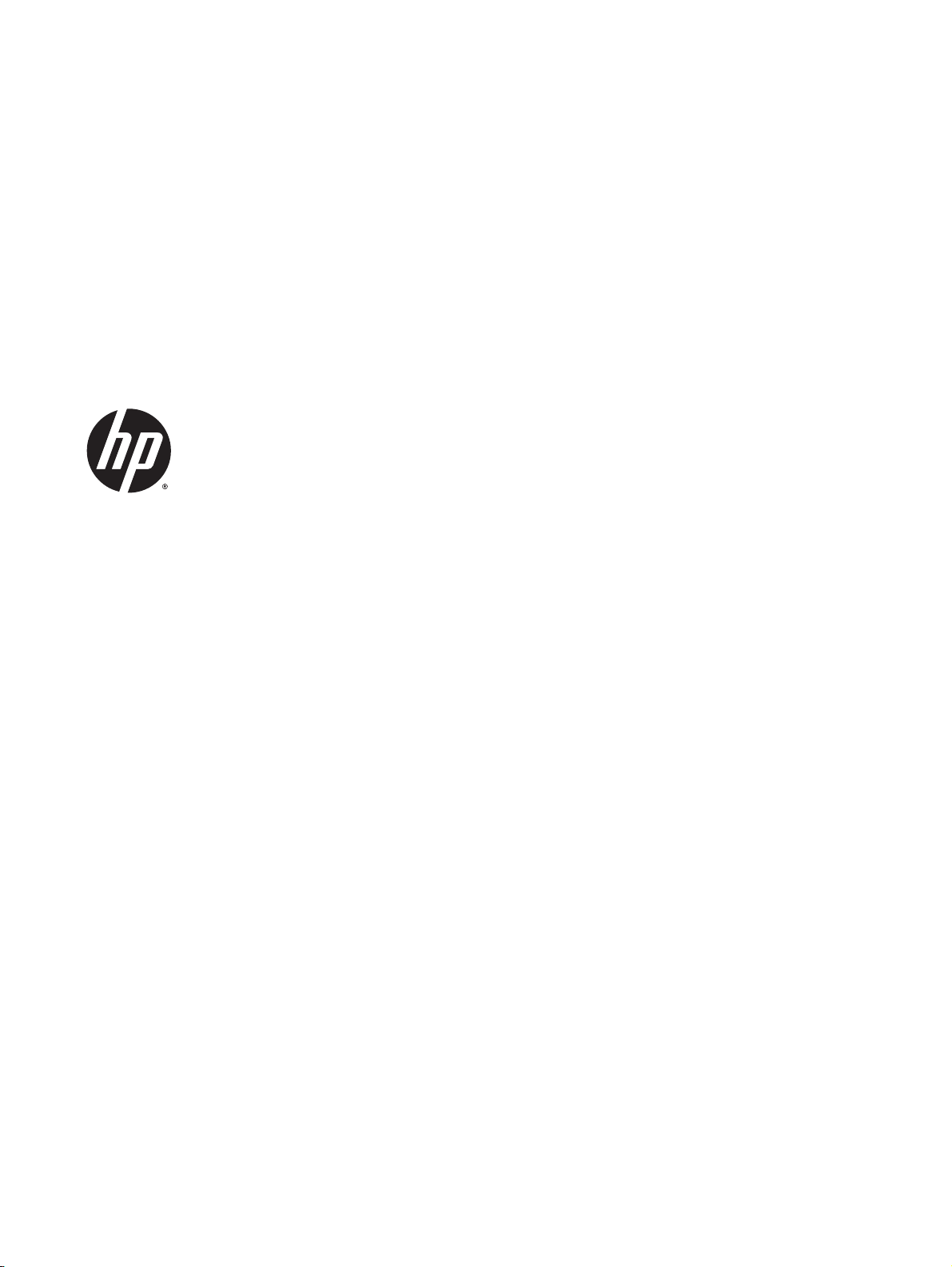
HP ENVY 5530 e-All-in-One series
Page 2
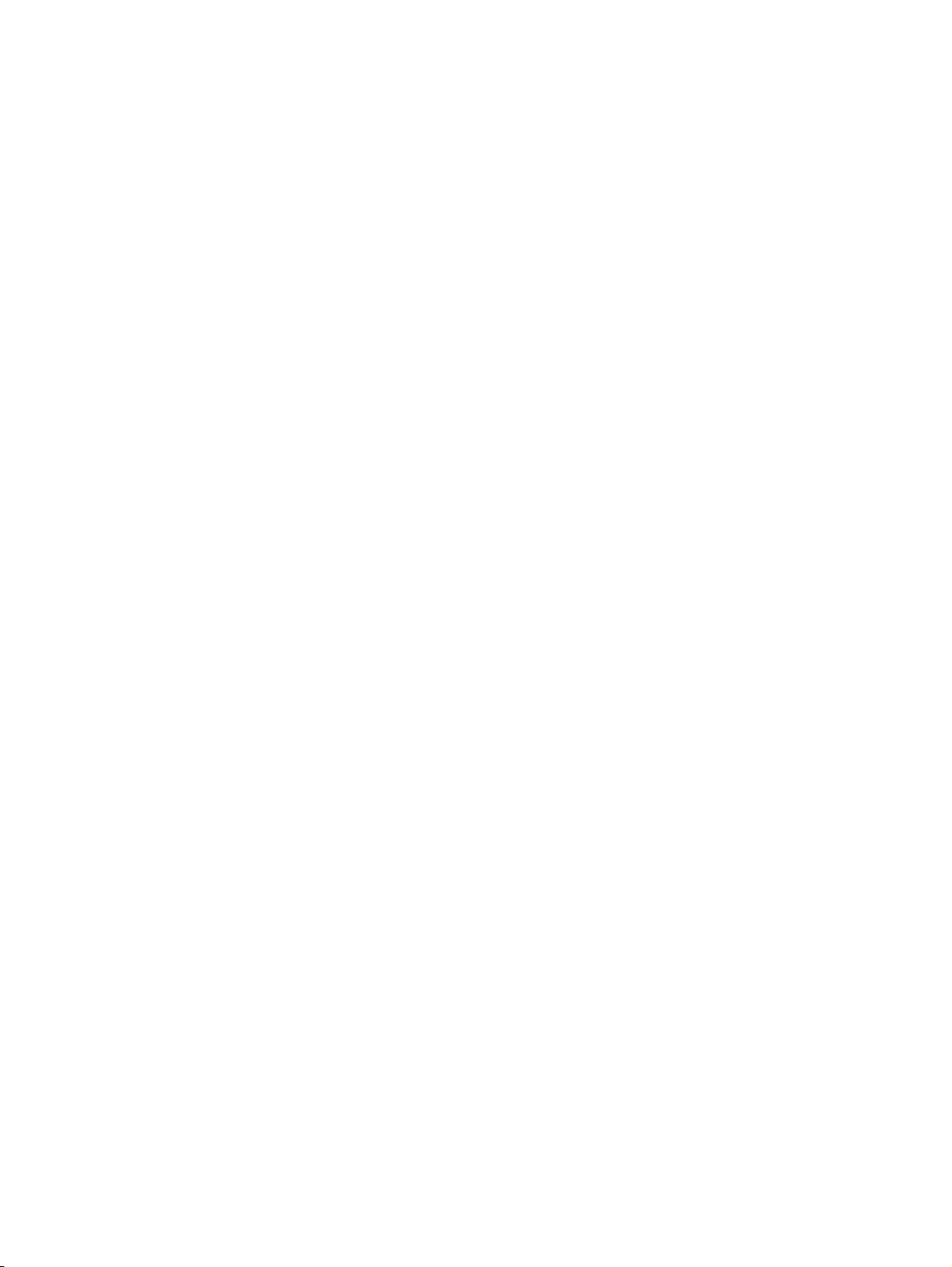
Page 3
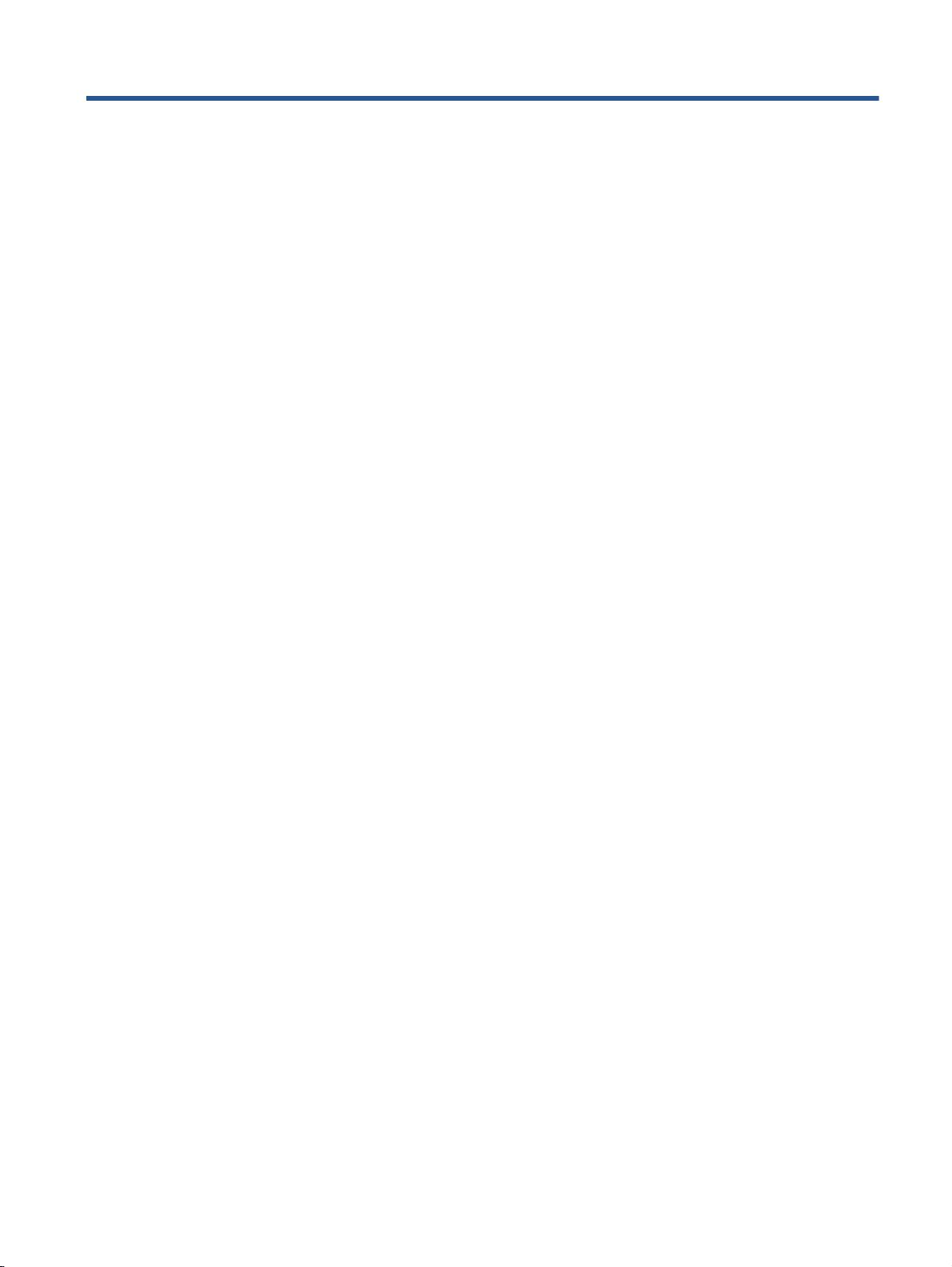
Sisällysluettelo
1 HP ENVY 5530 e-All-in-One series -laitteen ohje ............................................................................................. 1
2 HP ENVY 5530 series -laitteeseen tutustuminen ............................................................................................. 3
Tulostimen osat .................................................................................................................................... 4
Ohjauspaneeli ja tilan merkkivalot ........................................................................................................ 6
Automaattinen sammutus ..................................................................................................................... 8
3 Tulostaminen .................................................................................................................................................... 9
Valokuvien tulostaminen .................................................................................................................... 10
Asiakirjojen tulostaminen .................................................................................................................... 12
Kirjekuorien tulostaminen ................................................................................................................... 14
Tulosta pikalomakkeet ........................................................................................................................ 15
Tulostaminen HP:n suora langaton -toiminnon avulla ........................................................................ 16
Tulostusvihjeitä ................................................................................................................................... 18
Tulostus käyttämällä Suurin mahdollinen dpi -asetusta ..................................................................... 20
4 Perustietoja papereista ................................................................................................................................... 21
Suositeltavat paperit tulostamista varten ............................................................................................ 22
Lisää tulostusmateriaali ...................................................................................................................... 24
Tilaa HP:n paperitarvikkeita ............................................................................................................... 28
5 Web-palvelujen käyttäminen ........................................................................................................................... 29
Tulosta ePrint-toiminnolla mistä tahansa ........................................................................................... 30
HP:n tulostussovellusten käyttäminen ................................................................................................ 32
Käytä HP ePrintCenter -sivustoa ........................................................................................................ 33
Vihjeitä verkkopalveluiden käyttöön ................................................................................................... 34
6 Kopioiminen ja skannaaminen ........................................................................................................................ 35
Asiakirjojen kopioiminen ..................................................................................................................... 36
Skannaaminen tietokoneeseen tai muistikortille ................................................................................ 39
Kopiointi- ja skannausvihjeitä ............................................................................................................. 41
FIWW iii
Page 4
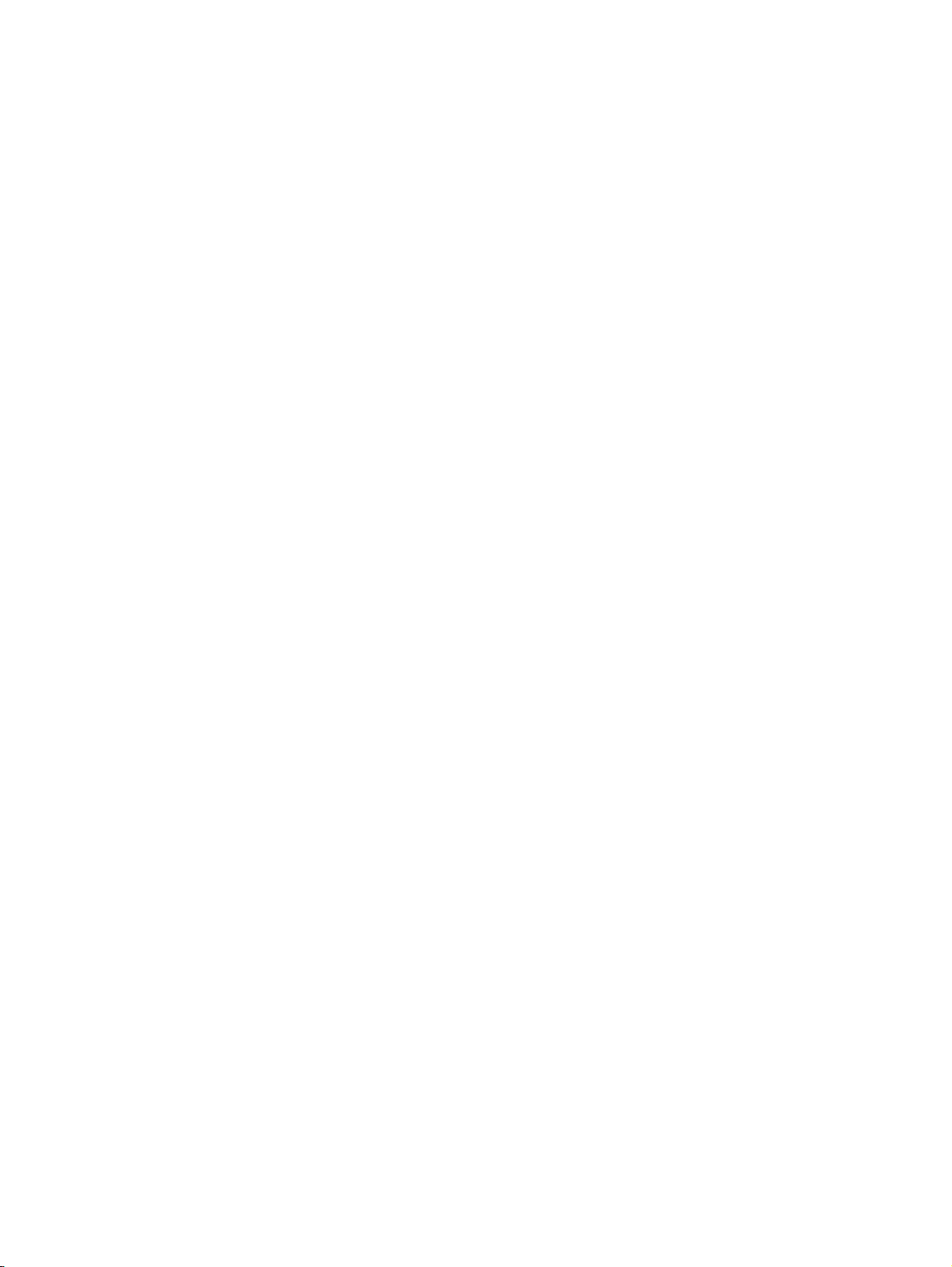
7 Värikasettien käyttö ......................................................................................................................................... 43
Arvioitujen mustetasojen tarkastaminen ............................................................................................. 44
Mustekasettien tilaaminen .................................................................................................................. 45
Mustekasettien vaihtaminen ............................................................................................................... 46
Yhden tulostuskasetin tilan käyttäminen ............................................................................................ 49
Mustekasetin takuutiedot .................................................................................................................... 50
Mustekasettien käyttöä koskevia vihjeitä ........................................................................................... 51
8 Liitettävyys ...................................................................................................................................................... 53
WPS-yhteys (Wi-Fi Protected Setup, edellyttää WPS-reititintä) ......................................................... 54
Perinteinen langaton yhteys (vaatii reitittimen) ................................................................................... 55
Langattoman yhteyden muodostaminen tulostimeen ilman reititintä .................................................. 57
USB-yhteyden vaihtaminen langattomaan yhteyteen ........................................................................ 58
Verkkotulostimen asentamista ja käyttämistä koskevia vihjeitä ......................................................... 59
Tulostimen hallintatyökalut (verkkotulostimille) .................................................................................. 60
9 Ongelmanratkaisu ........................................................................................................................................... 63
Paperitukoksen poistaminen .............................................................................................................. 64
Tulostuskasettivaunun tukoksen poistaminen .................................................................................... 68
Puhdista mustetahrat ......................................................................................................................... 69
Tulostuslaadun parantaminen ............................................................................................................ 70
Ink cartridge problem (Mustekasettiongelma) .................................................................................... 73
Tulostaminen ei onnistu ..................................................................................................................... 75
Tulostusongelmien ratkaiseminen ...................................................................................................... 79
Kopiointi- ja skannausongelmien ratkaiseminen ................................................................................ 80
Verkko-ongelmien ratkaiseminen ....................................................................................................... 81
Kasettivirheet (Windows-ohjelma) ...................................................................................................... 82
HP-tuki ................................................................................................................................................ 84
Liite A Tekniset tiedot ......................................................................................................................................... 87
Hewlett-Packard Companyn ilmoitukset ............................................................................................. 88
Tekniset tiedot .................................................................................................................................... 89
Ympäristönsuojeluohjelma ................................................................................................................. 91
Ilmoituksia säädöksistä ...................................................................................................................... 94
Hakemisto ....................................................................................................................
..................................... 103
iv FIWW
Page 5
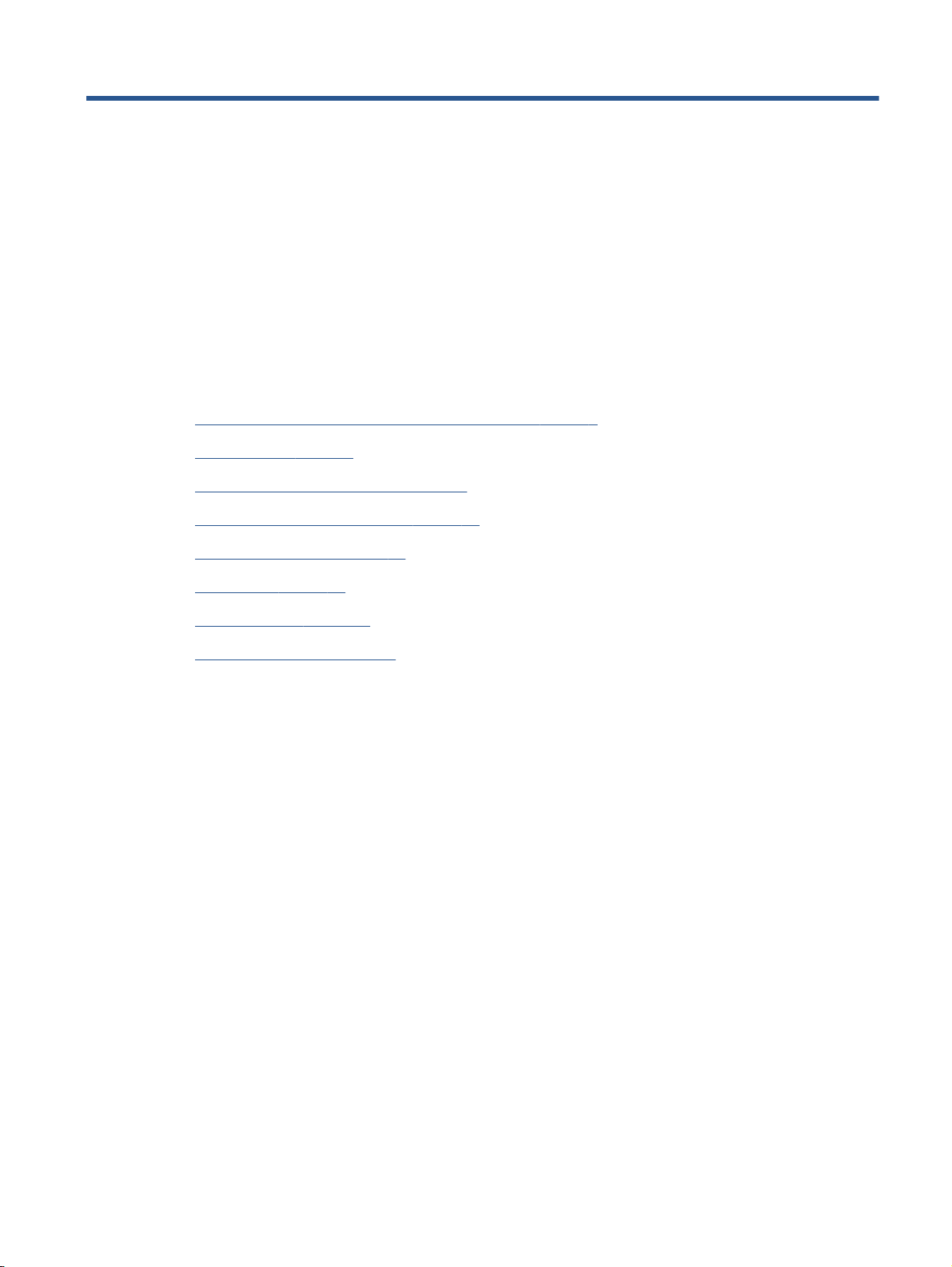
1 HP ENVY 5530 e-All-in-One series -
laitteen ohje
Opi käyttämään HP ENVY 5530 series -laitetta
HP ENVY 5530 series -laitteeseen tutustuminen sivulla 3
●
Tulostaminen sivulla 9
●
Web-palvelujen käyttäminen sivulla 29
●
Kopioiminen ja skannaaminen sivulla 35
●
Värikasettien käyttö sivulla 43
●
Liitettävyys sivulla 53
●
Tekniset tiedot sivulla 87
●
Ongelmanratkaisu sivulla 63
●
FIWW 1
Page 6
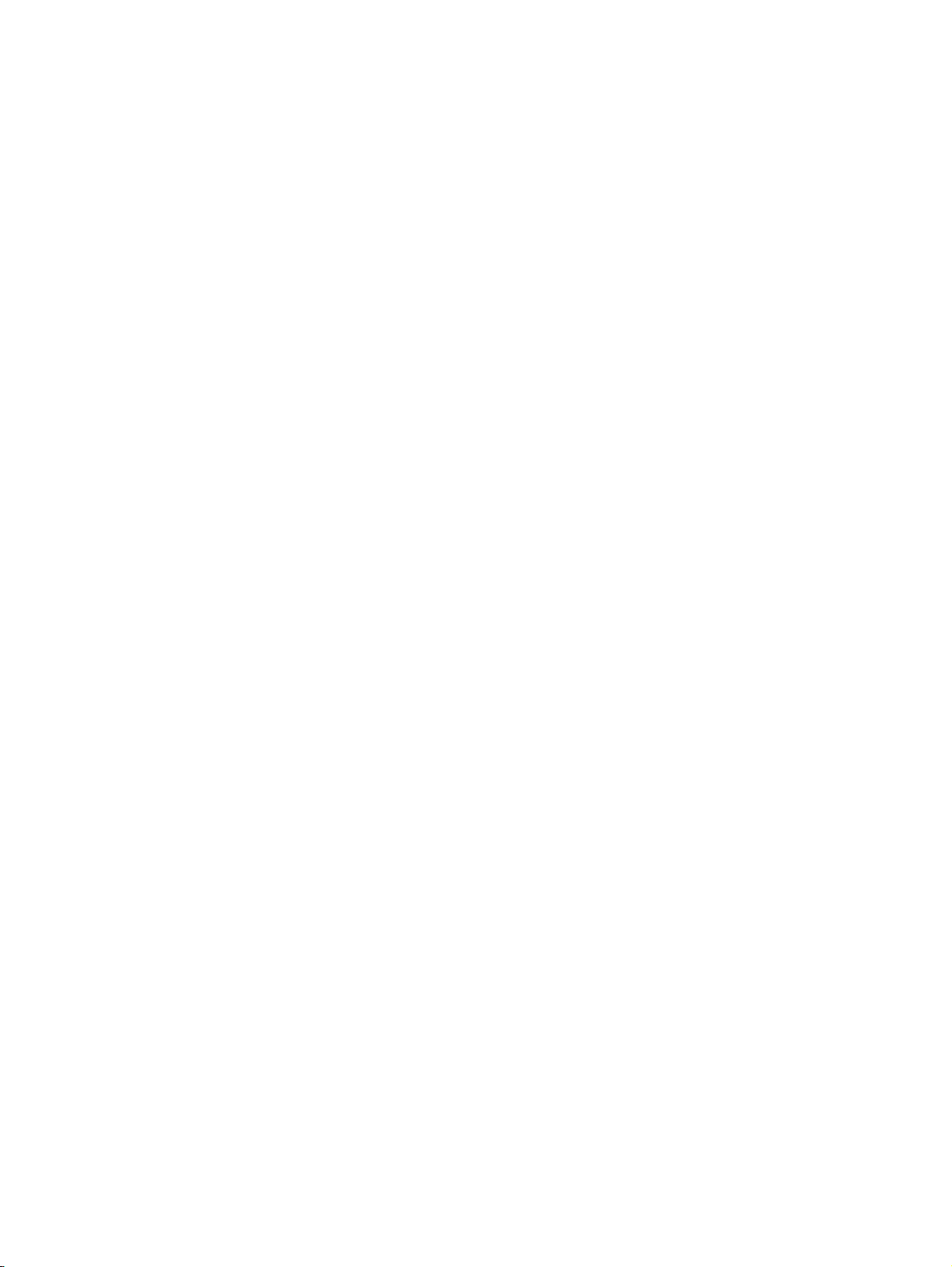
2 Luku 1 HP ENVY 5530 e-All-in-One series -laitteen ohje FIWW
Page 7
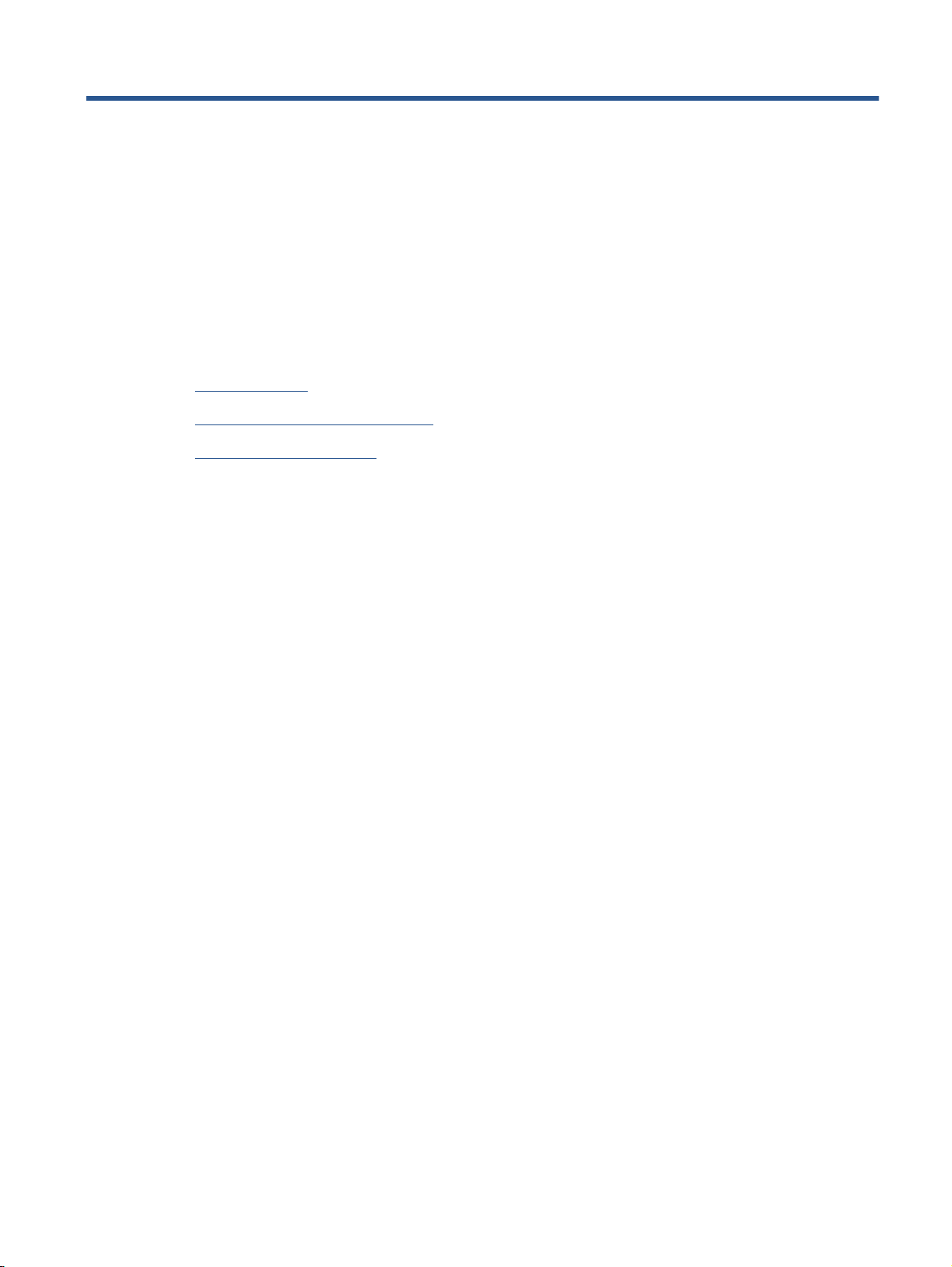
2 HP ENVY 5530 series -laitteeseen
tutustuminen
Tulostimen osat
●
Ohjauspaneeli ja tilan merkkivalot
●
Automaattinen sammutus
●
FIWW 3
Page 8
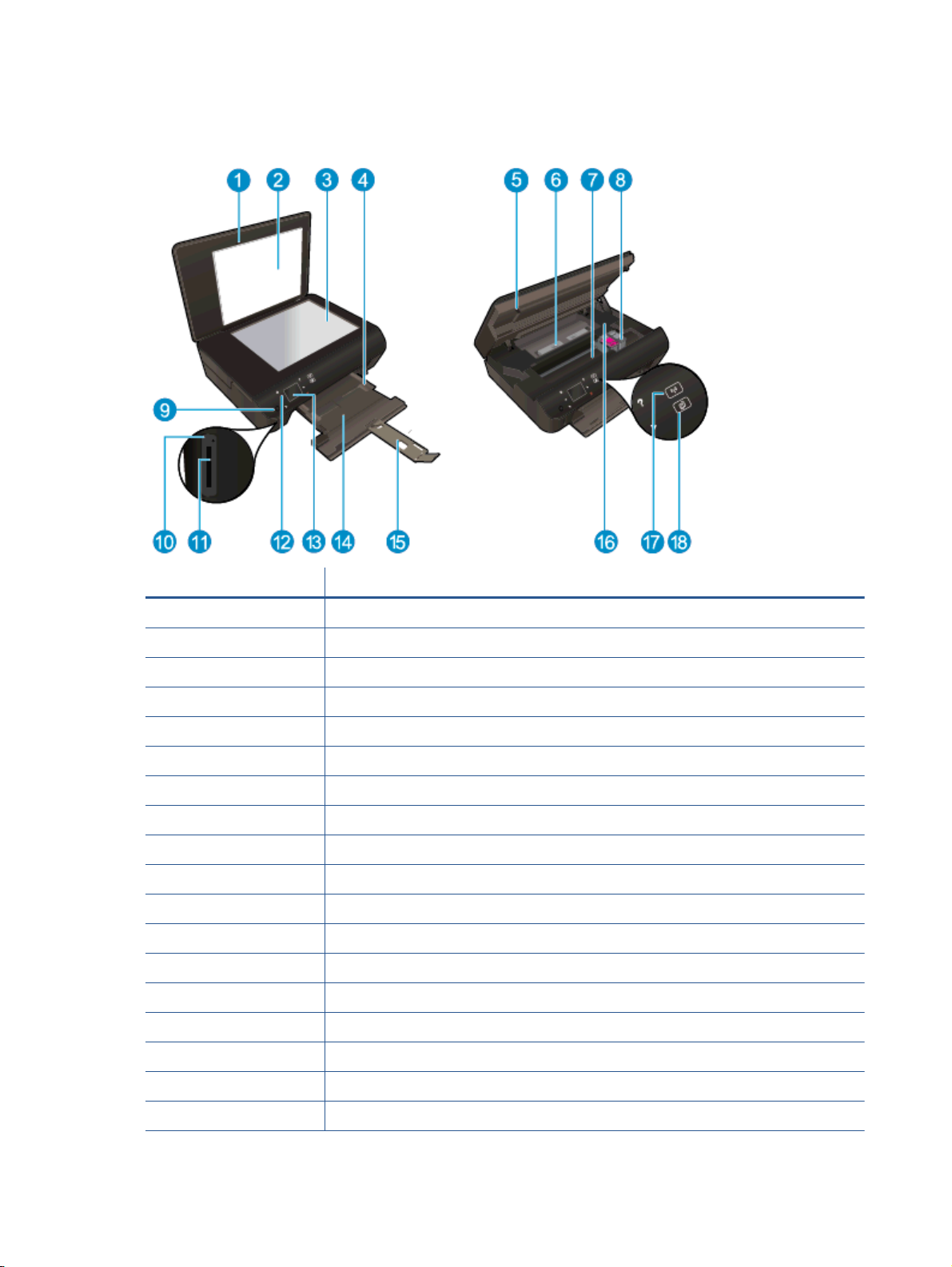
Tulostimen osat
Kuva 2-1 HP ENVY 5530 e-All-in-One series edestä ja ylhäältä
Ominaisuus Kuvaus
1 Kansi
2 Kannen alusta
3 Lasi
4 Paperin leveysohjain
5 Tulostuskasettien suojakansi
6 Paperipolun kansi
7 Värikasetin kiinnityskohta
8 Mustekasetit
9 Virtapainike
10 Muistikortin merkkivalo
11 Muistikorttipaikka
12 Ohjauspaneelissa
13 Värinäyttö (kutsutaan myös näytöksi)
14 Paperilokero
15 Paperilokeron jatke (kutsutaan myös lokeron jatkeeksi)
16 Mallinumeron sijainti
17 Langattoman yhteyden tilavalo ja painike
18 ePrint-tilavalo ja -painike
4 Luku 2 HP ENVY 5530 series -laitteeseen tutustuminen FIWW
Page 9
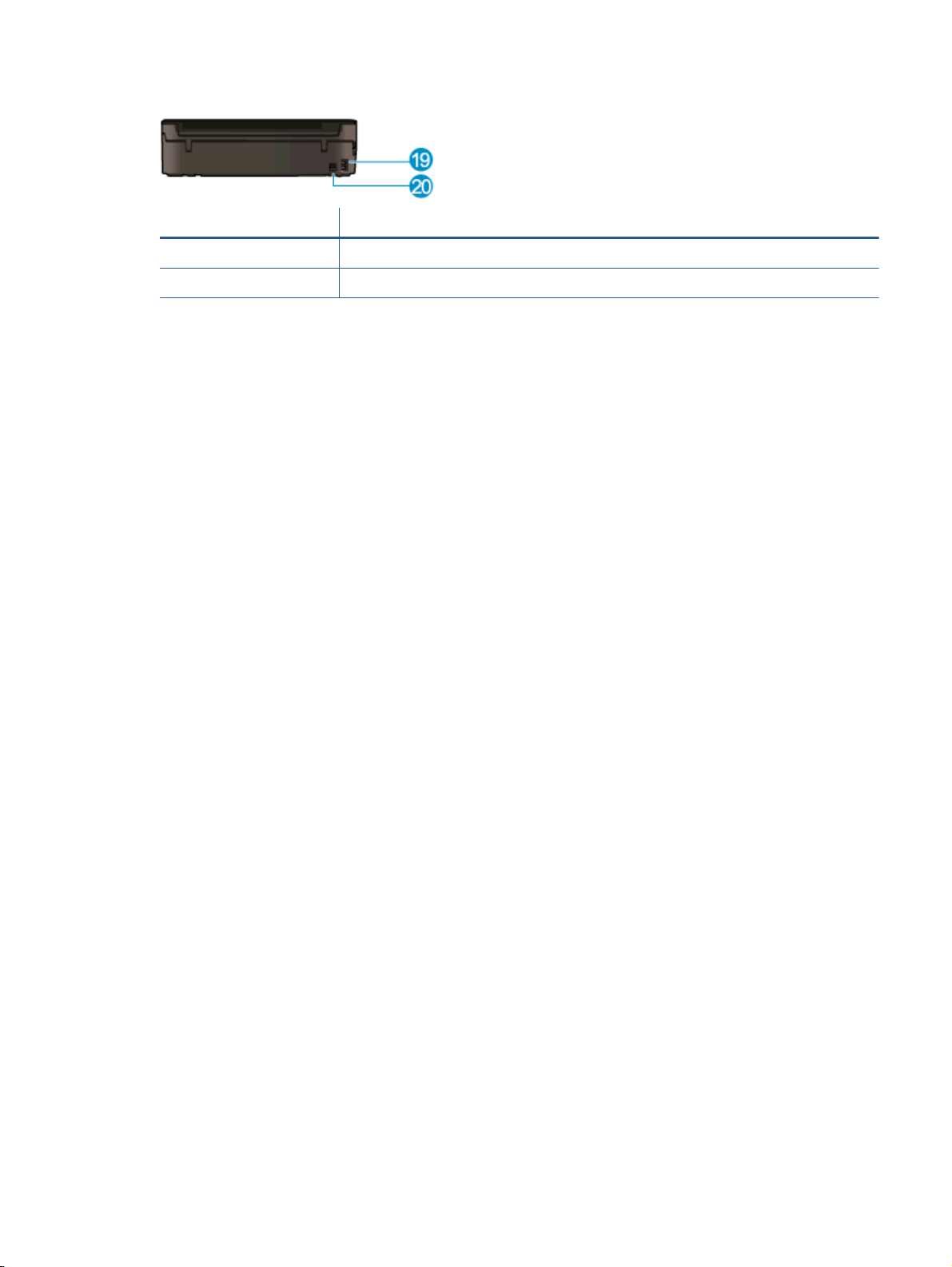
Kuva 2-2 HP ENVY 5530 e-All-in-One series takaa
Ominaisuus Kuvaus
19 Virtaliitäntä. Käytä vain HP:n toimittamaa verkkosovitinta.
20 Takaosan USB-portti
FIWW Tulostimen osat 5
Page 10
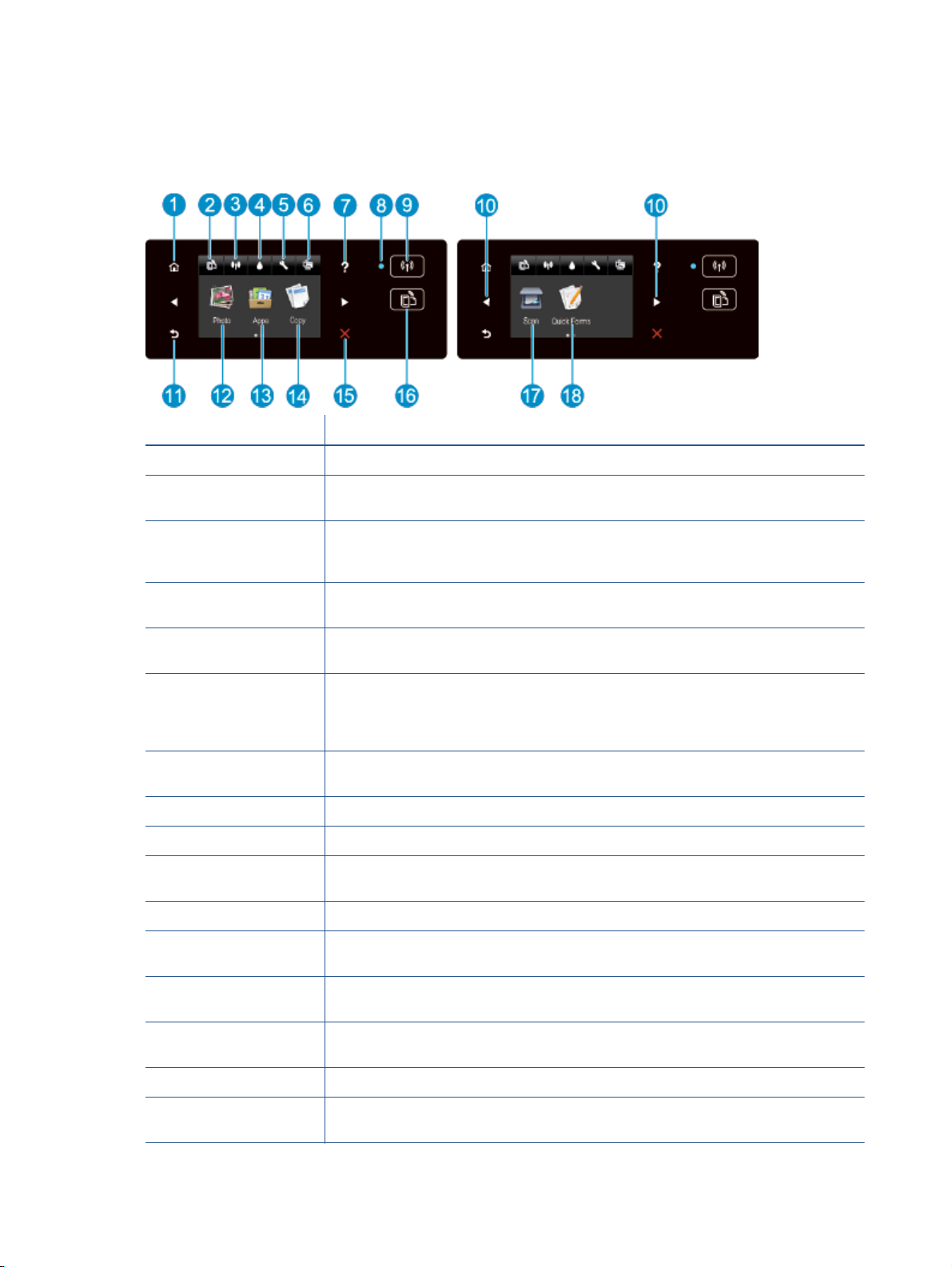
Ohjauspaneeli ja tilan merkkivalot
Voit siirtyä kahden aloitusnäytön välillä koskettamalla suuntapainikkeita.
Kuva 2-3 Ohjauspaneelin ominaisuudet
Ominaisuus Kuvaus
1 Aloitus: Palaa Aloitus-näyttöön, joka avautuu, kun tulostin käynnistetään.
2 ePrint-kuvake: Avaa Verkkopalv. yhteenveto -valikon, josta voi tarkistaa ePrint-tilatiedot,
muuttaa ePrint-asetuksia tai tulostaa tietosivun.
3 Langaton yhteys-kuvake: Avaa Langaton yhteenveto -valikon, jossa voit tarkistaa
langattoman yhteyden tilan ja muuttaa langattoman yhteyden asetuksia. Voit myös tulostaa
langattoman yhteyden testiraportin, joka auttaa selvittämään verkkoyhteyden ongelmia.
4 Muste-kuvake: Näyttää kunkin kasetin arvioidun mustetason. Näyttää varoitussymbolin, jos
mustetaso on odotettua vähimmäismustetasoa alhaisempi.
5 Asetukset-kuvake: Avaa Asetukset -valikon, jossa voit muuttaa laitteen asetuksia ja käyttää
ylläpitotyökaluja.
6 suora langaton-kuvake: Suora langaton -valikosta voit ottaa suoran langattoman tulostuksen
käyttöön (suojauksella tai ilman), poistaa suoran langattoman tulostuksen käytöstä ja näyttää
suoran langattoman tulostuksen nimen ja salasanan, jos se on otettu käyttöön suojauksen
kanssa.
7 Ohje: Näyttää aloitusnäytössä kaikki ohjeen aiheet. Muissa näytöissä näyttää tietoja tai
animaation meneillään olevasta toiminnosta.
8 Langaton yhteys -tilavalo: Ilmaiseen onko tulostimella langaton yhteys verkkoon.
9 Langaton yhteys -painike: Avaa Langaton yhteenveto -valikon.
10 Suuntapainikkeet: Näiden avulla voit siirtyä kahden aloitusnäytön, valokuvien, tulostuksen
esikatselujen, sovellusten ja vaakasuuntaisten valikkokohtien välillä.
11 Edellinen: Palaa edelliseen näyttöön.
12 Valokuva: Avaa Valokuva -valikon, jossa voit katsella ja tulostaa valokuvia tai tulostaa
tulostetun valokuvan uudelleen.
13 Apps: Tuo käyttöön nopean ja helpon tavan käyttää ja tulostaa internetistä tietoja, kuten
kuponkeja, värityssivuja ja palapelejä.
14 Kopioiminen: Avaa Kopioiminen -valikon, jossa voit valita kopion tyypin tai muuttaa
kopiointiasetuksia.
15 Peruuta: Pysäyttää meneillään olevan toiminnon.
16 ePrint -painike: Avaa Verkkopalv. yhteenveto -valikon, josta voi tarkistaa ePrint-tilatiedot,
muuttaa ePrint-asetuksia tai tulostaa tietosivun.
6 Luku 2 HP ENVY 5530 series -laitteeseen tutustuminen FIWW
Page 11
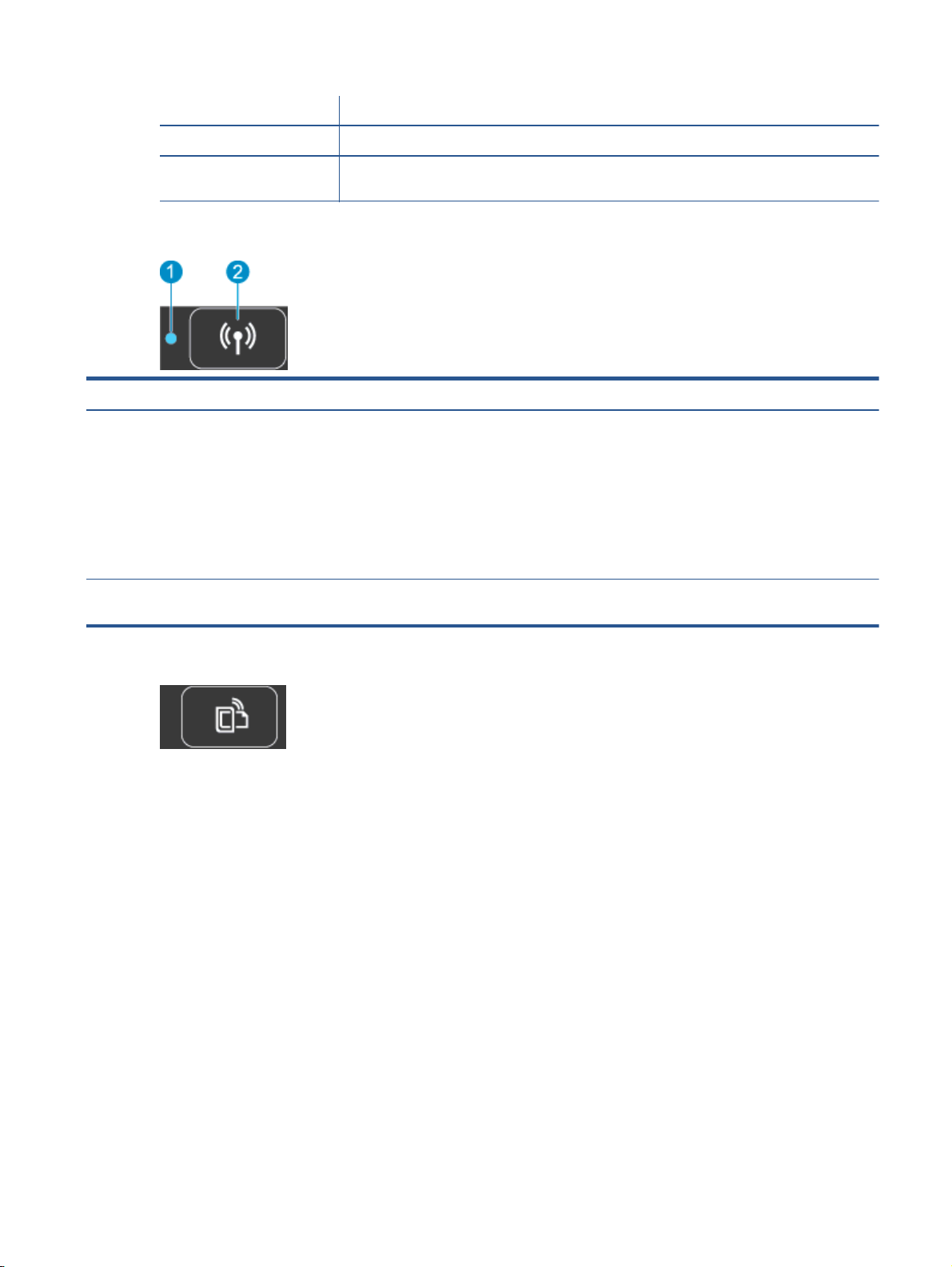
Ominaisuus Kuvaus
17 Skannaaminen: Avaa Skannaaminen -valikon, jossa voit valita skannauksen kohteen.
18 Pikalomakkeet: HP:n Pikalomakkeet-toiminnon avulla voit tulostaa kalentereita,
tarkistuslistoja, pelejä, muistivihkopaperia, kaaviopaperia ja nuottipaperia.
Kuva 2-4 Langattoman yhteyden tilavalo ja painike
Numero Ominaisuus Kuvaus
1 Langattoman yhteyden
tilavalo
2 Langaton-painike Painamalla painiketta voit tarkistaa langattoman yhteyden tilan, IP-osoitteen, verkkonimen,
Tasainen sininen valo tarkoittaa, että langaton yhteys on muodostettu ja voit tulostaa.
●
Hitaasti vilkkuva valo ilmoittaa, että langaton yhteys on käytössä, mutta tulostinta ei ole
●
yhdistetty verkkoon. Varmista, että tulostin on langattoman signaalin kantoalueella.
Nopeasti vilkkuva valo ilmaisee langattoman yhteyden virhettä. Lisätietoja on tulostimen
●
näyttöön tulevassa viestissä.
Jos langaton yhteys on katkaistu, langattoman yhteyden merkkivalo ei pala ja näytössä
●
näkyy Langaton ei käytössä.
laitteisto-osoitteen (MAC) ja suora langaton-tilan.
Kuva 2-5 ePrint -painike
Painamalla painiketta saat näkyviin tulostimen sähköpostiosoitteen, ePrint-tilan ja ePrint-toiminnon.
FIWW Ohjauspaneeli ja tilan merkkivalot 7
Page 12

Automaattinen sammutus
Automaattinen sammutus on oletuksena käytössä joillakin alueilla, kun tulostimeen kytketään virta.
Kun automaattinen sammutus on käytössä, tulostimesta katkeaa virta automaattisesti, jos tulostinta ei
käytetä kahteen tuntiin. Tämä säästää energiaa. Automaattinen sammutus katkaisee tulostimesta
virran kokonaan, joten tulostin on käynnistettävä uudelleen virtapainikkeesta. Tulostinmalleissa,
joissa on langaton tai ethernet-verkkoyhteys, automaattinen sammutus kytketään automaattisesti pois
käytöstä, kun tulostin muodostaa langattoman tai ethernet-verkkoyhteyden. Vaikka automaattinen
sammutus on poistettu käytöstä, tulostin siirtyy virran säästämiseksi lepotilaan, jos sitä ei käytetä
viiteen minuuttiin.
Automaattisen sammutuksen asetuksen muuttaminen
1. Avaa tulostinohjelmisto valitsemalla tietokoneen käyttöjärjestelmän mukaan jokin seuraavista
vaihtoehdoista:
Windows 8: Napsauta hiiren kakkospainikkeella Aloitus-näytön tyhjää aluetta, napsauta
●
Kaikki sovellukset sovelluspalkissa ja sitten kuvaketta, jossa on tulostimen nimi.
Windows 7, Windows Vista ja Windows XP: Napsauta tietokoneen työpöydältä Käynnistä,
●
valitse Kaikki ohjelmat, napsauta HP, HP ENVY 5530 series, ja sitten HP ENVY 5530
series.
2. Valitse tulostinohjelmisto -ohjelmassa Tulostus ja skannaus ja avaa tulostimen työkalut
valitsemalla Tulostimen ylläpito.
3. Napsauta avautuvassa tulostimen työkaluikkunassa Lisäasetukset ja noudata sitten näytön
ohjeita.
Kun asetus on vaihdettu, tulostin säilyttää valitun asetuksen.
8 Luku 2 HP ENVY 5530 series -laitteeseen tutustuminen FIWW
Page 13
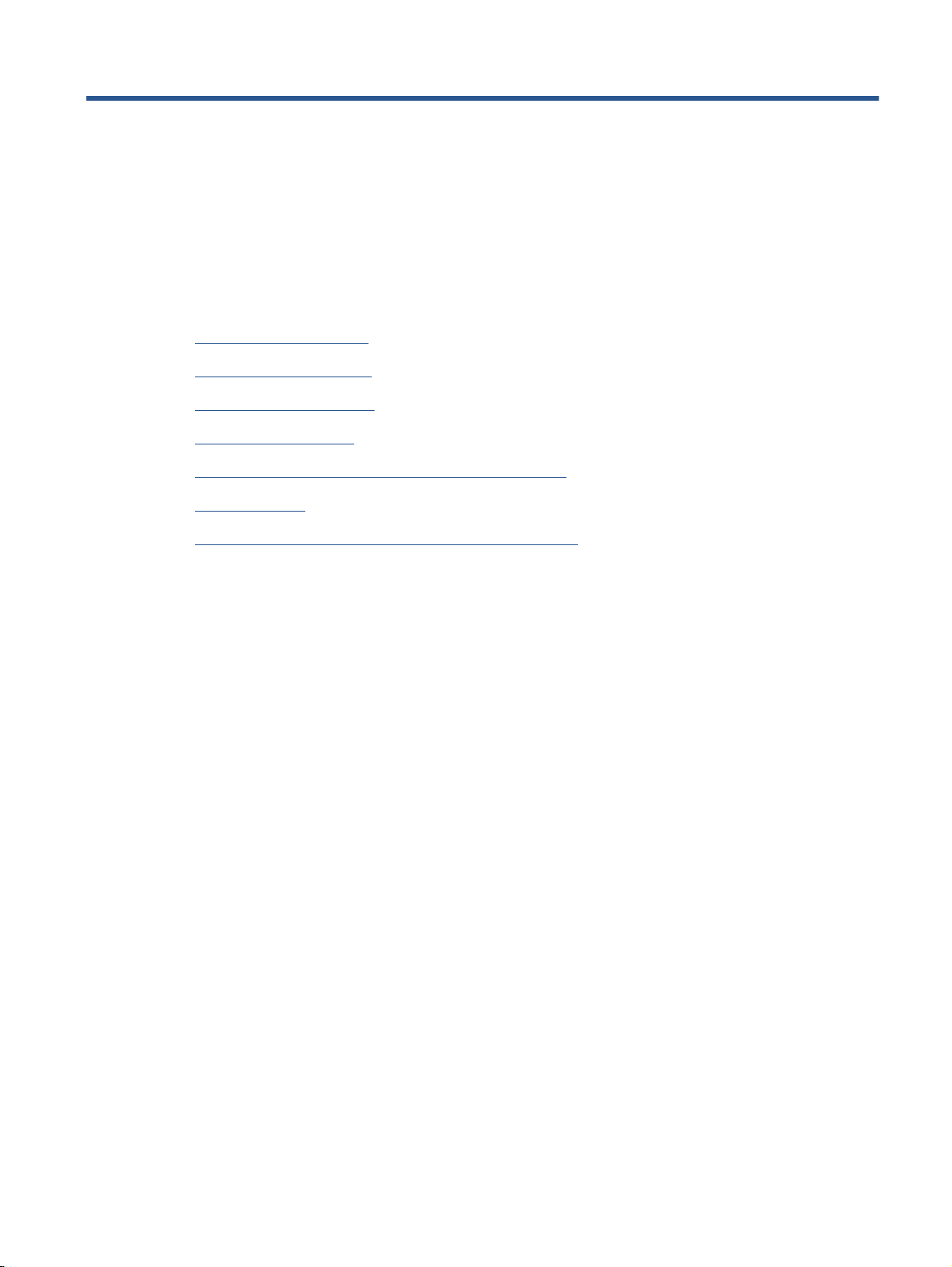
3 Tulostaminen
Valokuvien tulostaminen
●
Asiakirjojen tulostaminen
●
Kirjekuorien tulostaminen
●
Tulosta pikalomakkeet
●
Tulostaminen HP:n suora langaton -toiminnon avulla
●
Tulostusvihjeitä
●
Tulostus käyttämällä Suurin mahdollinen dpi -asetusta
●
FIWW 9
Page 14
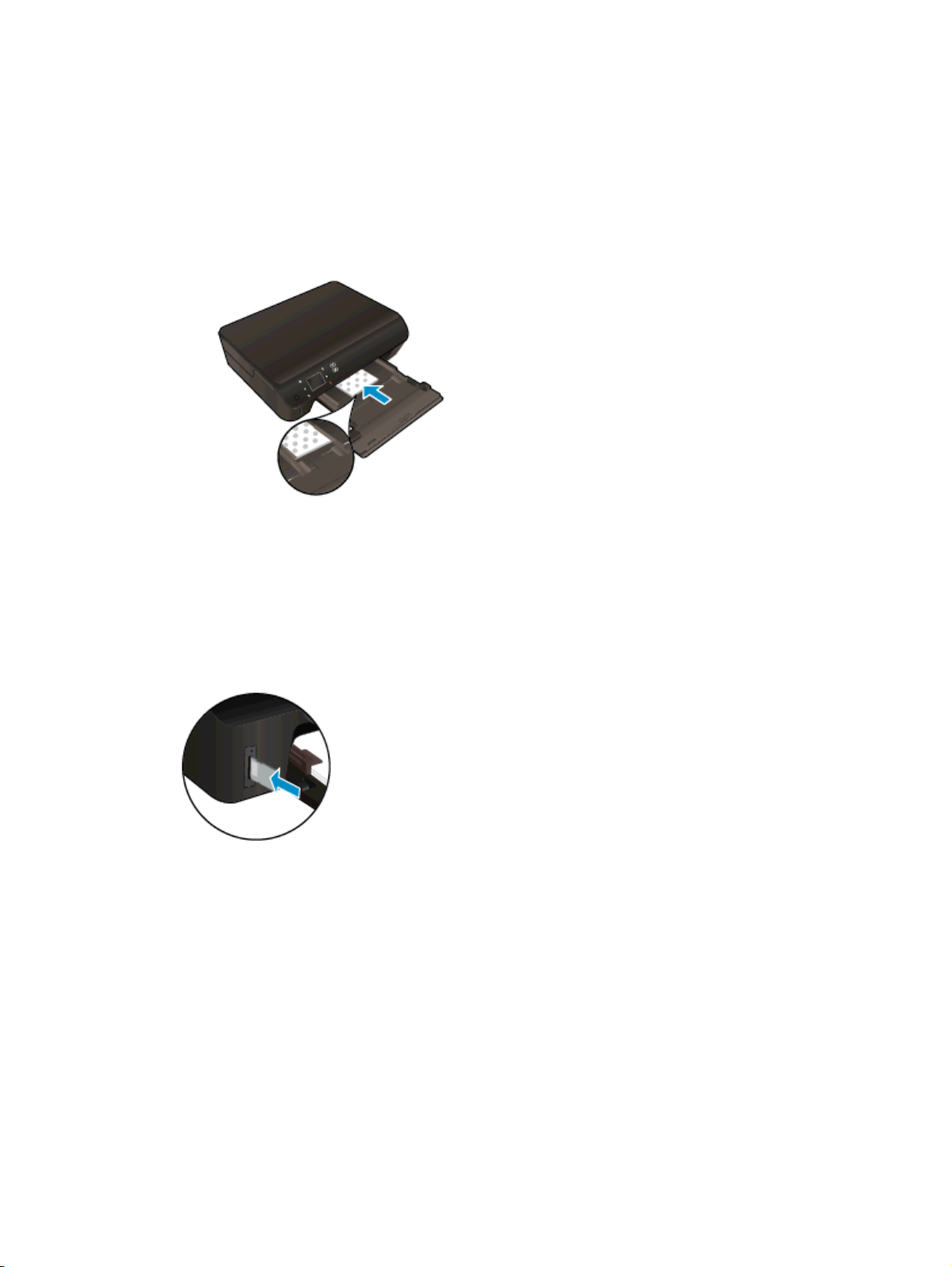
Valokuvien tulostaminen
Valokuvapaperin lataaminen
1. Lataa paperilokeroon valokuvapaperia.
Vedä paperilokero ulos, kunnes se pysähtyy.
●
Lataa valokuvapaperi tulostuspuoli alaspäin.
●
Työnnä paperin leveysohjaimet tiiviisti paperin reunaa vasten.
●
Työnnä paperilokero paikalleen, kunnes se pysähtyy.
●
2. Avaa paperilokeron jatke.
Valokuvien tulostaminen muistikortilta
1. Aseta muistikortti muistikorttipaikkaan.
2. Avaa Valokuva-valikko koskettamalla aloitusnäytön Valokuva-kuvaketta.
3. Näytä valokuvat koskettamalla Valokuva-valikon Näytä ja tulosta -kuvaketta.
4. Kosketa valokuvaa, jonka haluat tulostaa.
5. Valitse tulostettavien valokuvien määrä koskettamalla ylös- tai alaspäin osoittavaa nuolta.
6. Voit muokata valittuja valokuvia koskettamalla Muokkaa-vaihtoehtoa. Voit kiertää ja rajata
valokuvaa tai ottaa Kuvankorjaus-toiminnon käyttöön tai poistaa sen käytöstä.
7. Voit esikatsella valittua valokuvaa valitsemalla Valmis. Voit halutessasi säätää asettelua,
paperityyppiä, punasilmäisyyden estoa tai päivämäärämerkintää valitsemalla Asetukset ja
10 Luku 3 Tulostaminen FIWW
Page 15
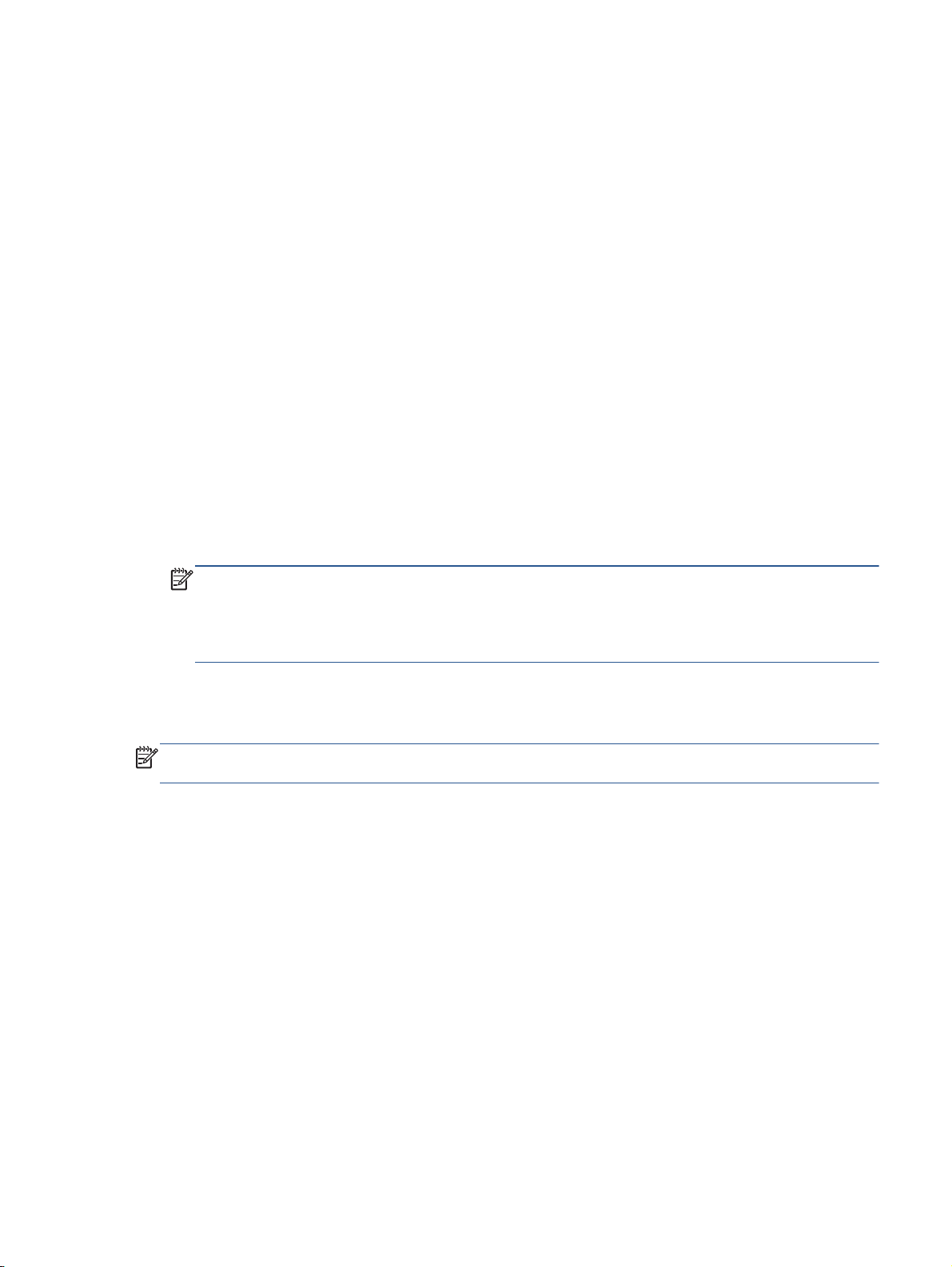
koskettamalla sitten haluttua asetusta. Uudet asetukset voidaan myös tallentaa
oletusasetuksiksi.
8. Aloita tulostaminen valitsemalla Tulosta.
Valokuvan tulostaminen valokuvapaperille
1. Valitse ohjelman Tiedosto-valikosta Tulosta.
2. Varmista, että tulostin on valittuna.
3. Napsauta painiketta, joka avaa Ominaisuudet-valintaikkunan.
Painikkeen nimi voi olla eri sovelluksissa erilainen, esimerkiksi Ominaisuudet, Asetukset,
Tulostinasetukset, Tulostimen ominaisuudet, Tulostin tai Määritykset.
4. Valitse sopivat asetukset.
Valitse Asettelu-välilehdessä suunnaksi Pysty tai Vaaka.
●
Valitse oikea paperityyppi Paperi/laatu -välilehden avattavasta Tulostusmateriaali-
●
luettelosta Lokeron valinta -alueella ja valitse sitten oikea tulostuslaatu Laatuasetuksetalueella.
Napsauta Lisäasetukset-painiketta ja valitse sopiva paperikoko avattavasta Paperikoko-
●
luettelosta.
HUOMAUTUS: Saat parhaan tarkkuuden, kun siirryt Paperi/laatu-välilehteen, valitset
avattavasta Tulostusmateriaali-luettelosta Valokuvapaperi ja Laatuasetukset-kohdasta Paras.
Napsauta sitten Lisäasetukset-painiketta ja valitse Tulosta parhaalla tarkkuudella -valikosta
Kyllä. Jos haluat parhaan tarkkuuden harmaasävytulostuksessa, valitse Korkealaatuinen
harmaasävy avattavasta Harmaasävytulostus-valikosta.
5. Palaa Ominaisuudet-valintaikkunaan valitsemalla OK.
6. Valitse OK ja valitse sitten Tulosta-valintaikkunasta Tulosta tai OK.
HUOMAUTUS: Älä jätä ylimääräisiä valokuvapapereita paperilokeroon. Paperi voi alkaa käpristyä,
mikä voi heikentää tulostuslaatua. Käytä tulostukseen vain sileitä paperiarkkeja.
FIWW Valokuvien tulostaminen 11
Page 16
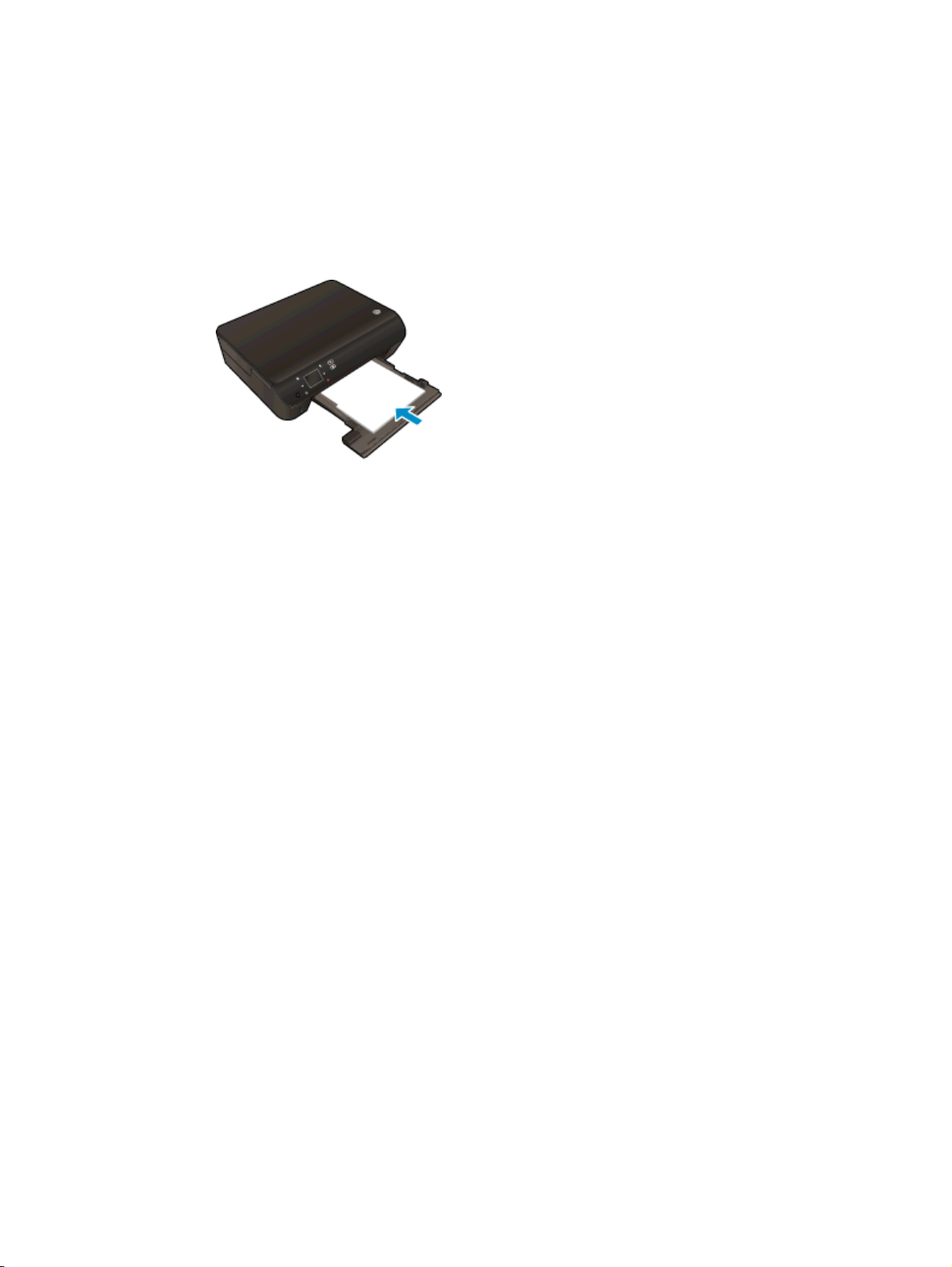
Asiakirjojen tulostaminen
Paperin lataaminen
1. Lisää paperia paperilokeroon.
Vedä paperilokero ulos, kunnes se pysähtyy.
●
Lataa paperi tulostuspuoli alaspäin.
●
Työnnä paperin leveysohjaimet tiiviisti paperin reunaa vasten.
●
Työnnä paperilokero paikalleen, kunnes se pysähtyy.
●
2. Avaa paperilokeron jatke.
Asiakirjan tulostaminen
1. Napsauta ohjelmassa Tulosta-painiketta.
2. Varmista, että tulostin on valittuna.
3. Napsauta painiketta, joka avaa Ominaisuudet-valintaikkunan.
Painikkeen nimi voi olla eri sovelluksissa erilainen, esimerkiksi Ominaisuudet, Asetukset,
Tulostinasetukset, Tulostimen ominaisuudet, Tulostin tai Määritykset.
4. Valitse sopivat asetukset.
Valitse Asettelu-välilehdessä suunnaksi Pysty tai Vaaka.
●
Valitse oikea paperityyppi Paperi/laatu -välilehden avattavasta Tulostusmateriaali-
●
luettelosta Lokeron valinta -alueella ja valitse sitten oikea tulostuslaatu Laatuasetuksetalueella.
Napsauta Lisäasetukset-painiketta ja valitse sopiva paperikoko avattavasta Paperikoko-
●
luettelosta.
5. Sulje Ominaisuudet-valintaikkuna valitsemalla OK.
6. Aloita tulostus valitsemalla Tulosta tai OK.
Tulostaminen arkin molemmille puolille
1. Napsauta sovellusohjelmassa Tulosta-painiketta.
2. Varmista, että tulostin on valittuna.
12 Luku 3 Tulostaminen FIWW
Page 17
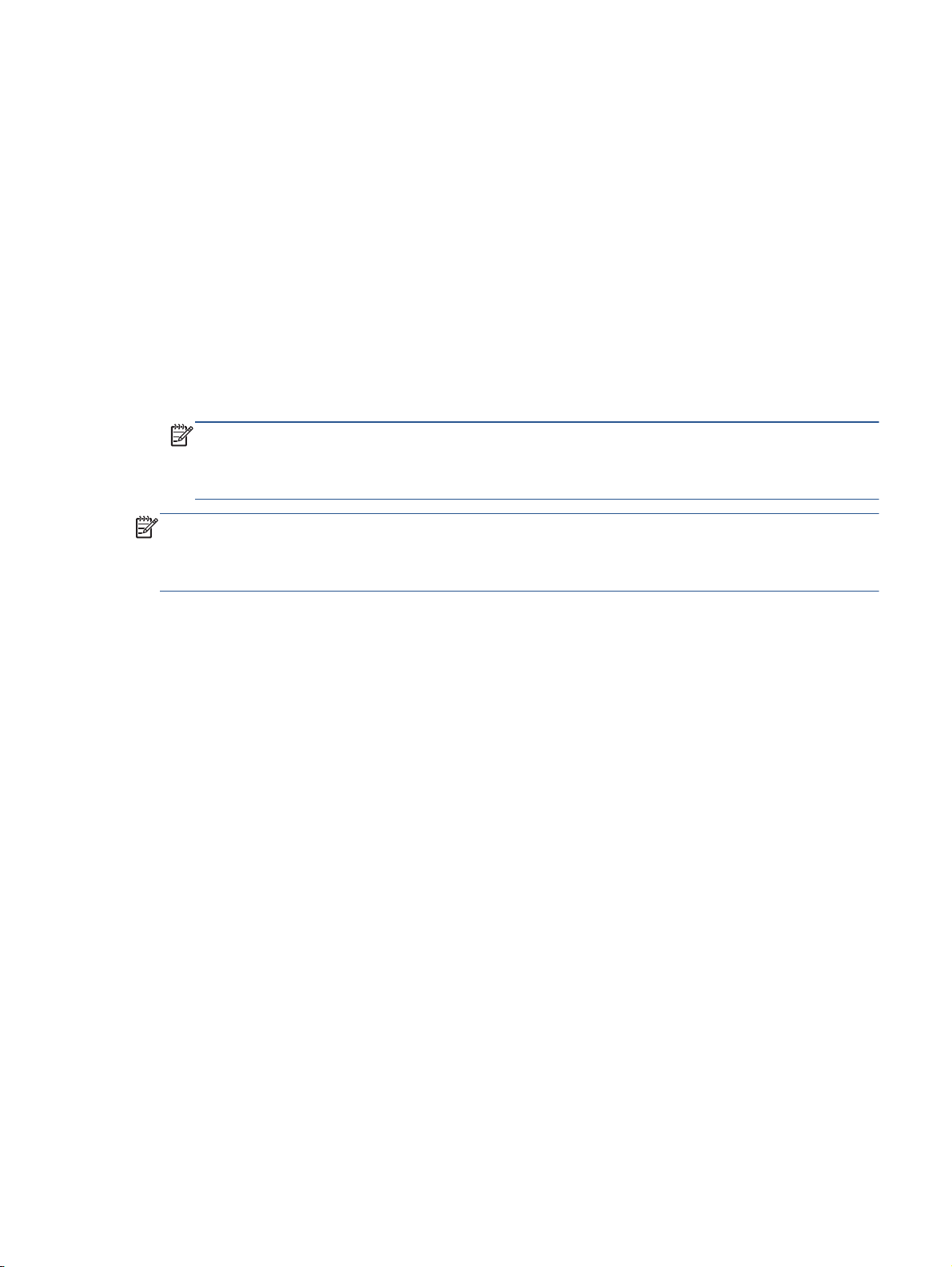
3. Napsauta painiketta, joka avaa Ominaisuudet-valintaikkunan.
Painikkeen nimi voi olla eri sovelluksissa erilainen, esimerkiksi Ominaisuudet, Asetukset,
Tulostinasetukset, Tulostimen ominaisuudet, Tulostin tai Määritykset.
4. Valitse sopivat asetukset.
Valitse Asettelu-välilehdessä suunnaksi Pysty tai Vaaka.
●
Valitse Paperi/Laatu-välilehden avattavasta Tulostusmateriaali-luettelosta sopiva
●
paperityyppi ja tulostuslaatu.
Napsauta Lisäasetukset-painiketta ja valitse sopiva paperikoko Paperin koko -valikosta.
●
5. Valitse Asettelu-välilehdellä avattavasta Tulosta molemmille puolille -luettelosta Kääntö pitkän
sivun ympäri tai Kääntö lyhyen sivun ympäri.
6. Tulosta valitsemalla OK.
HUOMAUTUS: Kun yksi asiakirjan sivu on tulostettu, sinua pyydetään odottamaan muutaman
sekunnin ajan. Tulostin yrittää sitten automaattisesti ladata paperin takaisin tulostimeen
tulostaakseen paperin toisen puolen. Sinun ei tarvitse ladata paperia käsin eikä suorittaa mitään
toimia.
HUOMAUTUS: Jos tulostettuja asiakirjoja ei ole tasattu paperin reunojen kanssa, varmista, että olet
valinnut oikean kieli- ja alueasetuksen. Valitse tulostimen näytöltä Asetukset ja valitse Asetukset.
Valitse haluamasi kieli ja alue annetuista vaihtoehdoista. Oikeat kieli- ja alueasetukset takaavat, että
tulostin käyttää paperin oikeita oletusasetuksia.
FIWW Asiakirjojen tulostaminen 13
Page 18
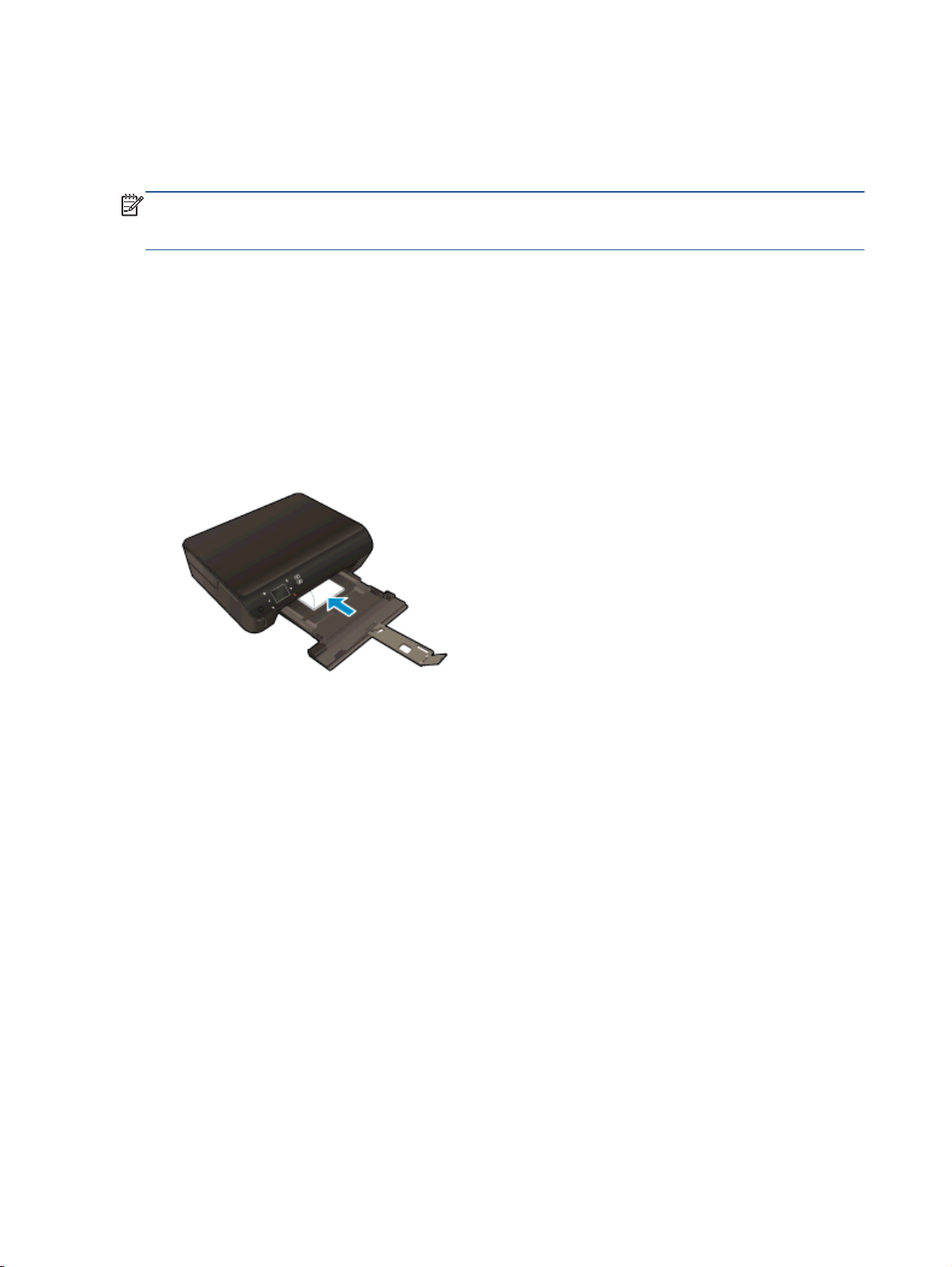
Kirjekuorien tulostaminen
Voit lisätä HP ENVY 5530 series -laitteen paperilokeroon kirjekuoria. Älä käytä kirjekuoria, jotka on
valmistettu kiiltävästä materiaalista tai joissa on kohokuvioita, hakasia tai ikkuna.
HUOMAUTUS: Tekstinkäsittelyohjelman ohjetiedostoissa on tarkat tiedot siitä, miten teksti
muotoillaan kirjekuoriin tulostamista varten. Saat parhaat tulokset tulostamalla kirjekuorien
palautusosoitteet tarroille.
Kirjekuorien asettaminen
1. Varmista, että paperilokero on auki.
2. Avaa paperileveyden ohjaimet kokonaan.
3. Aseta kirjekuoret lokeron keskelle. Tulostuspuolen on oltava alaspäin. Taitteen on oltava
vasemmalla puolella.
4. Työnnä kirjekuoret tulostimeen niin pitkälle kuin ne menevät.
5. Työnnä paperinohjaimet tiiviisti kirjekuoria vasten.
Kirjekuoren tulostaminen
1. Valitse ohjelman Tiedosto-valikosta Tulosta.
2. Varmista, että tulostin on valittuna.
3. Napsauta painiketta, joka avaa Ominaisuudet-valintaikkunan.
Painikkeen nimi voi olla eri sovelluksissa erilainen, esimerkiksi Ominaisuudet, Asetukset,
Tulostinasetukset, Tulostimen ominaisuudet, Tulostin tai Määritykset.
4. Valitse sopivat asetukset.
Valitse Asettelu-välilehdessä suunnaksi Pysty tai Vaaka.
●
Valitse oikea paperityyppi Paperi/laatu -välilehden avattavasta Tulostusmateriaali-
●
luettelosta Lokeron valinta -alueella ja valitse sitten oikea tulostuslaatu Laatuasetuksetalueella.
Napsauta Lisäasetukset-painiketta ja valitse sopiva paperikoko avattavasta Paperikoko-
●
luettelosta.
5. Valitse OK ja valitse sitten Tulosta-valintaikkunasta Tulosta tai OK.
14 Luku 3 Tulostaminen FIWW
Page 19
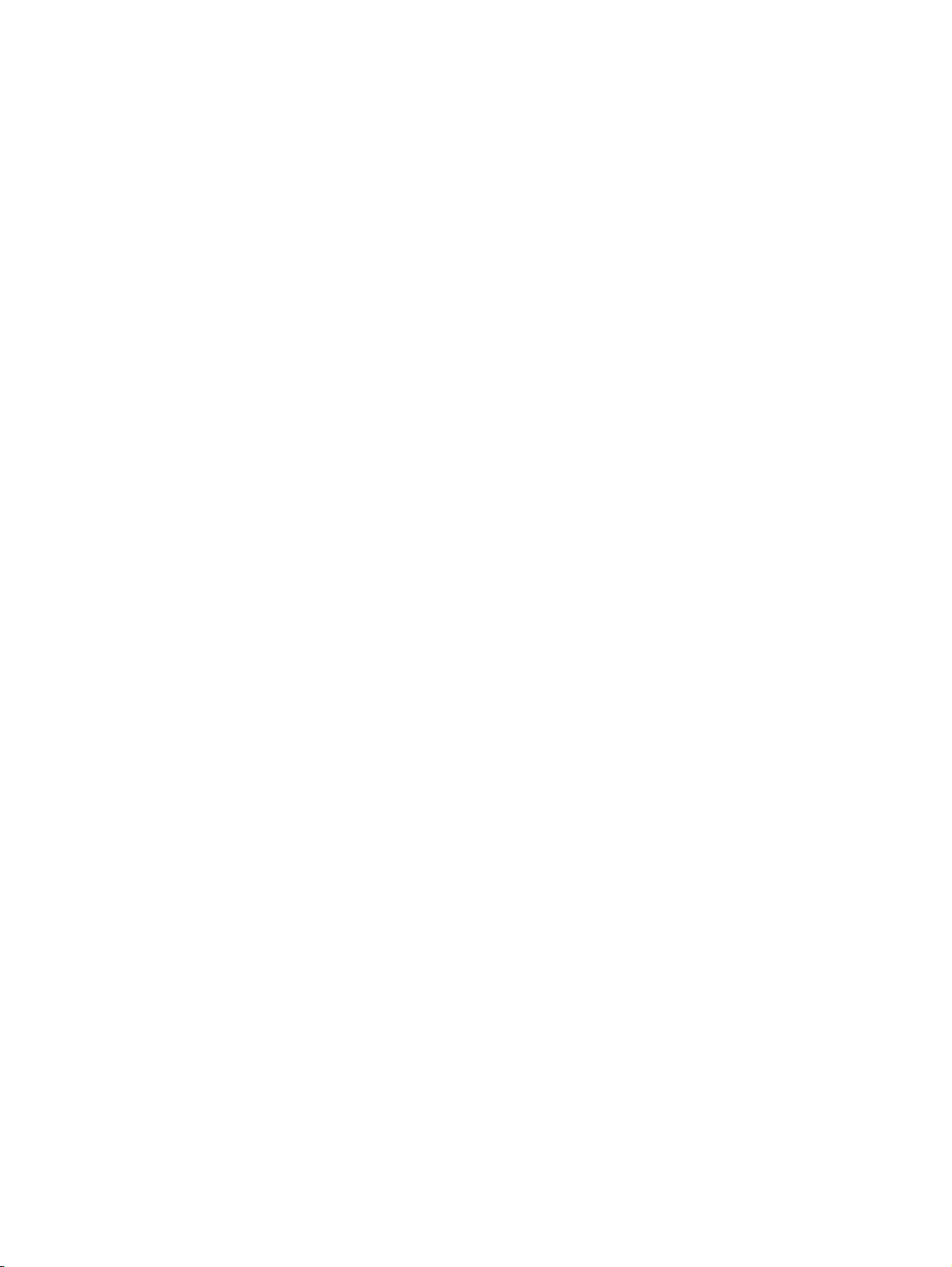
Tulosta pikalomakkeet
Tulosta hauskoja ja hyödyllisiä sivuja HP:n Pikalomakkeet-toiminnolla. Voit tulostaa kalentereita,
tarkistuslistoja, pelejä, muistivihkopaperia, kaaviopaperia ja nuottipaperia.
Pikalomakkeiden tulostaminen
1. Kosketa tulostimen aloitusnäytössä oikeaa suuntapainiketta ja valitse sitten Pikalomakkeet.
2. Valitse Pikalomakkeet. Jos vaihtoehto ei ole näkyvissä, selaa sovellusluetteloa koskettamalla
oikeaa suuntapainiketta.
3. Valitse jokin seuraavista HP:n Pikalomakkeet-vaihtoehdoista: Kalenteri, Tarkistuslista, Pelit,
Muistivihkopap., Kaaviopaperi tai Nuottipaperi.
4. Kosketa jotakin valitun luokan alaluokkaa. Voit selata alaluokkia oikean suuntapainikkeen avulla.
5. Määritä tulostettavien kopioiden määrä koskettamalla vasenta tai oikeaa nuolipainiketta ja valitse
sitten Valmis.
FIWW Tulosta pikalomakkeet 15
Page 20
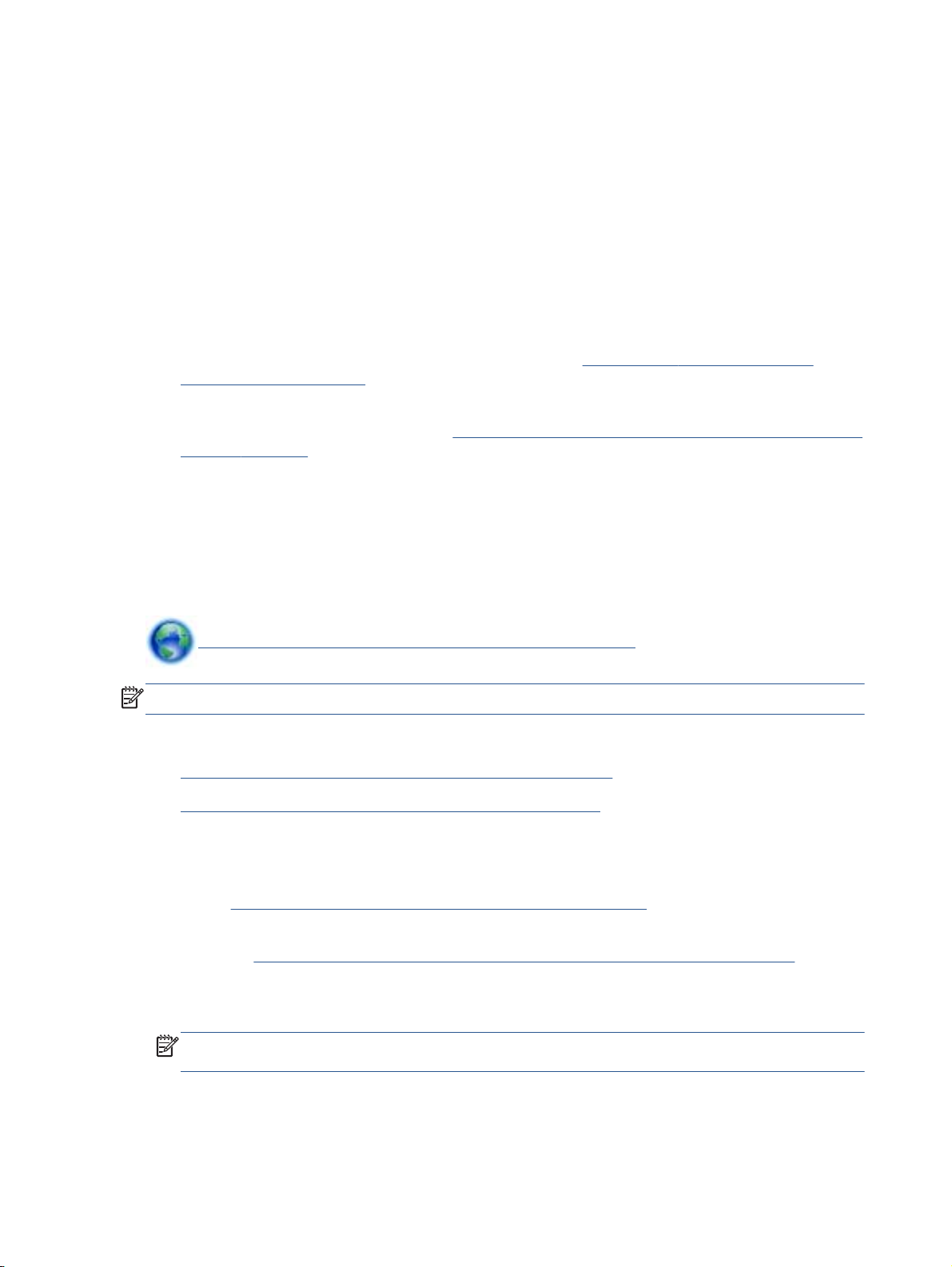
Tulostaminen HP:n suora langaton -toiminnon avulla
HP:n suora langaton -toiminnon avulla tietokoneesta, älypuhelimesta, taulutietokoneesta tai muusta
langatonta yhteyttä käyttävästä laitteesta voidaan tulostaa langattomasti ilman, että olemassa
olevaan langattomaan verkkoon tarvitsee muodostaa yhteyttä.
Noudata seuraavia ohjeita, kun käytät HP:n suora langaton -toimintoa:
Varmista, että tietokoneessasi tai matkalaitteessasi on tarvittava ohjelmisto:
●
Jos käytät tietokonetta, varmista, että olet asentanut tulostimen mukana toimitetun
tulostinohjelmiston.
Jos käytät matkalaitetta, varmista, että olet asentanut yhteensopivan tulostussovelluksen. Lisää
●
tietoja matkatulostuksesta saat vierailemalla osoitteessa
mobile_printing_apps.html.
Varmista, että HP:n suora langaton on kytketty käyttöön tulostimessa ja tarvittaessa sallittu
●
suojauksissa. Lisätietoja on kohdassa
reititintä sivulla 57.
Enintään viisi tietokonetta ja matkalaitetta voi käyttää samaa HP:n suora langaton -yhteyttä.
●
HP:n suora langaton -toimintoa voi käyttää tulostimen ollessa myös kytketty tietokoneeseen
●
USB-kaapelilla tai verkkoon langatonta yhteyttä käyttäen.
HP:n suora langaton -toimintoa ei voi käyttää tietokoneen, matkalaitteen tai tulostimen
●
kytkemiseen Internetiin.
Langattoman yhteyden muodostaminen tulostimeen ilman
www.hp.com/global/us/en/eprint/
Napsauttamalla tätä voit siirtyä verkkoon hakemaan lisätietoja.
HUOMAUTUS: Toistaiseksi nämä verkkosivustot eivät välttämättä ole saatavilla kaikilla kielillä.
Tässä osassa käsitellään seuraavia aiheita:
Tulostus langattomaan yhteyteen kykenevältä matkalaitteelta
●
Tulostus langattomaan yhteyteen kykenevältä tietokoneelta
●
Tulostus langattomaan yhteyteen kykenevältä matkalaitteelta
Varmista, että olet ottanut käyttöön yhteensopivan tulostussovelluksen matkalaitteessa. Lisätietoja on
osoitteessa
1. Varmista, että olet ottanut käyttöön HP:n suora langaton -toiminnon tulostimessa. Lisätietoja on
kohdassa
2. Ota käyttöön langaton yhteys matkalaitteessa. Lisätietoja on matkalaitteen mukana toimitetuissa
ohjeissa.
HUOMAUTUS: Jos matkalaitteesi ei tue langatonta yhteyttä, et voi käyttää HP:n suora
langaton -toimintoa.
3. Muodosta matkalaitteesta yhteys uuteen verkkoon. Käytä samaa menetelmää, jota tavallisesti
käytät muodostaaksesi yhteyden uuteen langattomaan verkkoon tai yhteyspisteeseen. Valitse
www.hp.com/global/us/en/eprint/mobile_printing_apps.html.
Langattoman yhteyden muodostaminen tulostimeen ilman reititintä sivulla 57.
16 Luku 3 Tulostaminen FIWW
Page 21
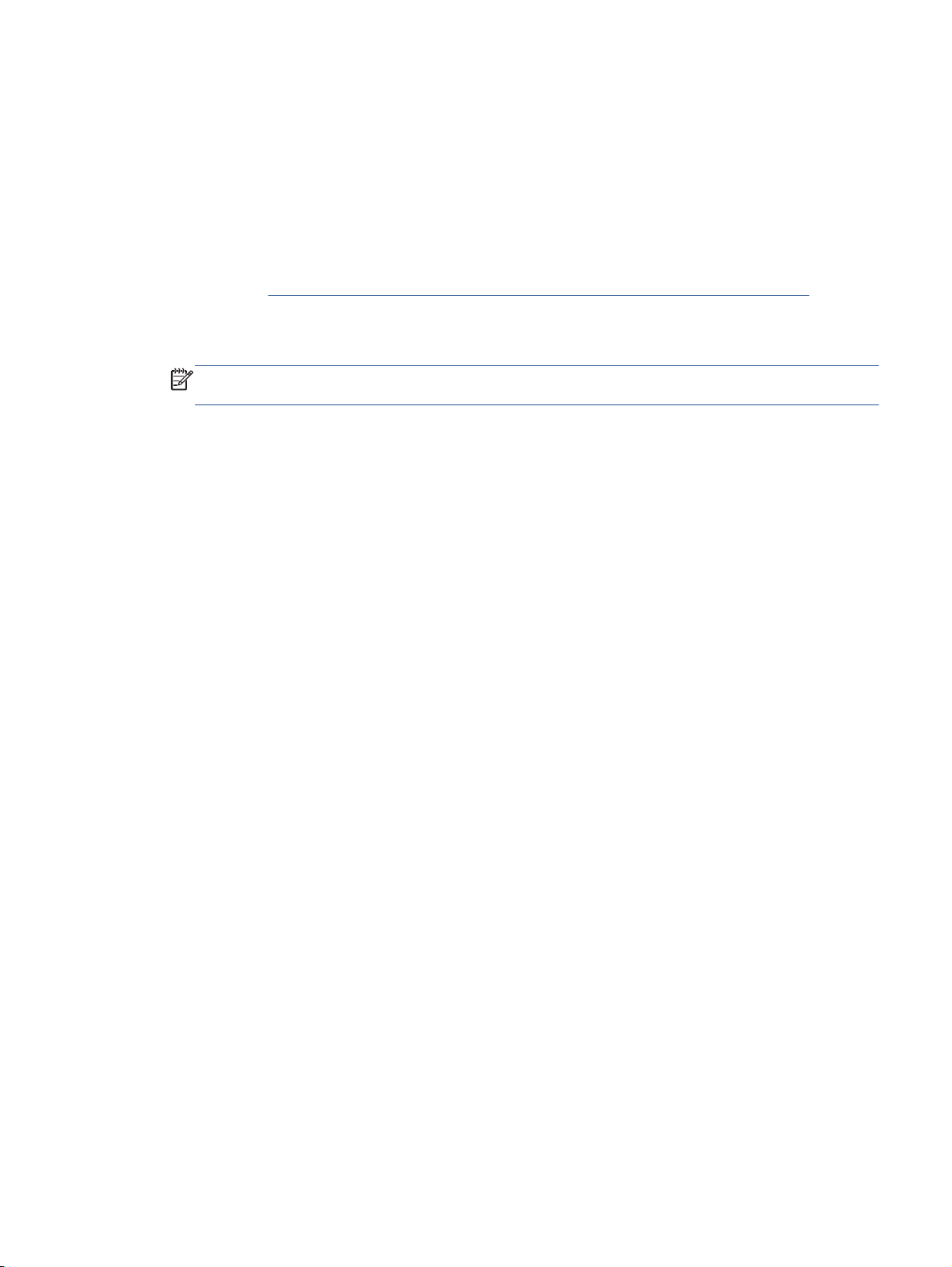
HP suora langaton -nimi havaittujen langattomien verkkojen luettelosta. Nimi voi olla esimerkiksi
HP-Print-**-ENVY-5530 (jossa ** ovat tulostimen yksilöiviä merkkejä).
Jos HP:n suora langaton on otettu käyttöön suojattuna, anna salasana pyydettäessä.
4. Tulosta asiakirja.
Tulostus langattomaan yhteyteen kykenevältä tietokoneelta
1. Varmista, että olet ottanut käyttöön HP:n suora langaton -toiminnon tulostimessa. Lisätietoja on
kohdassa
2. Ota tietokoneen langaton yhteys käyttöön. Lisätietoja on tietokoneen mukana toimitetuissa
ohjeissa.
HUOMAUTUS: Jos tietokoneesi ei tue langatonta yhteyttä, et voi käyttää HP:n suora langaton
-toimintoa.
3. Muodosta tietokoneesta yhteys uuteen verkkoon. Käytä samaa menetelmää, jota tavallisesti
käytät muodostaaksesi yhteyden uuteen langattomaan verkkoon tai yhteyspisteeseen. Valitse
HP suora langaton -nimi havaittujen langattomien verkkojen luettelosta. Nimi voi olla esimerkiksi
HP-Print-**-ENVY-5530 (jossa ** ovat tulostimen yksilöiviä merkkejä).
Jos HP:n suora langaton on otettu käyttöön suojattuna, anna salasana pyydettäessä.
4. Jatka vaiheeseen 5, jos tulostin on asennettu ja kytketty tietokoneeseen langattoman verkon
kautta. Jos tulostin on asennettu ja kytketty tietokoneeseen USB-kaapelilla, asenna
tulostinohjelmisto HP:n suora langaton -yhteyttä käyttäen noudattamalla seuraavia vaiheita.
Langattoman yhteyden muodostaminen tulostimeen ilman reititintä sivulla 57.
a. Valitse tietokoneen käyttöjärjestelmän mukaan jokin seuraavista vaihtoehdoista:
Windows 8: Napsauta hiiren kakkospainikkeella Aloitus-näytön tyhjää aluetta,
●
napsauta Kaikki sovellukset sovelluspalkissa ja sitten Tulostimen asetukset ja
ohjelmisto.
Windows 7, Windows Vista ja Windows XP: Napsauta tietokoneen työpöydältä
●
Käynnistä, valitse Kaikki ohjelmat, napsauta HP, HP ENVY 5530 series, ja sitten
Tulostimen asetukset ja ohjelmisto.
b. Valitse Yhdistä uusi tulostin.
c. Valitse näyttöön tulevasta Verkkoyhteysasetukset -ohjelmistonäytöstä Langaton.
Valitse HP ENVY 5530 series havaittujen tulostimien luettelosta.
d. Noudata näytön ohjeita.
5. Tulosta asiakirja.
FIWW Tulostaminen HP:n suora langaton -toiminnon avulla 17
Page 22
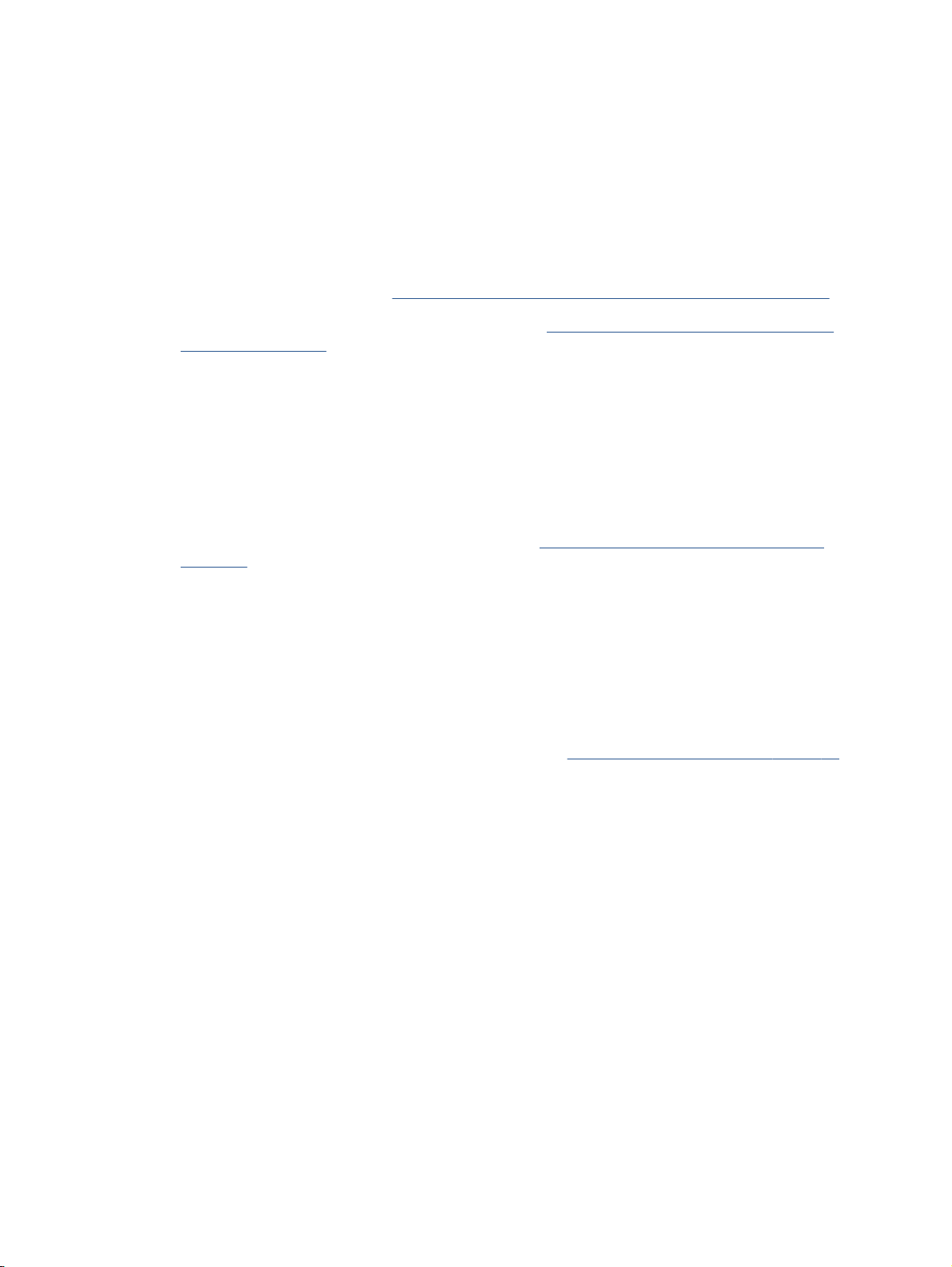
Tulostusvihjeitä
Seuraavien vihjeiden avulla tulosteesi onnistuvat.
Tietokoneesta tulostamisen vihjeitä
Jos tarvitset lisätietoja asiakirjojen, valokuvien tai kirjekuorien tulostamiseen tietokoneesta, käytä
seuraavia, käyttöjärjestelmäkohtaisia linkkejä.
Noudata ohjeita ja tulosta tietokoneelle tallennettuja valokuvia. Noudata ohjeita ja ota
●
enimmäisresoluutio käyttöön.
Napsauttamalla tätä voit siirtyä verkkoon hakemaan lisätietoja.
Noudata ohjeita ja tulosta kirjekuoria tietokoneesta.
●
hakemaan lisätietoja.
Muste- ja paperivihjeitä
Käytä alkuperäisiä HP:n kasetteja. Alkuperäiset HP:n kasetit on suunniteltu ja testattu yhdessä
●
HP:n tulostimien kanssa, ja niiden avulla pystyt tuottamaan laadukkaita tulosteita kerrasta
toiseen.
Tarkista, että kaseteissa on riittävästi mustetta. Voit tarkistaa arvioidut mustetasot koskettamalla
●
aloitusnäytön Muste-kuvaketta.
Lisätietoja tulostuskasettien käytöstä on kohdassa
sivulla 51.
Lataa paperipino, älä vain yhtä sivua. Käytä puhdasta ja sileää paperia ja samankokoisia
●
arkkeja. Varmista, että lokerossa on vain yhdentyyppistä paperia kerrallaan.
Työnnä paperilokeron paperin leveysohjaimet tiiviisti paperipinon reunoja vasten. Varmista, että
●
paperin leveysohjaimet eivät taivuta paperilokerossa olevia papereita.
Aseta tulostuslaadun ja paperikoon asetukset paperilokerossa olevan paperin tyypin ja koon
●
mukaan.
Lisätietoja paperitukoksen poistamisesta on kohdassa
●
Napsauttamalla tätä voit siirtyä verkkoon
Mustekasettien käyttöä koskevia vihjeitä
Paperitukoksen poistaminen sivulla 64.
Tulostimen asetuksia koskevia vihjeitä
Valitse oikea paperityyppi Paperi/laatu -välilehden avattavasta Tulostusmateriaali-luettelosta
●
Lokeron valinta -alueella ja valitse sitten oikea tulostuslaatu Laatuasetukset-alueella.
Valitse sopiva paperikoko Lisäasetukset -valintaikkunan avattavasta Paperikoko-luettelosta. Voit
●
avata Lisäasetukset -ikkunan napsauttamalla Lisäasetukset-painiketta Asettelu- tai Paperi/
Laatu-välilehdeltä.
Voit muuttaa tulostuksen oletusasetuksia napsauttamalla Tulosta ja skannaa ja sitten Määritä
●
asetukset tulostinohjelmistossa.
Avaa tulostusohjelmisto tietokoneen käyttöjärjestelmän mukaan jollakin seuraavista tavoista:
18 Luku 3 Tulostaminen FIWW
Page 23
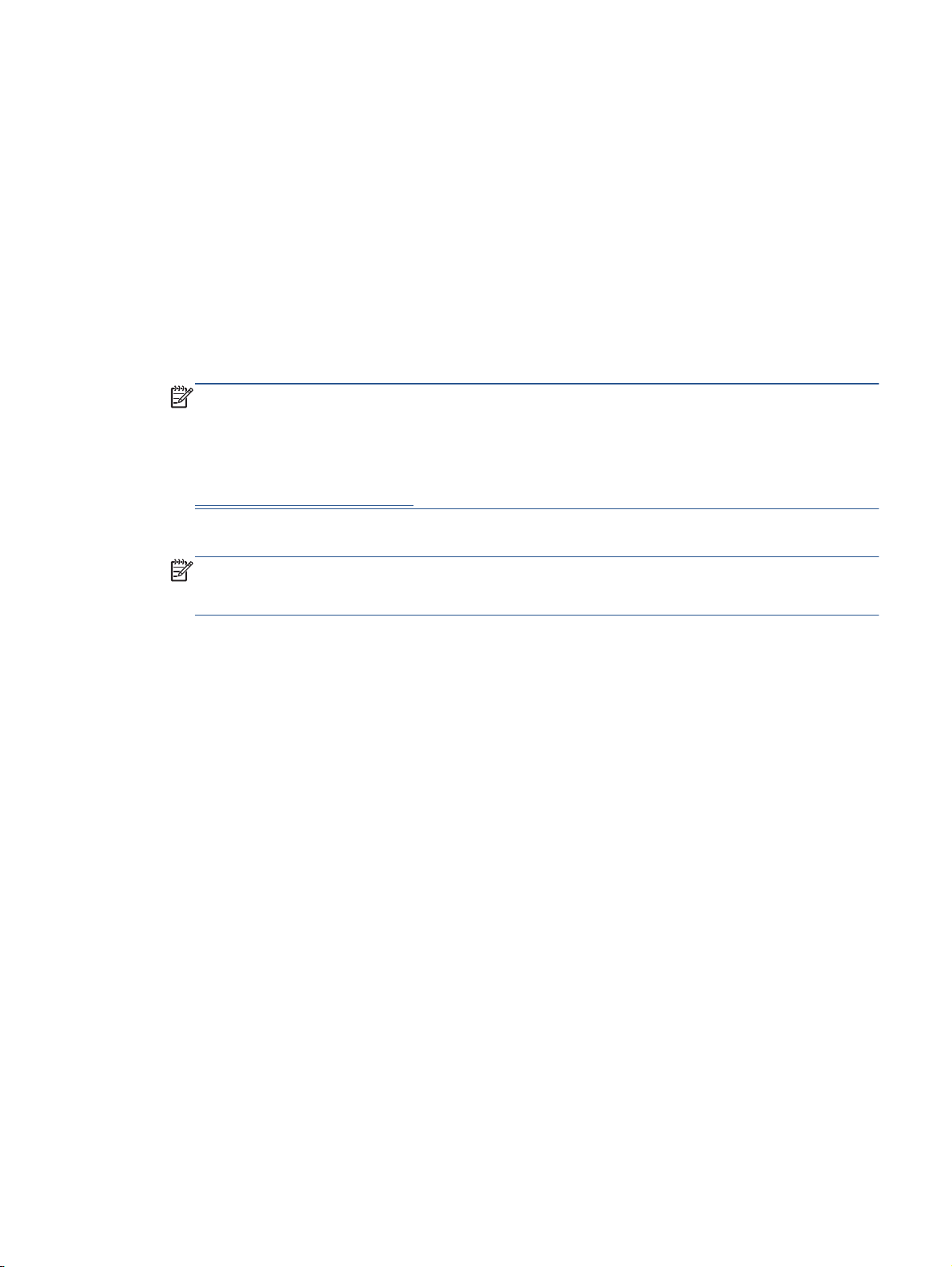
●
Huomautuksia
●
●
Windows 8: Napsauta hiiren kakkospainikkeella Aloitus-näytön tyhjää aluetta, napsauta
◦
Kaikki sovellukset sovelluspalkissa ja sitten kuvaketta, jossa on tulostimen nimi.
Windows 7, Windows Vista ja Windows XP: Napsauta tietokoneen työpöydältä Käynnistä,
◦
valitse Kaikki ohjelmat, napsauta HP, HP ENVY 5530 series, ja sitten HP ENVY 5530
series.
Jos haluat tulostaa mustavalkoisen asiakirjan käyttämällä ainoastaan mustaa mustetta,
napsauta Lisäasetukset-painiketta. Valitse avattavasta Tulosta harmaasävyllä -valikosta Vain
mustaa mustetta ja napsauta sitten OK-painiketta.
Alkuperäiset HP:n mustekasetit on suunniteltu ja testattu HP:n tulostimia ja papereita varten, ja
niiden avulla pystyt tulostamaan helposti laadukkaita tuloksia kerrasta toiseen.
HUOMAUTUS: HP ei voi taata muiden valmistajien tarvikkeiden laatua tai luotettavuutta.
Muiden kuin HP:n valmistamien tarvikkeiden käyttämisestä aiheutuvat huolto- tai korjaustoimet
eivät kuulu laitteen takuun piiriin.
Jos olet mielestäsi hankkinut aidon HP-mustekasetin, käy osoitteessa
www.hp.com/go/anticounterfeit
Mustetason varoitukset ja ilmaisimet antavat vain arvioita suunnittelua varten.
HUOMAUTUS: Kun tuote ilmoittaa musteen olevan vähissä, uusi tulostuskasetti kannattaa
pitää saatavilla, jotta mahdolliset tulostusviiveet voidaan välttää. Mustekasetteja ei tarvitse
vaihtaa uusiin, ennen kuin tulostuslaadun heikkeneminen sitä edellyttää.
Tulostimen ohjaimessa valittuja ohjelmistoasetuksia käytetään vain tulostettaessa, niitä ei
●
käytetä kopioitaessa tai skannattaessa.
Voit tulostaa paperin molemmille puolille.
●
FIWW Tulostusvihjeitä 19
Page 24
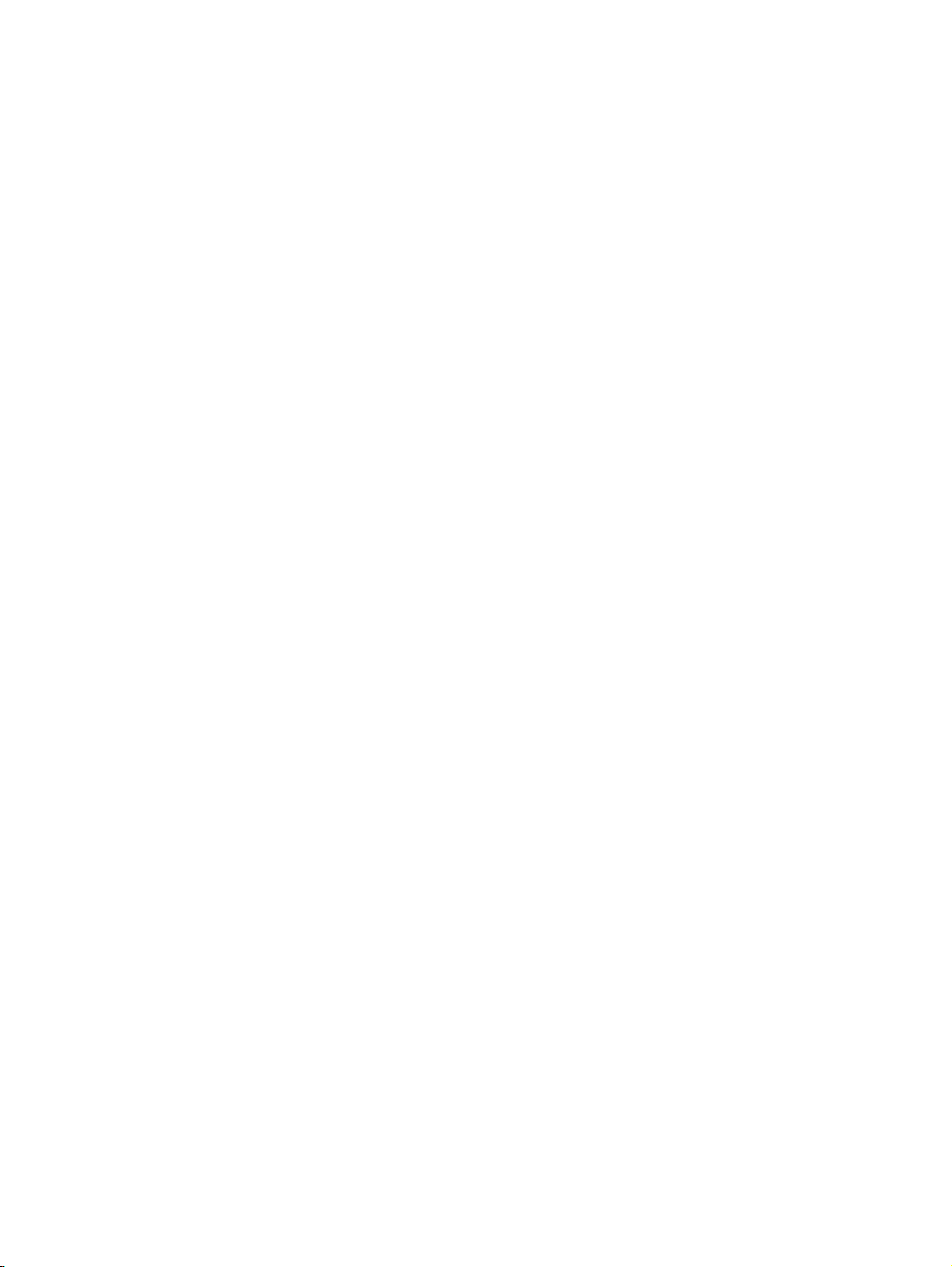
Tulostus käyttämällä Suurin mahdollinen dpi -asetusta
Käytä suurinta tulostustarkkuutta, jos haluat tulostaa hyvälaatuisia, teräviä kuvia valokuvapaperille.
Suurin dpi -tilassa tulostaminen kestää kauemmin kuin muilla asetuksilla tulostaminen. Se vaatii myös
paljon levytilaa.
Tulostaminen Suurin mahdollinen dpi -tilassa
1. Valitse ohjelman Tiedosto-valikosta Tulosta.
2. Varmista, että tulostin on valittuna.
3. Napsauta painiketta, joka avaa Ominaisuudet-valintaikkunan.
Painikkeen nimi voi olla eri sovelluksissa erilainen, esimerkiksi Ominaisuudet, Asetukset,
Tulostinasetukset, Tulostimen ominaisuudet, Tulostin tai Määritykset.
4. Napsauta Paperi/Laatu-välilehteä.
5. Valitse oikea paperityyppi ja tulostuslaatu Tulostusmateriaali-valikosta.
6. Napsauta Lisäasetukset-painiketta.
7. Valitse Tulostimen ominaisuudet -kentän avattavasta Tulosta suurimmalla tarkkuudella -
luettelosta Kyllä.
8. Valitse sopiva paperikoko Paperikoko-valikosta.
9. Sulje lisäasetukset valitsemalla OK.
10. Vahvista Tulostussuunta Asettelu-välilehdessä ja aloita tulostus valitsemalla OK.
20 Luku 3 Tulostaminen FIWW
Page 25
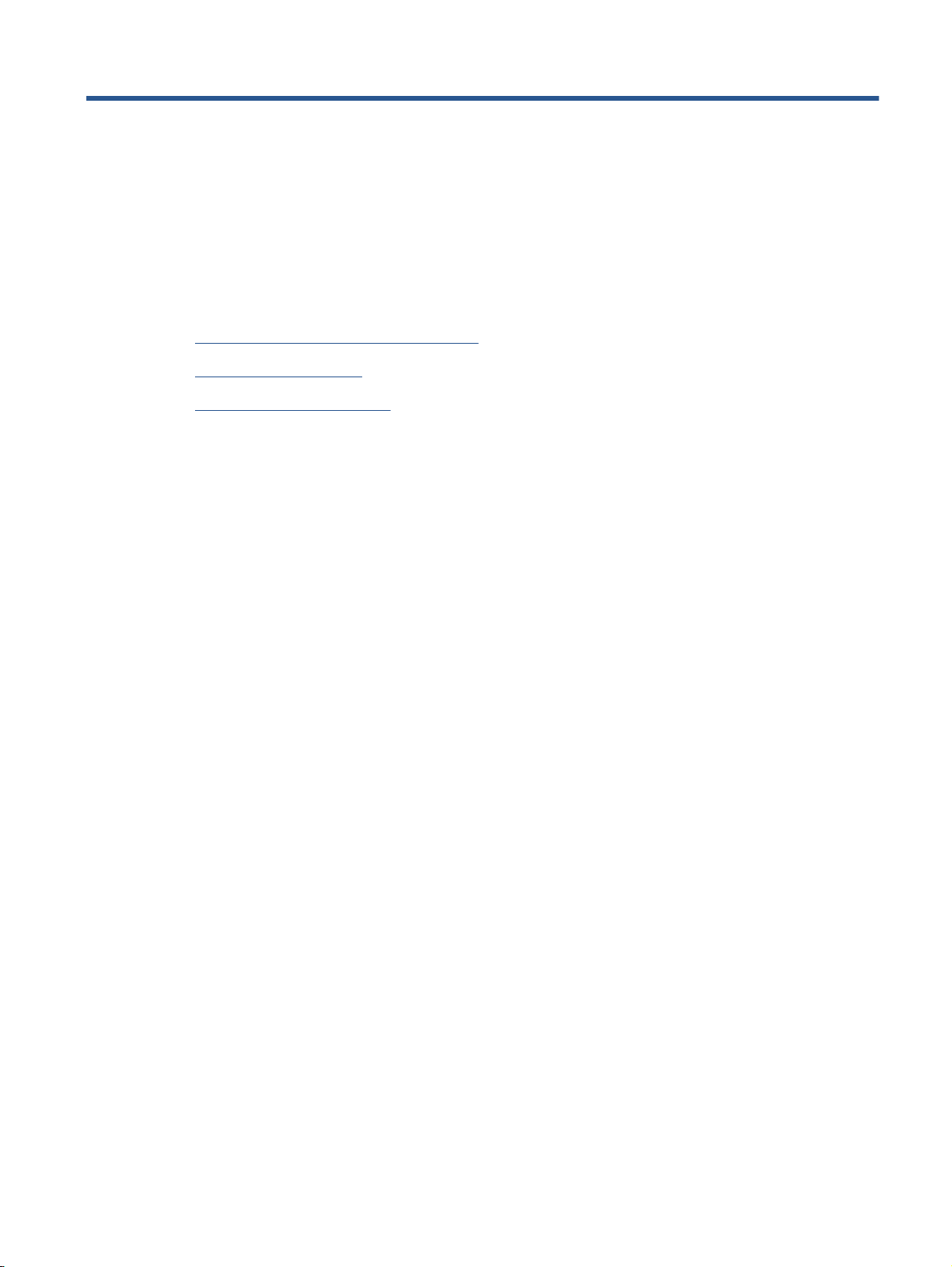
4 Perustietoja papereista
Suositeltavat paperit tulostamista varten
●
Lisää tulostusmateriaali
●
Tilaa HP:n paperitarvikkeita
●
FIWW 21
Page 26
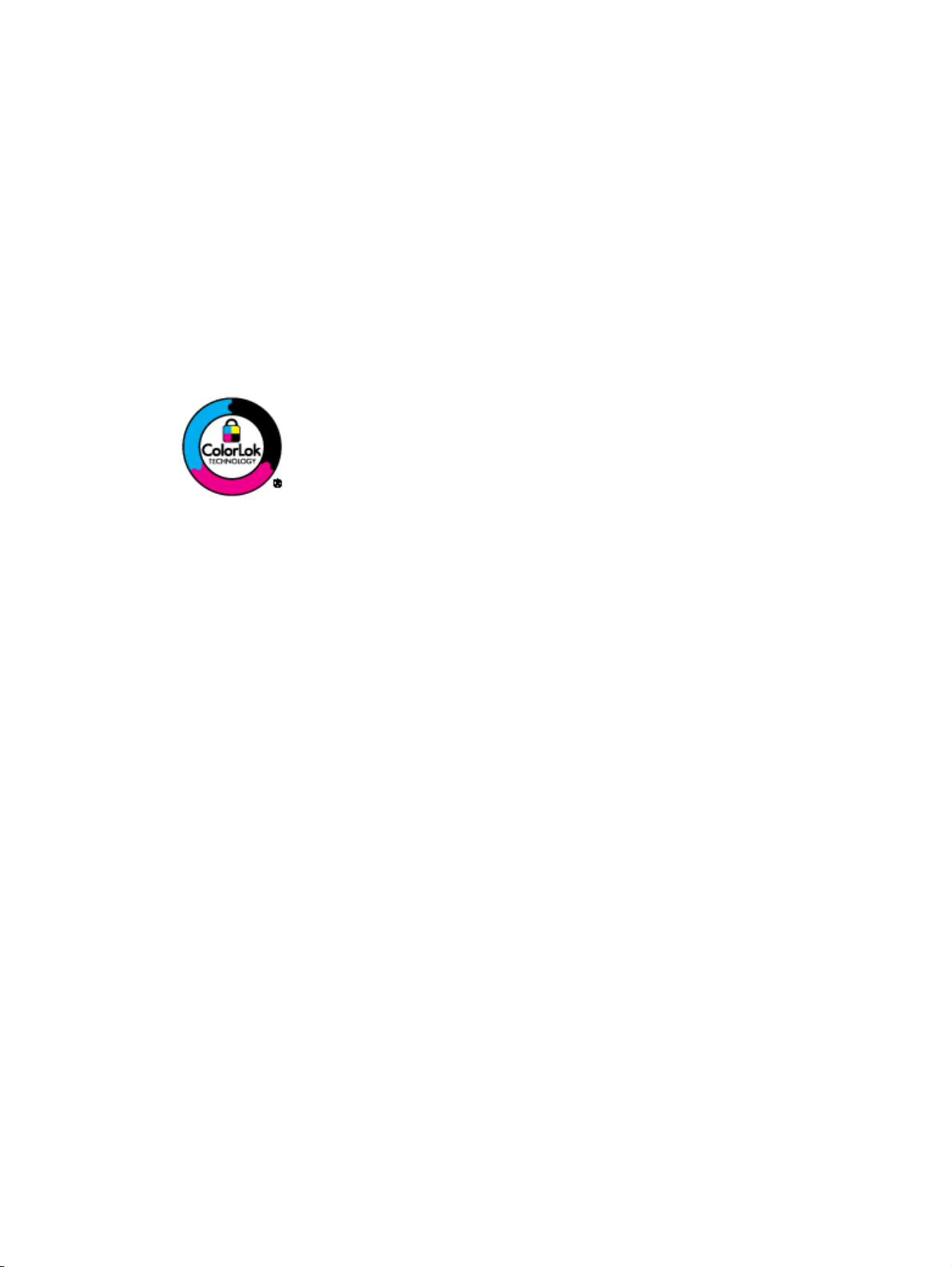
Suositeltavat paperit tulostamista varten
Parhaan tulostuslaadun saavutat HP-papereilla, jotka on suunniteltu erityisesti kyseiseen projektiin
liittyvää tulostusta varten.
Paperityyppien saatavuus saattaa vaihdella maittain ja alueittain.
ColorLok
HP suosittelee jokapäiväisten asiakirjojen tulostukseen ja kopiointiin tavallisia papereita, joissa
●
on ColorLok-logo. Kaikki ColorLok-logolla varustetut paperit on testattu riippumattomassa
testauslaitoksessa sen luotettavuuden ja tulostuslaadun korkeiden standardien täyttämiseksi.
ColorLok-paperit tarjoavat terävät, voimakkaat värit, tummemmat mustan sävyt. Lisäksi ne
kuivuvat nopeammin kuin tavalliset paperit. Kaikki suurimmat paperinvalmistajat valmistavat
ColorLok-logolla varustettuja papereita eripainoisina ja -kokoisina versioina.
Valokuvatulostus
HP Premium Plus -valokuvapaperi
●
HP Premium Plus -valokuvapaperi on HP:n korkealaatuisin valokuvapaperi parhaita valokuviasi
varten. HP Premium Plus -valokuvapaperille voit tulostaa kauniita valokuvia, jotka kuivuvat
hetkessä, joten voit jakaa ne heti tulostuksen jälkeen. Paperia on saatavilla useita kokoja, kuten
A4, 8,5 x 11 tuumaa, 10 x 15 cm (4 x 6 tuumaa), 13 x 18 cm (5 x 7 tuumaa) ja A3 (11 x 17
tuumaa), sekä kiiltävä- ja himmeäpintaisena (puolikiiltävä). Sopii erinomaisesti parhaiden kuviesi
ja erityisten valokuvaprojektien kehystykseen, näytteillepanoon tai lahjaksi antamiseen. HP
Premium Plus -valokuvapaperilla saat loistavat tulokset ja ammattitason laadun ja kestävyyden.
HP:n erikoisvalokuvapaperi
●
Tässä paksussa valokuvapaperissa on heti kuivuva pinnoite, joka helpottaa kuvien käsittelyä ja
estää niiden tahraantumisen. Paperi on vettä ja kosteutta kestävää sekä tahriintumatonta,
eivätkä sormenjäljet tartu sen pintaan. Sille tulostetut valokuvat näyttävät ja tuntuvat
laboratoriossa kehitetyiltä. Sitä on saatavissa useina kokoina, kuten A4, 8,5 x 11 tuumaa, 10 x
15 cm (4 x 6 tuumaa), 13 x 18 cm (5 x 7 tuumaa). Hapottomuus pidentää asiakirjojen
säilymisaikaa.
HP Everyday -valokuvapaperi
●
Tulosta värikkäitä jokapäiväisiä pikavedoksia matalilla kustannuksilla – käytä huolettomaan
valokuvien tulostukseen suunniteltua paperia. Tämä edullinen valokuvapaperi kuivuu nopeasti,
joten tulosteita on helppo käsitellä. Saat teräviä ja tarkkoja kuvia, kun käytät tätä paperia minkä
tahansa mustesuihkutulostimen kanssa. Sitä on saatavissa kiiltäväpintaisena useina kokoina,
kuten A4, 8,5 x 11 tuumaa ja 10 x 15 cm (4 x 6 tuumaa). Se ei sisällä happoa, jotta valokuvat
kestävät pidempään.
22 Luku 4 Perustietoja papereista FIWW
Page 27
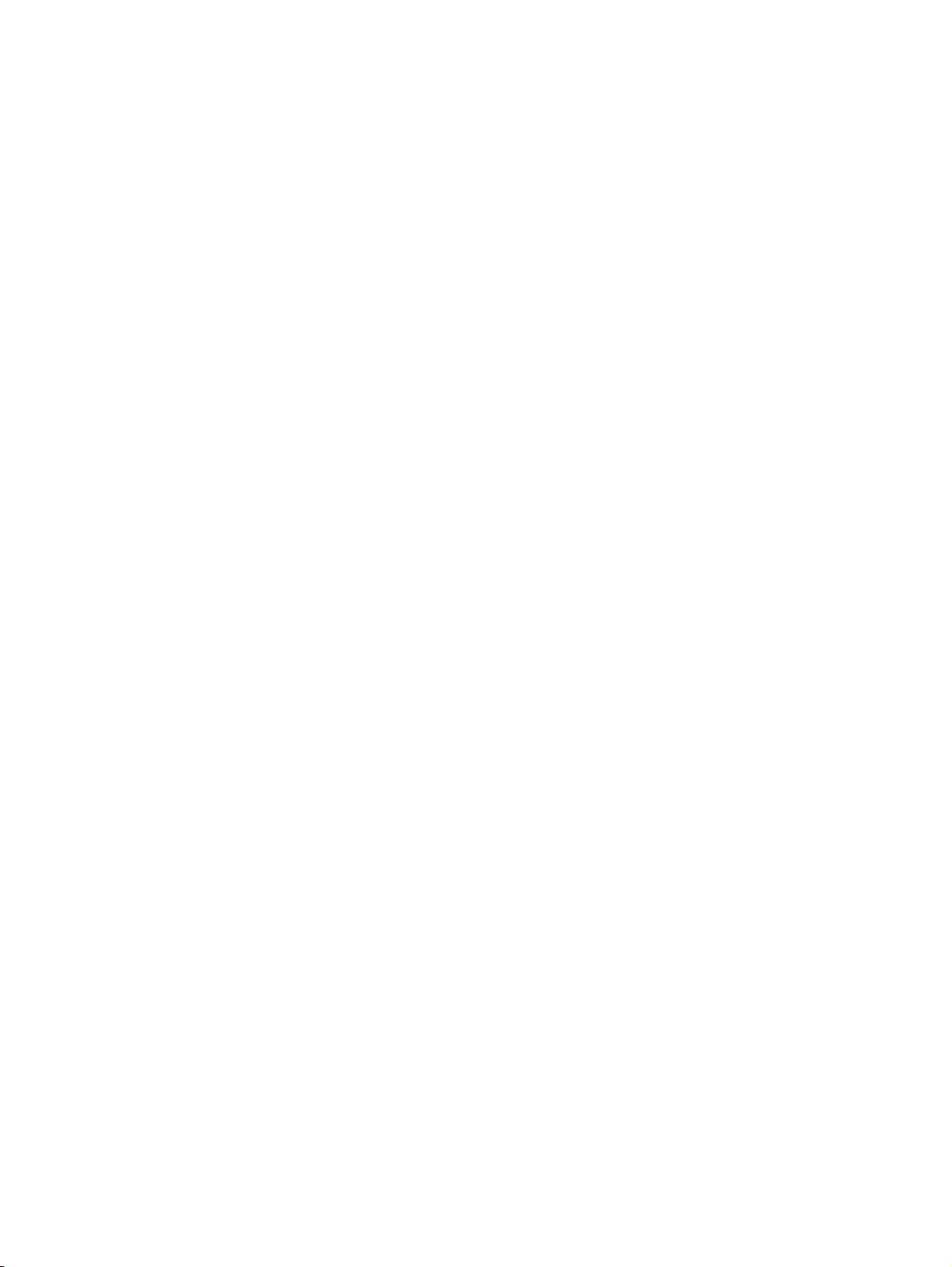
Yritysasiakirjat
HP Premium -esityspaperi tai HP Professional -paperi 120
●
Nämä paperit ovat painavia, kaksipuolisia mattapapereita, jotka sopivat täydellisesti esitelmien,
ehdotusten, raporttien ja uutiskirjeiden luomiseen. Tämä raskas paperi näyttää ja tuntuu
vaikuttavalta.
HP:n esitepaperi tai HP Professional -paperi 180
●
Nämä paperit ovat kiiltäväpintaisia tai mattapintaisia molemmilta puoliltaan ja sopivat siksi
kaksipuoliseen käyttöön. Tämä paperi soveltuu erinomaisesti lähes valokuvatasoisten
tulosteiden, raporttien kansilehtien, esitysten, esitteiden, erilaisten kirjekuorien ja kalenterien
tulostamiseen.
Tavallinen tulostaminen
HP Bright White -mustesuihkupaperi
●
HP Bright White -mustesuihkupaperille tulostettavien asiakirjojen värikontrasti on hyvä ja teksti
terävää. Paperi on riittävän läpikuultamaton, joten sen molemmille puolille voidaan tulostaa
värillisiä tulostustöitä. Tämän vuoksi paperi soveltuu hyvin tiedotteiden, raporttien ja
mainoslehtisten tekemiseen. Paperin ColorLok Technology -tekniikan ansiosta se tahraa
vähemmän ja tarjoaa voimakkaammat värit.
HP:n tulostuspaperi
●
●
●
Erikoisprojektit
●
HP:n tulostuspaperi on laadukas monitoimipaperi. Sille tulostetut asiakirjat näyttävät ja tuntuvat
vakuuttavammilta kuin tavalliselle yleispaperille tai kopiopaperille tulostetut asiakirjat. Paperin
ColorLok Technology -tekniikan ansiosta se tahraa vähemmän ja tarjoaa voimakkaammat värit.
Hapottomuus pidentää asiakirjojen säilymisaikaa.
HP-toimistopaperi
HP-toimistopaperi on laadukas monitoimipaperi. Se sopii kopioihin, luonnoksiin, muistioihin ja
muihin arkipäiväisiin asiakirjoihin. Paperin ColorLok Technology -tekniikan ansiosta se tahraa
vähemmän ja tarjoaa voimakkaammat värit. Hapottomuus pidentää asiakirjojen säilymisaikaa.
HP-uusiotoimistopaperi
HP-uusiotoimistopaperi on laadukas monitoimipaperi, joka on valmistettu 30-prosenttisesti
kierrätetystä kuidusta. Paperin ColorLok Technology -tekniikan ansiosta se tahraa vähemmän ja
värit ovat tavallista voimakkaammat.
HP:n silitettävät siirtokuvat
HP:n silitettävien siirtokuvien (värillisille tai vaaleille tai valkoisille kankaille) avulla voit luoda Tpaitoja omista digitaalisista valokuvistasi.
FIWW Suositeltavat paperit tulostamista varten 23
Page 28
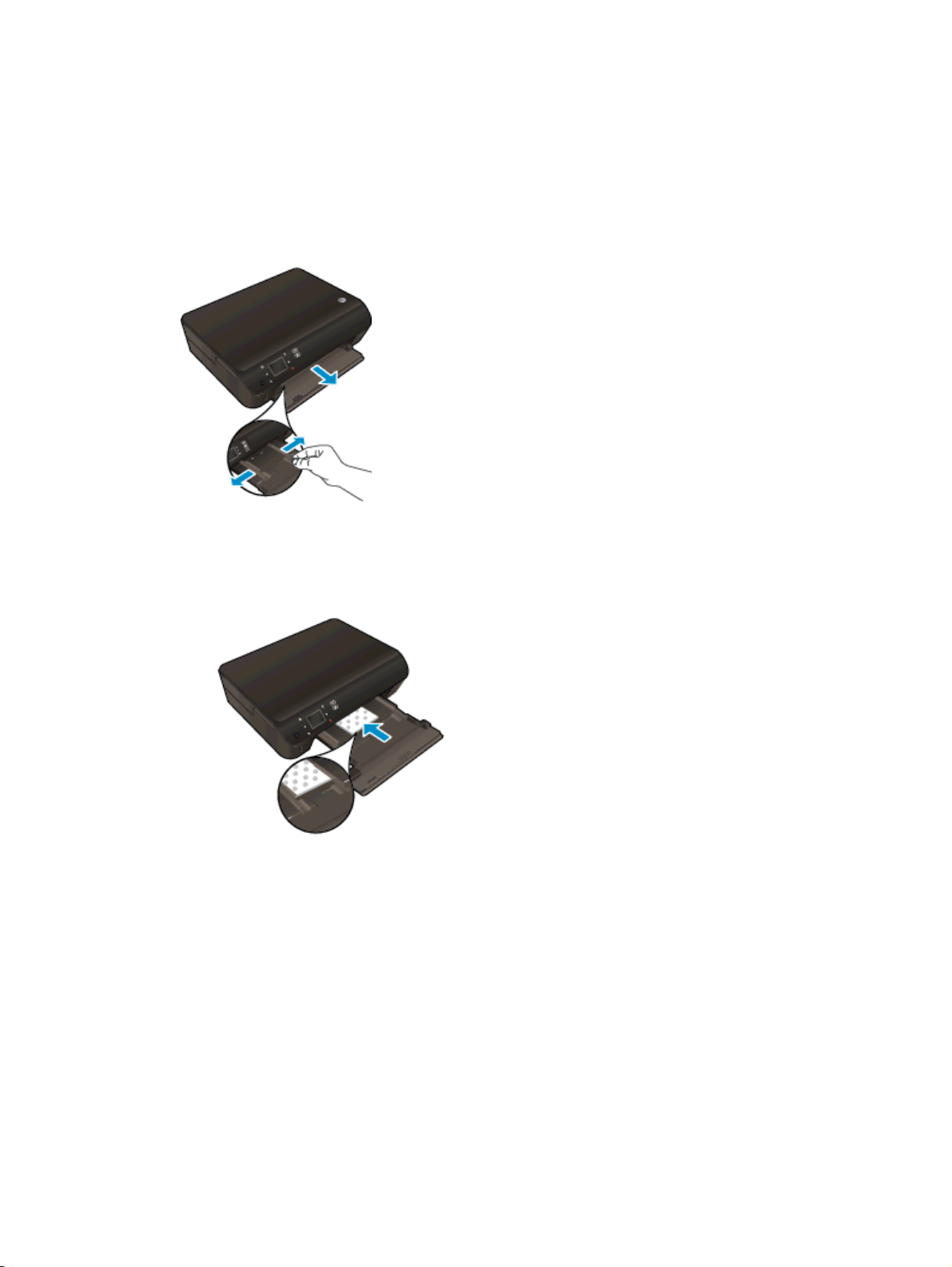
Lisää tulostusmateriaali
Tee jokin seuraavista:
Pienikokoisen paperin lisääminen
1. Vedä paperilokero ulos, liu'uta paperin leveysohjaimia ulospäin ja poista aiemmin lisätty
tulostusmateriaali.
2. Lisää paperia.
Aseta valokuvapaperipino lokeroon siten, että pinon lyhyt reuna osoittaa eteenpäin ja arkit
●
ovat tulostuspuoli alaspäin.
Työnnä valokuvapaperia eteenpäin niin pitkälle kuin se menee.
●
24 Luku 4 Perustietoja papereista FIWW
Page 29
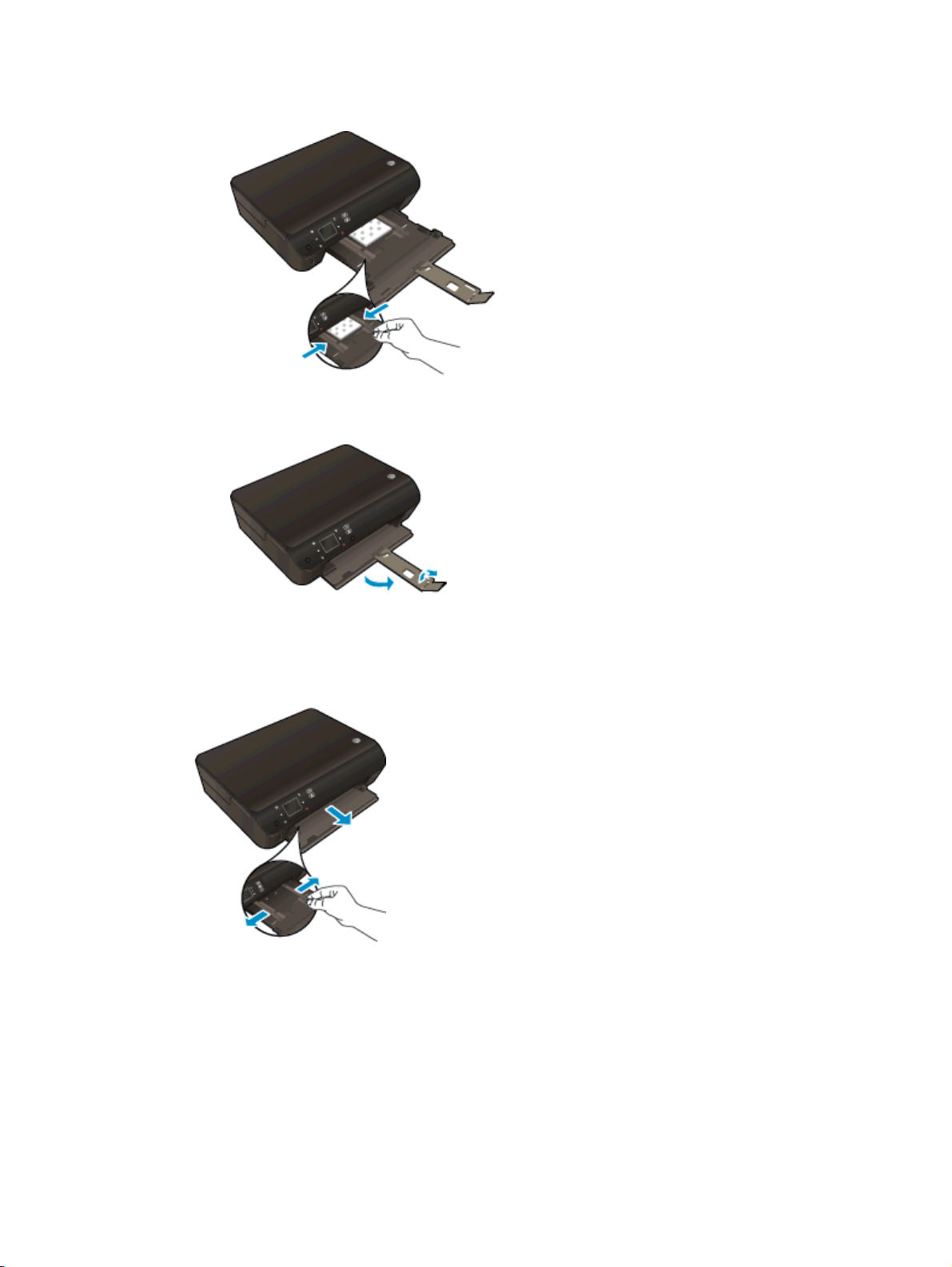
Siirrä paperin leveysohjaimia sisäänpäin, kunnes ne ovat paperipinon reunoja vasten.
●
Työnnä paperilokero takaisin paikalleen ja avaa sitten paperilokeron jatke.
●
Täysikokoisen paperin lisääminen
1. Vedä paperilokero ulos, liu'uta paperin leveysohjaimia ulospäin ja poista aiemmin lisätty
tulostusmateriaali.
2. Lisää paperia.
Aseta paperipino paperilokeroon siten, että pinon lyhyt reuna osoittaa eteenpäin ja arkkien
●
tulostuspuolet ovat alaspäin.
FIWW Lisää tulostusmateriaali 25
Page 30
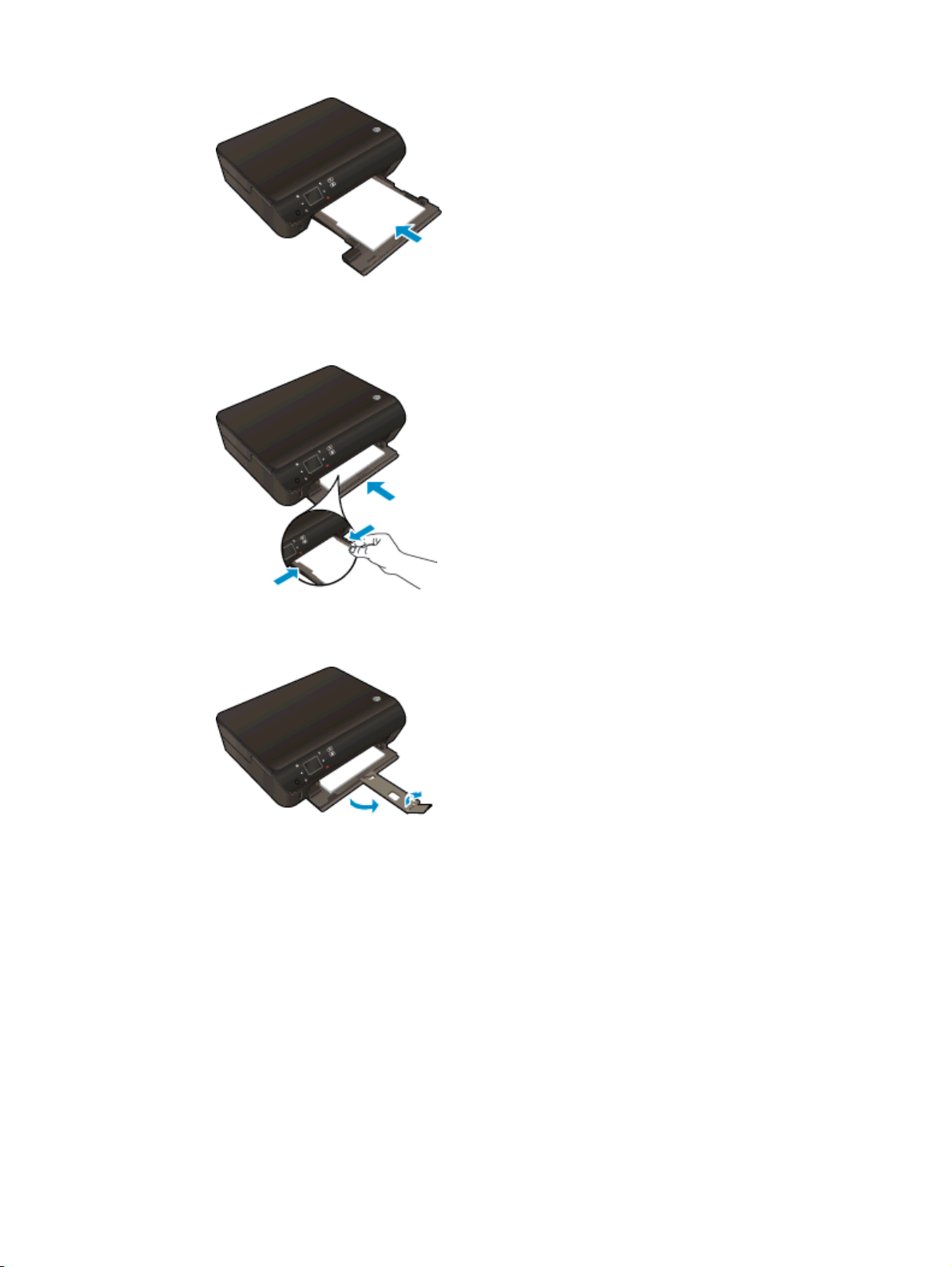
Työnnä paperia eteenpäin niin pitkälle kuin se menee.
●
Siirrä paperin leveysohjaimia sisäänpäin, kunnes ne ovat paperipinon reunoja vasten.
●
Työnnä paperilokero takaisin paikalleen ja avaa sitten paperilokeron jatke.
●
Kirjekuorien asettaminen
1. Vedä paperilokero ulos, liu'uta paperin leveysohjaimia ulospäin ja poista aiemmin lisätty
tulostusmateriaali.
26 Luku 4 Perustietoja papereista FIWW
Page 31

2. Kirjekuorien asettaminen
Aseta vähintään yksi kirjekuori paperilokeron keskelle. Tulostuspuolen on oltava alaspäin.
●
Taitteen on oltava vasemmalla puolella ja osoitettava ylöspäin.
Työnnä kirjekuoripino lokeroon niin pitkälle sisään, kuin se menee.
●
Siirrä paperin leveysohjaimia sisäänpäin, kunnes ne ovat kirjekuoripinon reunoja vasten.
●
Työnnä paperilokero takaisin paikalleen ja avaa sitten paperilokeron jatke.
●
FIWW Lisää tulostusmateriaali 27
Page 32

Tilaa HP:n paperitarvikkeita
Tulostin on suunniteltu toimimaan useimpien toimistotulostusmateriaalien kanssa. Tulostuslaatu on
ihanteellinen, kun käytetään HP:n tulostusmateriaaleja. Lisätietoja HP-tulostusmateriaaleista on HP:n
verkkosivustossa osoitteessa
HP suosittelee jokapäiväisten asiakirjojen tulostukseen ja kopiointiin tavallisia papereita, joissa on
ColorLok-logo. Kaikki ColorLok-logolla varustetut paperit on testattu riippumattomassa
testauslaitoksessa luotettavuuden ja tulostuslaadun korkeiden standardien täyttämiseksi. ColorLokpaperit tarjoavat terävät, voimakkaat värit, tummemmat mustan sävyt. Lisäksi ne kuivuvat
nopeammin kuin tavalliset paperit. Kaikki suurimmat paperinvalmistajat valmistavat ColorLok-logolla
varustettuja papereita eripainoisina ja -kokoisina versioina.
www.hp.com.
Voit ostaa HP-paperia valitsemalla
valitsemalla musteita, väriaineita ja papereita.
Shop for Products and Services (Osta tuotteita ja palveluja) ja
28 Luku 4 Perustietoja papereista FIWW
Page 33

5 Web-palvelujen käyttäminen
Tulosta ePrint-toiminnolla mistä tahansa
●
HP:n tulostussovellusten käyttäminen
●
Käytä HP ePrintCenter -sivustoa
●
Vihjeitä verkkopalveluiden käyttöön
●
FIWW 29
Page 34

Tulosta ePrint-toiminnolla mistä tahansa
HP ePrint on HP:n maksuton palvelu, jonka avulla voi tulostaa HP ePrint -palvelua käyttävällä
tulostimella mistä tahansa, kunhan sähköposti on käytettävissä. Palvelun käyttö on vaivatonta:
asiakirjat ja valokuvat lähetetään sähköpostiosoitteeseen, joka määritettiin tulostimelle
Verkkopalveluiden käyttöönoton yhteydessä. Palvelun käyttö ei edellytä lisäohjaimia tai -ohjelmistoja.
Tulostimessa on oltava langaton Internet-yhteys. HP ePrint -toimintoa ei voi käyttää tietokoneen
●
USB-liitännän kautta.
Tulostetut liitteet saattavat näyttää erilaisilta kuin niiden luomiseen käytetyissä ohjelmissa.
●
Tähän vaikuttavat käytetyt alkuperäiset fontit ja asettelun asetukset.
Maksuttomat tuotepäivitykset kuuluvat HP ePrint-palveluun. Joidenkin toimintojen käyttäminen
●
saattaa edellyttää tiettyjen päivitysten asentamista.
Kun olet rekisteröinyt tilin ePrintCenterissä (
tarkastella ePrint-työn tilaa, hallita ePrint-tulostusjonoa, määrittää, ketkä voivat käyttää tulostimen
ePrint-sähköpostiosoitetta tulostamiseen ja pyytää ePrintiin liittyvää apua.
Huolehdi seuraavista seikoista ennen ePrint-palvelun käyttämistä:
Tulostin on kytketty toimivaan verkkoon, jossa on internet-yhteys.
●
Verkkopalvelut ovat käytössä. Jos palvelut eivät ole käytössä, ne kehotetaan ottamaan käyttöön.
●
Asiakirjan tulostaminen ePrint-toiminnolla mistä tahansa
1. Ota verkkopalvelut käyttöön.
a. Paina tulostimen ohjauspaneelin ePrint-painiketta.
b. Hyväksy käyttöehdot ja ota verkkopalvelut käyttöön noudattamalla näyttöön tulevia ohjeita.
c. Tulosta ePrint-tietosivu ja rekisteröi ePrint-tili noudattamalla sivulla olevia ohjeita.
2. Etsi ePrint-sähköpostiosoite.
a. Paina ohjauspaneelin ePrint-painiketta. Tulostimen näyttöön avautuu Verkkopalv. asetukset
-valikko.
b. Tulostimen sähköpostiosoite näkyy Web-palvelujen asetukset -valikossa.
www.hp.com/go/eprintcenter), voit kirjautua sisään ja
VIHJE: Voit tulostaa sähköpostiosoitteen tai rekisteröintiosoitteen valitsemalla tulostimen
näytön Asetukset-valikosta Tulostustietojen sivu.
3. Lähetä asiakirja tulostimeen tulostettavaksi.
a. Luo uusi sähköpostiviesti ja lisää tulostettava asiakirja liitteeksi.
b. Lähetä viesti tulostimen sähköpostiosoitteeseen.
Tulostin tulostaa liitetyn asiakirjan.
HUOMAUTUS: ePrint-palvelin ei hyväksy sähköpostiviestien tulostustöitä, jos vastaanottaja- ja
piilotettu vastaanottaja -kentissä on useita osoitteita. Lisää HP ePrint -sähköpostiosoite vain
Vastaanottaja-kenttään. Älä lisää muita sähköpostiosoitteita muihin kenttiin.
30 Luku 5 Web-palvelujen käyttäminen FIWW
Page 35

HUOMAUTUS: Sähköpostiviesti tulostetaan heti, kun se on vastaanotettu. Kuten kaiken
sähköpostin kanssa, ei ole mitään takuita siitä, tulevatko viestit perille tai milloin ne tulevat. Näet
tulostuksen tilan ePrintCenteristä (
www.hp.com/go/eprintcenter).
HUOMAUTUS: ePrint-toiminnon avulla tulostetut asiakirjat voivat ulkoasultaan poiketa
alkuperäisestä. Ne voivat olla tyyliltään, muotoilultaan ja tekstiasettelultaan erilaisia kuin alkuperäinen
asiakirja. Kun haluat tulostaa erittäin hyvää laatua edellyttäviä asiakirjoja (kuten lakiasiakirjoja), on
suositeltavaa tulostaa käyttämällä tietokoneessa olevaa ohjelmistosovellusta, jota käyttäessäsi voit
enemmän vaikuttaa tulosteen ulkoasuun.
Napsauttamalla tätä voit siirtyä verkkoon hakemaan lisätietoja.
FIWW Tulosta ePrint-toiminnolla mistä tahansa 31
Page 36

HP:n tulostussovellusten käyttäminen
Voit tulostaa sivuja verkosta käyttämättä tietokonetta määrittämällä HP:n maksuttoman Apps palvelun. Voit tulostaa muun muassa värityssivuja, kalentereita, palapelejä, reseptejä ja karttoja.
Saatavilla olevat sovellukset riippuvat maasta/alueesta.
Koskettamalla Apps -näytön Hae lisää -kuvaketta voit muodostaa internet-yhteyden ja lisätä uusia
sovelluksia. Sovellusten käyttäminen edellyttää verkkopalvelujen sallimista.
Lisätietoja ja tarkat käyttöehdot ovat HP ePrintCenter -sivustossa osoitteessa
eprintcenter.
www.hp.com/go/
32 Luku 5 Web-palvelujen käyttäminen FIWW
Page 37

Käytä HP ePrintCenter -sivustoa
Kirjaudu HP:n ilmaiseen HP ePrintCenter -sivustoon, jotta saat HP ePrint -toiminnosta entistäkin
turvallisemman. Voit myös määrittää sähköpostiosoitteet, joiden sallitaan lähettää sähköpostia
tulostimeen. Voit myös hakea tuotepäivityksiä, uusia sovelluksia ja muita maksuttomia palveluja.
Lisätietoja ja tarkat käyttöehdot ovat HP ePrintCenter -sivustossa osoitteessa
eprintcenter.
www.hp.com/go/
FIWW Käytä HP ePrintCenter -sivustoa 33
Page 38

Vihjeitä verkkopalveluiden käyttöön
Noudata seuraavia tulostussovelluksia koskevia vinkkejä ja käytä HP ePrint-palvelua.
Vihjeitä tulostussovellusten ja HP ePrint-palvelun käyttämiseen
Tietoja valokuvien jakamisesta verkossa ja tulosteiden tilaamisesta.
●
siirtyä verkkoon hakemaan lisätietoja.
Tietoja Apps-sovelluksista, joiden avulla voit tulostaa reseptejä, kuponkeja ja muuta
●
verkkosisältöä helposti ja nopeasti.
lisätietoja.
Jos Automaattinen sammutus on käytössä, poista Automaattinen sammutus käytöstä ennen
●
ePrint-toiminnon käyttämistä. Lisätietoja on kohdassa
Napsauttamalla tätä voit siirtyä verkkoon hakemaan
Automaattinen sammutus sivulla 8.
Napsauttamalla tätä voit
34 Luku 5 Web-palvelujen käyttäminen FIWW
Page 39

6 Kopioiminen ja skannaaminen
Asiakirjojen kopioiminen
●
Skannaaminen tietokoneeseen tai muistikortille
●
Kopiointi- ja skannausvihjeitä
●
FIWW 35
Page 40

Asiakirjojen kopioiminen
Tulostimen Kopioi-valikon avulla voit helposti valita kopioiden määrän ja värillisen tai mustavalkoisen
tulostuksen, kun tulostetaan tavalliselle paperille. Pääset helposti myös lisäasetuksiin, joilla voit
muuttaa paperin kokoa ja tyyppiä sekä säädellä tulosteen tummuutta ja kokoa.
Yksipuolisen kopion tekeminen
1. Lisää paperilokeroon täysikokoista paperia.
Varmista, että paperilokero on työnnetty sisään ja että paperilokeron jatke on auki.
●
2. Nosta laitteen kansi.
VIHJE: Jos haluat ottaa kopioita paksuista alkuperäiskappaleista, kuten kirjoista, voit irrottaa
kannen.
3. Aseta alkuperäiskappale tulostettava puoli alaspäin laitteen lasin oikeaan etukulmaan.
4. Sulje kansi.
36 Luku 6 Kopioiminen ja skannaaminen FIWW
Page 41

5. Määritä asetukset ja kopioiden määrä.
Kosketa aloitusnäytöstä Kopioiminen. Muuta kopioiden lukumäärää koskettamalla
●
nuolipainikkeita.
Jos Kaksipuolinen on valittuna, poista valinta koskettamalla.
●
Voit määrittää paperikoon, paperin tyypin, laadun ja muita asetuksia koskettamalla
●
Asetukset-vaihtoehtoa.
6. Aloita kopiointi.
Kosketa Musta tai Väri.
●
Kaksipuolisen kopion tekeminen
1. Lisää paperilokeroon täysikokoista paperia.
Varmista, että paperilokero on työnnetty sisään ja että paperilokeron jatke on auki.
●
2. Nosta laitteen kansi.
VIHJE: Jos haluat ottaa kopioita paksuista alkuperäiskappaleista, kuten kirjoista, voit irrottaa
kannen.
FIWW Asiakirjojen kopioiminen 37
Page 42

3. Aseta alkuperäiskappale tulostettava puoli alaspäin laitteen lasin oikeaan etukulmaan.
4. Sulje kansi.
5. Valitse Kopioiminen.
Kosketa aloitusnäytöstä Kopioiminen. Muuta kopioiden lukumäärää koskettamalla
●
nuolipainikkeita.
Jos Kaksipuolinen ei ole valittuna, valitse se koskettamalla.
●
Voit määrittää paperikoon, paperin tyypin, laadun ja muita asetuksia koskettamalla
●
Asetukset-vaihtoehtoa.
6. Aloita kopiointi.
Kosketa Musta tai Väri.
●
Kun tulostimen näytössä näkyy ilmoitus, aseta toinen alkuperäiskappale lasin päälle ja
●
valitse OK.
38 Luku 6 Kopioiminen ja skannaaminen FIWW
Page 43

Skannaaminen tietokoneeseen tai muistikortille
Voit skannata tietokoneeseen tulostimen näytöstä tai tietokoneen tulostinohjelmiston kautta.
Skannaaminen tulostimen näytöstä on nopeaa. Kun skannataan ohjelmiston kautta, käytössä on
useampia asetusvaihtoehtoja.
Ennen kuin skannaat tietokoneeseen tulostimen näytöstä, varmista, että tulostin on yhdistetty
tietokoneeseen langattoman verkon tai USB-kaapelin kautta.
Skannauksen valmisteleminen
1. Nosta laitteen kansi.
2. Aseta alkuperäiskappale tulostettava puoli alaspäin laitteen lasin oikeaan etukulmaan.
3. Sulje kansi.
Skannaaminen tietokoneeseen tai muistikortille tulostimen näytöstä
1. Aseta alkuperäiskappale laitteeseen.
2. Jos haluat skannata muistikortille, aseta muistikortti muistikorttipaikkaan.
Jos haluat skannata tietokoneeseen, varmista, että tulostin on yhteydessä tietokoneeseen
langattoman verkon tai USB-kaapelin avulla.
3. Käynnistä skannaus.
FIWW Skannaaminen tietokoneeseen tai muistikortille 39
Page 44

a. Kosketa aloitusnäytössä oikealle osoittavaa suuntapainiketta ja kosketa sitten
Skannaaminen-kuvaketta.
b. Valitse skannauskohde koskettamalla Tietokone- tai Muistikortti-vaihtoehtoa.
Esikatsele skannausta koskettamalla Esikatsele painamalla tästä.
Valitse skannaustyyppi tai vaihda resoluutiota koskettamalla Asetukset.
c. Kosketa Skannaaminen.
Skannaus tietokoneesta
1. Avaa tulostinohjelmisto tietokoneen käyttöjärjestelmän mukaan jollakin seuraavista tavoista:
Windows 8: Napsauta hiiren kakkospainikkeella Aloitus-näytön tyhjää aluetta, napsauta
●
Kaikki sovellukset sovelluspalkissa ja sitten kuvaketta, jossa on tulostimen nimi.
Windows 7, Windows Vista ja Windows XP: Napsauta tietokoneen työpöydältä Käynnistä,
●
valitse Kaikki ohjelmat, napsauta HP, HP ENVY 5530 series, ja sitten HP ENVY 5530
series.
2. Valitsetulostinohjelmisto-kohdassa Tulosta ja skannaa ja valitse sittenSkannaa asiakirja tai
valokuva.
3. Valitse skannauksen tyyppi pikavalikosta ja valitse sitten Scan (Skannaa).
HUOMAUTUS: Jos Show Scan Preview (Esikatselu) on valittu, voit muokata skannattua kuvaa
esikatselunäytössä.
4. Jos haluat skannata toisen kuvan sulkematta ohjelmaa, valitse Save (Tallenna). Voit sulkea
ohjelman valitsemalla Done (Valmis).
5. Kun kuva on tallennettu, Windowsin Resurssienhallintaan aukeaa kansio, johon kuva on
tallennettu.
HUOMAUTUS: Skannaustoiminto voi olla käytössä samanaikaisesti vain rajatussa määrässä
tietokoneita. Valitsemalla Skannaaminen tulostimen näytössä voit tarkistaa, mitkä tietokoneet ovat
kulloinkin käytettävissä skannausta varten.
40 Luku 6 Kopioiminen ja skannaaminen FIWW
Page 45

Kopiointi- ja skannausvihjeitä
Seuraavassa on vihjeitä, joiden avulla kopiointi ja skannaaminen onnistuvat:
Noudata ohjeita ja skannaa sähköpostiin tulostimen näytöltä.
●
verkkoon hakemaan lisätietoja.
Pidä lasi ja asiakirjakannen tausta puhtaina. Skanneri tulkitsee kaiken lasin pinnalla havaitun
●
osaksi kuvaa.
Pane alkuperäiskappale tulostettava puoli alaspäin laitteen lasin oikeaan etukulmaan.
●
Jos haluat tehdä pienestä alkuperäiskappaleesta suuren tulosteen, skannaa alkuperäiskappale
●
tietokoneeseen, suurenna skannaustulosta skannausohjelmassa ja tulosta suurennettu kuva.
Jos haluat säätää skannauksen kokoa, tyyppiä ja tarkkuutta tai tiedostotyyppiä, käynnistä
●
skannaus tulostinohjelmistosta.
Jotta tekstiä ei jäisi pois skannatessa ja teksti näkyisi oikein, varmista skannausohjelmassa, että
●
kirkkaus on asetettu sopivaksi.
Jos käytössä on langaton yhteys ja yhteys on muodostettu, langaton skannaus on otettava
●
käyttöön tulostinohjelmistosta, jotta tulostimen näytön skannaustoimintoa voidaan käyttää. Avaa
tulostinohjelmisto ja valitse Tulostus ja skannaus. Valitse sitten Hallitse tietokoneelle
skannausta.
Jos tulostin on yhdistetty tietokoneeseen langattoman yhteyden avulla ja haluat, että voit aina
●
skannata nopeasti tietokoneeseen, määritä Skannaa tietokoneeseen -asetukseksi aina
käytössä.
Jos haluat skannata monisivuisen asiakirjan yhteen tiedostoon monen tiedoston sijaan,
●
käynnistä skannaus tulostinohjelmisto -ohjelmalla sen sijaan, että valitsisit tulostimen näytöstä
Skannaaminen-toiminnon.
Napsauttamalla tätä voit siirtyä
FIWW Kopiointi- ja skannausvihjeitä 41
Page 46

42 Luku 6 Kopioiminen ja skannaaminen FIWW
Page 47

7 Värikasettien käyttö
Arvioitujen mustetasojen tarkastaminen
●
Mustekasettien tilaaminen
●
Mustekasettien vaihtaminen
●
Yhden tulostuskasetin tilan käyttäminen
●
Mustekasetin takuutiedot
●
Mustekasettien käyttöä koskevia vihjeitä
●
FIWW 43
Page 48

Arvioitujen mustetasojen tarkastaminen
Mustetasojen tarkastaminen ohjauspaneelin avulla
Kosketa aloitusnäytössä Muste-kuvaketta nähdäksesi arvioidut mustetasot.
●
Mustemäärien tarkastaminen tulostinohjelmistosta
1. Avaa tulostinohjelmisto kaksoisnapsauttamalla HP ENVY 5530 series-työpöytäkuvaketta.
HUOMAUTUS: Voit avata tulostinohjelmisto -ohjelmiston myös valitsemalla Käynnistä > Kaikki
ohjelmat > HP > HP ENVY 5530 series > HP ENVY 5530 series.
2. Napsauta kohdassa tulostinohjelmistoArvioitu musteen määrä -kuvaketta.
HUOMAUTUS: Jos olet asentanut laitteeseen uudelleentäytetyn tai -valmistetun tulostuskasetin tai
jos tulostuskasettia on käytetty toisessa tuotteessa, mustemäärän ilmaisin ei ehkä toimi oikein tai se
ei ole käytettävissä.
HUOMAUTUS: Mustetason varoitukset ja ilmaisimet antavat vain arvioita suunnittelua varten. Kun
tuote ilmoittaa musteen olevan vähissä, uusi tulostuskasetti kannattaa pitää saatavilla, jotta
mahdolliset tulostusviiveet voidaan välttää. Tulostuskasettia ei tarvitse vaihtaa, ennen kuin
tulostuslaatu heikkenee.
HUOMAUTUS: Tulostuskasettien mustetta käytetään tulostustoimenpiteessä monilla eri tavoilla.
Näihin sisältyy alustaminen, joka valmistelee laitteen ja tulostuskasetit tulostamista varten, ja
tulostuspään huoltaminen, joka pitää tulostussuuttimet avoimina ja varmistaa musteen esteettömän
virtauksen. Lisäksi käytettyihin mustekasetteihin jää hieman mustetta. Lisätietoja on osoitteessa
www.hp.com/go/inkusage.
44 Luku 7 Värikasettien käyttö FIWW
Page 49

Mustekasettien tilaaminen
Ennen kuin tilaat kasetteja, etsi oikea kasetin numero.
Kasetin numeron etsiminen tulostimesta
Kasetin numero on kasettiluukun sisäpuolella.
●
Kasetin numeron etsiminen kohteesta tulostinohjelmisto
1. Avaa tulostusohjelmisto tietokoneen käyttöjärjestelmän mukaan jollakin seuraavista tavoista:
Windows 8: Napsauta hiiren kakkospainikkeella Aloitus-näytön tyhjää aluetta, napsauta
●
Kaikki sovellukset sovelluspalkissa ja sitten kuvaketta, jossa on tulostimen nimi.
Windows 7, Windows Vista ja Windows XP: Napsauta tietokoneen työpöydältä Käynnistä,
●
valitse Kaikki ohjelmat, napsauta HP, HP ENVY 5530 series, ja sitten HP ENVY 5530
series.
2. Napsauta tulostinohjelmisto-kohdassa Osta ja napsauta sitten Osta tarvikkeita verkossa.
Saat oikean kasetin numeron tällä linkillä.
Voit tilata aitoja HP-tulostustarvikkeita HP ENVY 5530 series -laitteeseen sivustosta
buy/supplies. Valitse kehotettaessa maa tai alue. Valitse myös tuote ja napsauta sitten sivulla olevaa
ostolinkkiä.
HUOMAUTUS: Mustekasettien tilaaminen Web-sivuston kautta ei ole mahdollista kaikissa maissa
tai kaikilla alueilla. Jos se ei ole mahdollista maassasi/alueellasi, voit silti tarkastella tarviketietoja ja
tulostaa luettelon muistin tueksi paikallisen HP:n jälleenmyyjän luona vierailua varten.
www.hp.com/
FIWW Mustekasettien tilaaminen 45
Page 50

Mustekasettien vaihtaminen
Mustekasettien vaihtaminen
1. Tarkista, että virta on päällä.
2. Poista vanha kasetti.
a. Avaa mustekasettien suojakansi.
Odota, että tulostuskelkka liikkuu laitteen keskelle.
b. Nosta kasetin suojakansi ja poista kasetti paikaltaan.
3. Aseta tilalle uusi mustekasetti.
a. Poista mustekasetti pakkauksestaan.
46 Luku 7 Värikasettien käyttö FIWW
Page 51

b. Poista teippi vetämällä vaaleanpunaisesta repäisynauhasta.
c. Työnnä uusi kasetti kallistaen kansi avattuna ja paina kansi kiinni, kun kasetti asettuu
paikalleen.
d. Sulje suojakansi.
4. Sulje mustekasettipesän luukku.
HUOMAUTUS: HP tulostinohjelmisto kehottaa sinua kohdistamaan mustekasetit, kun olet
asentanut uuden kasetin ja tulostat asiakirjan.
Liittyvät aiheet
Mustekasettien tilaaminen sivulla 45
●
FIWW Mustekasettien vaihtaminen 47
Page 52

Mustekasettien käyttöä koskevia vihjeitä sivulla 51
48 Luku 7 Värikasettien käyttö FIWW
Page 53

Yhden tulostuskasetin tilan käyttäminen
Yhden kasetin tilan ansiosta voit käyttää HP ENVY 5530 series -laitetta, vaikka käytettävissä olisi
vain yksi mustekasetti. Yhden kasetin tila käynnistyy, kun mustekasetti poistetaan vaunusta. Yhden
kasetin tilassa tulostin voi kopioida asiakirjoja ja valokuvia sekä tulostaa tulostustöitä tietokoneelta.
HUOMAUTUS: Tulostimen näyttöön tulee ilmoitus, kun HP ENVY 5530 series on yhden kasetin
tilassa. Jos ilmoitus tulee näyttöön ja tulostimessa on kaksi kasettia, varmista, että suojamuoviteippi
on poistettu kummastakin mustekasetista. Jos muoviteippi peittää mustekasetin kontaktipinnat,
tulostin ei havaitse kasettia.
Poistuminen yhden tulostuskasetin tilasta
Voit poistua yhden mustekasetin tilasta asentamalla HP ENVY 5530 series -tulostimeen kaksi
●
mustekasettia.
FIWW Yhden tulostuskasetin tilan käyttäminen 49
Page 54

Mustekasetin takuutiedot
HP-kasetin takuu on voimassa silloin, kun kasettia käytetään HP-tulostuslaitteessa, johon se on
tarkoitettu. Tämä takuu ei koske HP:n mustekasetteja, jotka on uudelleentäytetty tai
uudelleenvalmistettu tai joita on käytetty väärin tai muokattu jollakin tavoin uudelleen.
Takuuaikana kasetin takuu on voimassa niin kauan kuin HP:n mustetta riittää, eikä takuun
päättymispäivää ole saavutettu. Takuun päättymispäivä, VVVV-KK-muodossa, on merkitty kasettiin
seuraavasti:
HP:n tulostimen rajoitettu takuu on määritetty laitteen mukana toimitetuissa ohjeissa.
50 Luku 7 Värikasettien käyttö FIWW
Page 55

Mustekasettien käyttöä koskevia vihjeitä
Seuraavassa on mustekasettien käyttöä koskevia vihjeitä:
Jotta kasetit eivät kuivuisi, sammuta tulostin aina virtapainikkeella ja odota, kunnes
●
virtapainikkeen merkkivalo sammuu.
Älä avaa kasetteja tai poista teippejä ennen kuin olet valmis asentamaan ne. Teipit ehkäisevät
●
musteen haihtumista.
Aseta mustekasetit oikeisiin paikkoihin. Varmista, että kunkin kasetin väri ja kuvake vastaavat
●
kasettipaikan väriä ja kuvaketta. Varmista, että kasetit napsahtavat paikalleen.
Kun olet asettanut uudet mustekasetit, kohdista tulostin, jotta tulostuslaatu olisi mahdollisimman
●
hyvä. Lisätietoja on kohdassa
Kun arvioitujen mustetasojen näyttö osoittaa, että yksi tai useampia kasetteja on vähissä, hanki
●
vaihtokasetit valmiiksi, jotta vältyt viiveiltä tulostuksessa. Mustekasetteja ei tarvitse vaihtaa
uusiin, ennen kuin tulostuslaadun heikkeneminen sitä edellyttää. Lisätietoja on kohdassa
Mustekasettien vaihtaminen sivulla 46.
Jos tulostimessa ilmenee tulostuskasettivaunu jumissa -virhe, kokeile poistaa
●
tulostuskasettivaunun tukos. Lisätietoja on kohdassa
poistaminen sivulla 68.
Jos joudut poistamaan kasetin tulostimesta jostain syystä, pyri asettamaan se takaisin
●
paikalleen mahdollisimman pian. Tulostimen ulkopuolella suojaamattomat kasetit kuivuvat
nopeasti.
Tulostuslaadun parantaminen sivulla 70.
Tulostuskasettivaunun tukoksen
FIWW Mustekasettien käyttöä koskevia vihjeitä 51
Page 56

52 Luku 7 Värikasettien käyttö FIWW
Page 57

8 Liitettävyys
WPS-yhteys (Wi-Fi Protected Setup, edellyttää WPS-reititintä)
●
Perinteinen langaton yhteys (vaatii reitittimen)
●
Langattoman yhteyden muodostaminen tulostimeen ilman reititintä
●
USB-yhteyden vaihtaminen langattomaan yhteyteen
●
Verkkotulostimen asentamista ja käyttämistä koskevia vihjeitä
●
Tulostimen hallintatyökalut (verkkotulostimille)
●
FIWW 53
Page 58

WPS-yhteys (Wi-Fi Protected Setup, edellyttää WPS-reititintä)
Nämä ohjeet on tarkoitettu niille, jotka ovat jo asentaneet tulostinohjelmiston. Jos asennat ohjelmiston
ensimmäistä kertaa, perehdy tulostimen mukana toimitettuihin asennusohjeisiin.
Jos haluat kytkeä HP ENVY 5530 series -laitteen langattomaan verkkoon käyttämällä WPSasennusta (Wi-Fi Protected Setup), tarvitset seuraavat seikat:
langaton 802.11b/g/n-verkko, jossa on WPS-yhteensopiva langaton reititin tai tukiasema.
●
HUOMAUTUS: HP ENVY 5530 series tukee vain 2,4 GHz:n yhteyksiä.
Kannettava tietokone tai pöytätietokone, joka tukee langatonta verkkokäyttöä tai jossa on
●
verkkokortti (NIC). Tietokoneen tulee olla kytkettynä siihen langattomaan verkkoon, johon HP
ENVY 5530 series on tarkoitus asentaa.
HUOMAUTUS: Jos käytössä on langaton reititin, jossa on WPS (Wi-Fi Protected Setup) -painike,
noudata kohdan WPS-painikemenetelmä ohjeita. Jos et ole varma, onko reitittimessä WPSpainiketta, noudata kohdan Langattoman asetukset -valikon menetelmä ohjeita.
PBC (Push Button) -menetelmä
1. Pidä tulostimen Langaton yhteys-painiketta painettuna, kunnes langattoman yhteyden
merkkivalo alkaa vilkkua noin kolmen sekunnin kuluttua WPS-painiketilan käynnistämiseksi.
2. Paina reitittimen Wi-Fi Protected Setup (WPS) -painiketta.
HUOMAUTUS: Tulostin käynnistää ajastimen noin kahdeksi minuutiksi, jona aikana laite muodostaa
langattoman yhteyden.
PIN-menetelmä
1. Avaa Langaton-valikko painamalla tulostimen ohjauspaneelin Langaton yhteys-painiketta. Jos
tulostustyö on kesken, tulostin on vikatilassa tai suorittaa kriittistä tehtävää, odota, että tehtävä
on valmis tai virhetila poistettu, ennen kuin painat Langaton yhteys-painiketta.
2. Valitse tulostimen näytöstä Asetukset.
3. Valitse tulostimen näytöstä Wi-Fi Protected Setup (WPS-asetukset).
4. Jos käytössä on langaton reititin, jossa on WPS (Wi-Fi Protected Setup) -painike, valitse Paina
painiketta ja noudata näyttöön tulevia ohjeita. Jos reitittimessä ei ole WPS-painiketta tai et ole
varma siitä, valitse PIN-koodi ja noudata sitten näyttöön tulevia ohjeita.
HUOMAUTUS: Tulostin käynnistää ajastimen noin neljäksi minuutiksi, jona aikana käytössä olevan
verkkolaitteen vastaavaa painiketta on painettava tai reitittimen PIN-koodi on annettava reitittimen
määrityssivulla.
54 Luku 8 Liitettävyys FIWW
Page 59

Perinteinen langaton yhteys (vaatii reitittimen)
HP ENVY 5530 series-laitteen liittämiseen langattomaan 802.11-verkkoon tarvitaan alla mainitut
tiedot ja laitteet:
langaton 802.11b/g/n-verkko, jossa langaton reititin tai tukiasema.
●
HUOMAUTUS: 802.11n tukee vain 2,4 GHz:n taajuutta.
Kannettava tietokone tai pöytätietokone, joka tukee langatonta verkkokäyttöä tai jossa on
●
verkkokortti (NIC). Tietokoneen tulee olla kytkettynä siihen langattomaan verkkoon, johon HP
ENVY 5530 series on tarkoitus asentaa.
Internet-laajakaistayhteys (suositeltava), esimerkiksi kaapeli- tai DSL-yhteys.
●
Jos HP ENVY 5530 series-laite kytketään langattomaan verkkoon, jossa on Internet-yhteys,
kannattaa käyttää langatonta reititintä (tukiasemaa). Tällöin IP-osoite määräytyy dynaamisesti
DHCP-palvelun kautta.
Verkkonimi (SSID).
●
WEP-avain tai WPA-salasana (tarvittaessa).
●
Laitteen liittäminen langattoman asennustoiminnon avulla
1. Kirjoita muistiin verkkonimesi (SSID) ja WEP-avain tai WPA-salasana.
2. Käynnistä Langaton asennustoiminto.
a. Valitse aloitusnäytöstä Langaton yhteys ja kosketa sitten Asetukset.
b. Kosketa Langaton asennustoiminto.
3. Muodosta yhteys langattomaan verkkoon.
●
4. Noudata kehotteita.
5. Asenna ohjelmisto.
Tulostimen liittäminen
Jos et ole yhdistänyt tulostinta tietokoneeseen tai jos haluat yhdistää tietokoneeseen toisen saman
mallisen tulostimen, voit muodostaa yhteyden Yhdistä uusi tulostin -toiminnolla.
HUOMAUTUS: Voit käyttää tätä tapaa, jos tulostinohjelmisto on jo asennettu. Sitä voidaan käyttää,
jos tulostin on vaihdettu huoltoyksikön vaihdon yhteydessä.
1. Avaa tulostinohjelmisto valitsemalla tietokoneen käyttöjärjestelmän mukaan jokin seuraavista
vaihtoehdoista:
Valitse verkko havaittujen verkkojen luettelosta.
FIWW Perinteinen langaton yhteys (vaatii reitittimen) 55
Page 60

Windows 8: Napsauta hiiren kakkospainikkeella Aloitus-näytön tyhjää aluetta, napsauta
●
Kaikki sovellukset sovelluspalkissa ja sitten kuvaketta, jossa on tulostimen nimi.
Windows 7, Windows Vista ja Windows XP: Napsauta tietokoneen työpöydältä Käynnistä,
●
valitse Kaikki ohjelmat, napsauta HP, HP ENVY 5530 series, ja sitten HP ENVY 5530
series.
2. Valitse Tulostimen asennus & ohjelmisto.
3. Valitse Yhdistä uusi tulostin. Noudata näytön ohjeita.
Verkkoasetusten muuttaminen
1. Valitse aloitusnäytöstä Langaton yhteys ja kosketa sitten Asetukset.
2. Kosketa kohtaa Lisäasetukset.
3. Valitse muutettava kohde Lisäasetukset-valikosta.
4. Noudata näytön ohjeita.
56 Luku 8 Liitettävyys FIWW
Page 61

Langattoman yhteyden muodostaminen tulostimeen ilman reititintä
suora langaton sallii Wi-Fi-laitteet (esimerkiksi tietokoneiden ja älypuhelinten) muodostaa yhteyden
suoraan tulostimeen Wi-Fi-yhteyden välityksellä, aivan kuten tavallisesti yhdistettäessä Wi-Fi-laitteita
langattomiin verkkoihin. Voit tulostaa suoraan tulostimella suora langaton-yhteyttä hyödyntämällä.
Langattoman yhteyden muodostaminen tulostimeen ilman reititintä
1. Ota suora langaton käyttöön ohjauspaneelista:
a. Kosketa aloitusnäytön Suora langaton-kuvaketta.
b. Jos Suora langaton näyttää tekstin Ei käytössä, kosketa kohtaa .Asetukset.
c. Kosketa Suora langaton, kosketa Käytössä (ei suojausta) tai Käytössä (suoj. päällä).
HUOMAUTUS: Jos otat tietosuojan käyttöön, langaton tulostaminen tulostimeen
edellyttää salasanaa. Jos poistat tietosuojan käytöstä, kuka tahansa voi muodostaa
yhteyden tulostimeen langattomasta laitteesta, joka on tulostimen langattoman yhteyden
kantoalueella.
2. Etsi suora langaton-tunnus ja -salasana, jos suora langaton-suojaus on käytössä:
a. Kosketa aloitusnäytön suora langaton-kuvaketta.
b. Kosketa Näytä nimi, jolloin suora langaton-nimi tulee näkyviin.
c. Kosketa Näytä salasana, jolloin suora langaton-salasana tulee näkyviin.
3. Kytke matkalaitteessa tai tietokoneessa langaton yhteys käyttöön ja etsi ja kytkeydy suora
langaton-nimeen, kuten HP-Print-**-ENVY-5530 (jossa ** ovat tulostimen yksilöiviä merkkejä).
Jos suora langaton-suojaus on käytössä, anna suora langaton-salasana pyydettäessä.
4. Tulosta valokuva tai asiakirja tavalliseen tapaan tietokoneelta tai mobiililaitteesta.
Napsauttamalla tätä voit siirtyä verkkoon hakemaan lisätietoja.
FIWW Langattoman yhteyden muodostaminen tulostimeen ilman reititintä 57
Page 62

USB-yhteyden vaihtaminen langattomaan yhteyteen
Jos tulostin ja ohjelmisto asennettiin alun perin USB-kaapelin avulla, joka yhdistää tulostimen
suoraan tietokoneeseen, voit helposti vaihtaa yhteysmenetelmäksi langattoman verkkoyhteyden.
Käytössä on oltava langaton 802.11b/g/n-verkko, jossa on langaton reititin tai tukiasema.
HUOMAUTUS: HP ENVY 5530 series tukee vain 2,4 GHz:n yhteyksiä.
Tarkista seuraavat seikat ennen kuin vaihdat USB-yhteydestä langattomaan verkkoon:
Tulostin on yhdistetty tietokoneeseen USB-kaapelin välityksellä, kunnes kaapeli kehotetaan
●
irrottamaan.
Tietokoneen tulee kytkeä siihen langattomaan verkkoon, johon tulostin on tarkoitus asentaa.
●
USB-yhteyden vaihtaminen langattomaan yhteyteen
1. Avaa tulostinohjelmisto valitsemalla tietokoneen käyttöjärjestelmän mukaan jokin seuraavista
vaihtoehdoista:
Windows 8: Napsauta hiiren oikealla painikkeella Aloitus-näytöllä tyhjää aluetta, napsauta
●
Kaikki sovellukset -sovelluspalkissa ja napsauta sitten kuvaketta, jossa on tulostimen nimi.
Windows 7, Windows Vista ja Windows XP: Napsauta tietokoneen työpöydältä Käynnistä,
●
valitse Kaikki ohjelmat, napsauta HP ja sitten HP ENVY 5530 series.
2. Valitse Tulostimen asennus & ohjelmisto.
3. Valitse Muuta USB-tulostinyhteys langattomaksi yhteydeksi. Noudata näytön ohjeita.
58 Luku 8 Liitettävyys FIWW
Page 63

Verkkotulostimen asentamista ja käyttämistä koskevia vihjeitä
Seuraavassa on verkkotulostimen asentamista ja käyttämistä koskevia vihjeitä:
Kun asennat langatonta verkkotulostinta, varmista, että langattoman reitittimen virta on
●
kytkettynä. Tulostin etsii langattomia reitittimiä ja tuo langattoman asennuksen aikana näyttöön
luettelon verkkonimistä.
HUOMAUTUS: Jos tulostinta ei ole asetettu käyttämään langatonta yhteyttä, paina tulostimen
Langaton yhteys-painiketta käynnistääksesi langattoman asennustoiminnon.
Tarkista tulostimen langaton yhteys avaamalla Langaton yhteenveto -valikko koskettamalla
●
ohjauspaneelin Langaton-painiketta. Jos näytössä lukee Langaton ei käytössä tai Ei yhteyttä,
kosketa Asetukset ja valitse Langaton asennustoiminto. Asenna tulostimen langaton yhteys
noudattamalla näytön ohjeita.
Jos tietokone on liitetty VPN (Virtual Private Network) -verkkoon, yhteys VPN-verkkoon on
●
katkaistava ennen yhteyden luomista mihinkään muuhun verkon laitteeseen, kuten tulostimeen.
Lisätietoja verkon ja tulostimen määrittämisestä langatonta tulostamista varten.
●
tätä voit siirtyä verkkoon hakemaan lisätietoja.
Lisätietoja verkon suojausasetusten etsimisestä.
●
hakemaan lisätietoja.
Lisätietoja verkon vianmääritysapuohjelmasta (vain Windows) ja muita vianmääritysvihjeitä.
●
Napsauttamalla tätä voit siirtyä verkkoon hakemaan lisätietoja.
Lisätietoja USB-yhteyden vaihtamisesta langattomaan yhteyteen.
●
verkkoon hakemaan lisätietoja.
Lisätietoja palomuurin ja virustentorjuntaohjelmiston käytöstä tulostimen asennuksen aikana.
●
Napsauttamalla tätä voit siirtyä verkkoon hakemaan lisätietoja.
Napsauttamalla tätä voit siirtyä verkkoon
Napsauttamalla tätä voit siirtyä
Napsauttamalla
FIWW Verkkotulostimen asentamista ja käyttämistä koskevia vihjeitä 59
Page 64

Tulostimen hallintatyökalut (verkkotulostimille)
Kun tulostin on kytketty verkkoon, sulautettua web-palvelinta käyttämällä voi tarkastella tilatietoja,
muuttaa asetuksia ja hallita tulostinta oman tietokoneen kautta.
HUOMAUTUS: Joitakin asetuksia ei voi tarkastella eikä muuttaa ilman salasanaa.
Voit avata ja käyttää upotettua Web-palvelinta muodostamatta yhteyttä Internetiin. Jotkin toiminnot
eivät kuitenkaan ole käytettävissä.
Sulautetun Web-palvelimen avaaminen
●
Tietoja evästeistä
●
Sulautetun Web-palvelimen avaaminen
Voit käyttää sisäistä verkkopalvelinta verkon tai suoran langattoman välityksellä.
Sisäisen verkkopalvelimen avaaminen verkon välityksellä
HUOMAUTUS: Tulostimen on oltava verkossa ja tulostimella pitää olla IP-osoite. Voit tarkistaa
tulostimen IP-osoitteen painamalla Langaton yhteys-painiketta tai tulostamalla verkon määrityssivun.
Kirjoita tulostimelle määritetty IP-osoite tai isäntänimi tietokoneeseen asennetun yhteensopivan
●
selaimen osoiteriville.
Jos IP-osoite on esimerkiksi 192.168.0.12, kirjoita selaimeen seuraava osoite: http://
192.168.0.12.
Sisäisen verkkopalvelimen avaaminen suoran langattoman välityksellä
1. Paina aloitussivun Langaton-painiketta ja valitse Asetukset.
2. Jos suora langaton on näytön mukaan Ei käytössä, valitse Suora langaton ja valitse sitten
Käytössä (ei suojausta) tai Käytössä (suojaus käytössä).
3. Voit hakea suora langaton -tunnusta langattoman tietokoneen avulla ja muodostaa yhteyden
siihen. Esimerkki: HP-Print-**-ENVY-5530 (jossa ** ovat tulostimen yksilöiviä merkkejä). Jos
suora langaton-suojaus on käytössä, anna suora langaton-salasana pyydettäessä.
4. Kirjoita tuettuun selaimeen seuraava osoite: http://192.168.223.1.
Tietoja evästeistä
Upotettu web-palvelin (EWS) tallentaa pieniä tekstitiedostoja (evästeitä) kiintolevylle selaamisen
aikana. Evästeiden avulla EWS-palvelin tunnistaa tietokoneen seuraavalla kerralla. Jos esimerkiksi
olet määrittänyt EWS-palvelimen kielen, evästeen avulla palvelin muistaa kielivalinnan niin, että
seuraavalla käyttökerralla sivut näkyvät valitulla kielellä. Vaikka osa evästeistä poistetaan istunnon
lopussa (kuten kielivalinnan tallentava eväste), jotkin evästeet (kuten asiakaskohtaiset asetukset
määrittävät evästeet) säilyvät tietokoneessa, kunnes ne poistetaan manuaalisesti.
Voit määrittää selaimen hyväksymään kaikki evästeet tai määrittää, että kunkin evästeen käyttö
sallitaan tai kielletään aina niiden esiintyessä. Voit myös poistaa tarpeettomat evästeet selaimen
avulla.
HUOMAUTUS: Joissakin tulostimissa evästeiden poistaminen käytöstä poistaa käytöstä myös
vähintään yhden seuraavista ominaisuuksista:
60 Luku 8 Liitettävyys FIWW
Page 65

Jatkaminen samasta paikasta, jossa olit sovelluksesta poistuessasi (hyödyllinen etenkin
●
ohjattuja asennustoimintoja käytettäessä)
Sulautetun web-palvelimen kieliasetuksen muistaminen
●
EWS:n Aloitus-sivun mukauttaminen
●
Lisätietoja tietosuoja- ja evästeasetusten muuttamisesta sekä evästeiden tarkastelusta ja
poistamisesta on verkkoselaimen käyttöohjeissa.
FIWW Tulostimen hallintatyökalut (verkkotulostimille) 61
Page 66

62 Luku 8 Liitettävyys FIWW
Page 67

9 Ongelmanratkaisu
Paperitukoksen poistaminen
●
Tulostuskasettivaunun tukoksen poistaminen
●
Puhdista mustetahrat
●
Tulostuslaadun parantaminen
●
Ink cartridge problem (Mustekasettiongelma)
●
Tulostaminen ei onnistu
●
Tulostusongelmien ratkaiseminen
●
Kopiointi- ja skannausongelmien ratkaiseminen
●
Verkko-ongelmien ratkaiseminen
●
Kasettivirheet (Windows-ohjelma)
●
HP-tuki
●
FIWW 63
Page 68

Paperitukoksen poistaminen
Poista paperitukos paperiradasta.
Paperitukoksen poistaminen paperiradasta
1. Avaa mustekasettipesän luukku.
2. Avaa paperipolun kansi.
3. Vedä juuttunut paperi varovasti takarullasta.
4. Sulje paperipolun kansi.
64 Luku 9 Ongelmanratkaisu FIWW
Page 69

5. Sulje mustekasettipesän luukku.
6. Kokeile tulostamista uudelleen.
Poista paperitukos kaksipuolisen tulostuksen yksiköstä.
Paperitukoksen poistaminen kaksipuolisen tulostuksen yksiköstä
1. Avaa mustekasettipesän luukku.
2. Avaa paperipolun kansi.
3. Paina kaksipuolisen tulostusyksikön kannessa olevaa aukkoa ja nosta kansi ylös. Poista
paperitukos.
FIWW Paperitukoksen poistaminen 65
Page 70

4. Sulje paperipolun kansi.
5. Sulje mustekasettipesän luukku.
6. Kokeile tulostamista uudelleen.
Poista paperitukos paperilokerosta.
Paperitukoksen poistaminen paperilokerosta
1. Poista kaikki paperi ja tulostusmateriaali paperilokerosta.
2. Käännä tulostin siten, että sen vasen sivu on alaspäin.
3. Liu'uta paperilokero ulos ja poista paperitukos tulostimen sisältä.
4. Liu'uta paperilokero takaisin paikalleen.
5. Käännä tulostin takaisin normaaliin asentoon pohja alaspäin. Lisää sitten paperia.
Poista paperitukos tulostusalueelta.
Paperitukoksen poistaminen tulostusalueelta
1. Avaa kasettipesän luukku.
66 Luku 9 Ongelmanratkaisu FIWW
Page 71

2. Poista juuttunut paperi tulostimen sisältä.
3. Sulje mustekasettipesän luukku.
4. Jatka nykyistä työtä painamalla ohjauspaneelin OK-painiketta.
Paperitukosten estäminen
Älä täytä paperilokeroa liian täyteen.
●
Poista tulostuneet paperit paperilokerosta riittävän usein.
●
Varmista, että paperi on tasaisesti paperilokerossa ja että paperin reunat eivät ole taittuneet tai
●
revenneet.
Älä lisää eri paperityyppejä tai -kokoja paperilokeroon yhtä aikaa. Koko paperilokerossa olevan
●
paperipinon tulee olla samaa kokoa ja tyyppiä.
Työnnä paperilokeron paperin leveysohjaimet tiiviisti paperipinon reunoja vasten. Varmista, että
●
paperin leveysohjaimet eivät taivuta paperilokerossa olevia papereita.
Älä työnnä paperia liian pitkälle paperilokeroon.
●
Jos edellä mainitut toimet eivät ratkaise ongelmaa,
siirry tätä napsauttamalla verkkoon katsomaan
lisää vianmääritysohjeita.
FIWW Paperitukoksen poistaminen 67
Page 72

Tulostuskasettivaunun tukoksen poistaminen
Poista tulostuskasettivaunun liikkumista estävät esineet, kuten paperit.
HUOMAUTUS: Älä käytä paperitukoksien poistamiseen työkaluja tai muita välineitä. Poista
tulostimen sisään juuttuneet paperit aina varovasti.
Saat ohjeita tulostimen näyttöön koskettamalla aloitusnäytön Ohje-vaihtoehtoa. Selaa ohjeen aiheita
koskettamalla suuntapainiketta, valitse Vianetsintä ja tuki ja valitse sitten Poista vaunun tukos.
Napsauttamalla tätä voit siirtyä verkkoon hakemaan lisätietoja.
68 Luku 9 Ongelmanratkaisu FIWW
Page 73

Puhdista mustetahrat
Jos tuloste on tuhriintunut, valitse seuraavilla tulostuskerroilla Puhdista muste -toiminto tulostimen
näytöstä. Toimen tekeminen kestää muutamia minuutteja. Tulostimeen on ladattava täysikokoista
paperia. Paperi liikkuu puhdistuksen aikana edestakaisin. Toiminnon aikana tulostimesta voi kuulua
mekaanisia ääniä.
Mustetahrojen puhdistaminen tulostimen näytön kautta
1. Valitse aloitusnäytöstä Asetukset ja kosketa sitten Työkalut.
2. Selaa Työkalut-valikon valintavaihtoehtoja koskettamalla alaspäin osoittavaa nuolta ja valitse
Puhdista muste.
FIWW Puhdista mustetahrat 69
Page 74

Tulostuslaadun parantaminen
HUOMAUTUS: Tulostuslaadun ongelmien välttämiseksi sammuta tulostin aina Käytössä-
painikkeella ja odota, kunnes the Käytössä-painikkeen valo sammuu ennen kuin irrotat pistokkeen tai
katkaiset jatkojohdon virran. Näin tulostin voi siirtää kasetit suojattuun tilaan, jossa ne eivät pääse
kuivumaan.
Tulostuslaadun parantaminen
1. Varmista, että käytät alkuperäisiä HP-mustekasetteja.
2. Tarkista tulostusohjelmasta, että olet valinnut oikean paperityypin avattavasta
Tulostusmateriaali-luettelosta. ja tulostuslaadun avattavasta Laatuasetukset-luettelosta.
Valitse tulostinohjelmisto -ohjelmassa Tulostus ja skannaus ja avaa tulostusasetukset
●
valitsemalla Määritä asetukset.
3. Varmista, että kaseteissa on riittävästi mustetta, tarkistamalla arvioidut mustetasot. Lisätietoja on
kohdassa
mustetta, kannattaa harkita niiden vaihtamista.
Arvioitujen mustetasojen tarkastaminen sivulla 44. Jos mustekaseteissa on vähän
Lisätietoja on kohdassa
on vähän mustetta, kannattaa harkita niiden vaihtamista.
4. Värikasettien kohdistaminen.
Tulostuskasettien kohdistaminen tulostinohjelmisto -ohjelmasta
HUOMAUTUS: Tulostuskasettien kohdistaminen varmistaa laadukkaan tulostusjäljen. HP All-
in-One -laite kehottaa kohdistamaan tulostuskasetit aina, kun uusi mustekasetti asennetaan. Jos
poistat tulostuskasetin ja asennat saman kasetin uudelleen, HP All-in-One -laite ei anna
kehotusta kohdistaa mustekasetteja. HP All-in-One -laite muistaa kyseisen mustekasetin
kohdistusarvot, joten mustekasettia ei tarvitse kohdistaa uudelleen.
a. Lisää paperilokeroon tavallinen käyttämätön A4- tai Letter-kokoinen paperiarkki.
b. Avaa tulostinohjelmisto valitsemalla tietokoneen käyttöjärjestelmän mukaan jokin
seuraavista vaihtoehdoista:
Windows 8: Napsauta hiiren kakkospainikkeella Aloitus-näytön tyhjää aluetta,
●
napsauta Kaikki sovellukset sovelluspalkissa ja sitten kuvaketta, jossa on tulostimen
nimi.
Windows 7, Windows Vista ja Windows XP: Napsauta tietokoneen työpöydältä
●
Käynnistä, valitse Kaikki ohjelmat, napsauta HP, HP ENVY 5530 series, ja sitten HP
ENVY 5530 series.
Arvioitujen mustetasojen tarkastaminen sivulla 44. Jos mustekaseteissa
c. Valitse tulostinohjelmisto -ohjelmassa Tulostus ja skannaus ja avaa Tulostimen työkalut
valitsemalla Tulostimen ylläpito.
d. Napsauta Tulostimen työkalut -kohdassa Kohdista mustekasetit Laitteen palvelut -
välilehdellä. Tulostin tulostaa kohdistusarkin.
70 Luku 9 Ongelmanratkaisu FIWW
Page 75

e. Aseta kasettien kohdistussivu tulostuspuoli alaspäin skannerin lasin oikeaan etukulmaan.
f. Kohdista kasetit noudattamalla tulostimen näytössä näkyviä ohjeita. Kierrätä tai hävitä
kasetin kohdistusarkki.
Kasettien kohdistaminen tulostimen näytöstä
a. Valitse tulostimen näytön Aloitus-valikosta Työkalut.
HUOMAUTUS: Jos et näe Aloitus-näyttöä, kosketa Aloitus-painiketta.
b. Valitse tulostimen näytön Työkalut-valikosta Kohdista tulostin. Noudata näytön ohjeita.
5. Tulosta diagnostiikkasivu, jos kasettien muste ei ole vähissä.
Diagnostiikkasivun tulostaminen kohteesta tulostinohjelmisto
a. Lisää paperilokeroon tavallinen käyttämätön A4- tai Letter-kokoinen paperiarkki.
b. Avaa tulostinohjelmisto valitsemalla tietokoneen käyttöjärjestelmän mukaan jokin
seuraavista vaihtoehdoista:
Windows 8: Napsauta hiiren kakkospainikkeella Aloitus-näytön tyhjää aluetta,
●
napsauta Kaikki sovellukset sovelluspalkissa ja sitten kuvaketta, jossa on tulostimen
nimi.
Windows 7, Windows Vista ja Windows XP: Napsauta tietokoneen työpöydältä
●
Käynnistä, valitse Kaikki ohjelmat, napsauta HP, HP ENVY 5530 series, ja sitten HP
ENVY 5530 series.
c. Valitse tulostinohjelmisto -ohjelmassa Tulostus ja skannaus ja avaa Tulostimen työkalut
valitsemalla Tulostimen ylläpito.
d. Tulosta diagnostiikkasivu valitsemalla Laiteraportit-välilehdestä Tulosta diagnostiikkatiedot.
Tarkista diagnostiikkasivulla olevat sinisen, magentan, keltaisen ja mustan värin ruudut. Jos
väreissä näkyy raitoja, mustia ruutuja tai puuttuvia alueita, puhdista kasetit automaattisesti.
FIWW Tulostuslaadun parantaminen 71
Page 76

Diagnostiikkasivun tulostaminen tulostimen näytöstä
a. Valitse tulostimen näytön Aloitus-valikosta Työkalut.
HUOMAUTUS: Jos Aloitus-näyttö ei ole näkyvissä, paina Edellinen-painiketta, kunnes se
tulee näkyviin.
b. Valitse tulostimen näytön Työkalut-valikosta Tulostuslaaturaportti. Noudata näytön ohjeita.
6. Puhdista mustekasetit automaattisesti, jos diagnostiikkasivun värillisissä ruuduissa tai mustassa
ruudussa on raitoja tai kohtia, joista puuttuu väri.
Mustekasettien puhdistaminen kohteesta tulostinohjelmisto
a. Lisää paperilokeroon tavallinen käyttämätön A4- tai Letter-kokoinen paperiarkki.
b. Avaa tulostinohjelmisto valitsemalla tietokoneen käyttöjärjestelmän mukaan jokin
seuraavista vaihtoehdoista:
Windows 8: Napsauta hiiren kakkospainikkeella Aloitus-näytön tyhjää aluetta,
●
napsauta Kaikki sovellukset sovelluspalkissa ja sitten kuvaketta, jossa on tulostimen
nimi.
Windows 7, Windows Vista ja Windows XP: Napsauta tietokoneen työpöydältä
●
Käynnistä, valitse Kaikki ohjelmat, napsauta HP, HP ENVY 5530 series, ja sitten HP
ENVY 5530 series.
c. Valitse tulostinohjelmisto -ohjelmassa Tulostus ja skannaus ja avaa Tulostimen työkalut
valitsemalla Tulostimen ylläpito.
d. Valitse Laitepalvelut-välilehdestä Puhdista mustekasetit. Noudata näytön ohjeita.
Kasettien puhdistaminen tulostimen näytöstä
a. Valitse tulostimen näytön Aloitus-valikosta Työkalut.
HUOMAUTUS: Jos Aloitus-näyttö ei ole näkyvissä, paina Edellinen-painiketta, kunnes se
tulee näkyviin.
b. Valitse tulostimen näytön Työkalut-valikosta Puhdista tulostuspää. Noudata näytön ohjeita.
Jos edellä mainitut toimet eivät ratkaise ongelmaa,
lisää vianmääritysohjeita.
siirry tätä napsauttamalla verkkoon katsomaan
72 Luku 9 Ongelmanratkaisu FIWW
Page 77

Ink cartridge problem (Mustekasettiongelma)
Kokeile ensin poistaa mustekasetit ja asentaa ne sitten uudelleen. Varmista, että kasetit on asennettu
oikeisiin paikkoihin. Jos ongelma ei ratkennut, puhdista kasettien liitinpinnat. Jos ongelma jatkuu
edelleen, katso lisätietoja kohdasta
Mustekasettien liitinpintojen puhdistaminen
VAROITUS: Puhdistaminen kestää vain muutaman minuutin. Varmista, että mustekasetit
asennetaan takaisin laitteeseen mahdollisimman pian. Mustekasetteja ei tule poistaa laitteesta yli 30
minuutin ajaksi. Mustekasetit saattavat vahingoittua.
1. Tarkista, että virta on kytketty.
2. Avaa kasettipesän luukku.
Mustekasettien vaihtaminen sivulla 46.
Odota, että tulostuskasettivaunu siirtyy laitteen mustemerkinnän kohdalle.
3. Poista virheilmoituksen mukainen kasetti.
4. Pidä kiinni mustekasetin sivuista niin, että sen pohja on ylöspäin, ja etsi kasetin sähköiset
liitinpinnat. Sähköiset liitinpinnat ovat kullanvärisiä pisteitä mustekasetissa.
Ominaisuus Kuvaus
1 Sähköiset liitinpinnat
FIWW Ink cartridge problem (Mustekasettiongelma) 73
Page 78

5. Pyyhi ainoastaan liitinpinnat kostealla nukkaamattomalla liinalla.
VAROITUS: Kosketa vain liitinpintoihin ja varo tahraamasta mustetta tai muuta likaa kasetin
muihin osiin.
6. Etsi tulostimen sisällä olevat tulostuskelkan liitinpinnat. Liitinpinnat näyttävät kullanvärisiltä
liitinnastoilta, jotka on sijoitettu siten, että ne koskettavat mustekasetin liitinpintoja.
7. Pyyhi liitinpinnat kuivalla vanupuikolla tai nukkaamattomalla kankaalla.
8. Asenna mustekasetti takaisin paikalleen.
9. Sulje mustekasettipesän luukku ja tarkista, onko virheilmoitus poistunut.
10. Jos virheilmoitus näkyy edelleen, katkaise laitteesta virta ja kytke se sitten uudelleen.
HUOMAUTUS: Jos ongelmat johtuvat yhdestä kasetista, voit irrottaa sen ja käyttää HP ENVY 5530
series -laitetta yhden kasetin tilassa.
Napsauttamalla tätä voit siirtyä verkkoon hakemaan lisätietoja.
74 Luku 9 Ongelmanratkaisu FIWW
Page 79

Tulostaminen ei onnistu
Jos tulostaminen ei onnistu, voit ladata HP Print and Scan Doctor -ohjelman, joka selvittää vian
lähteen automaattisesti. Voit ladata ohjelman napsauttamalla asianmukaista linkkiä:
HUOMAUTUS: HP Print and Scan Doctor ei ole ehkä saatavilla kaikilla kielillä.
Siirry HP Print and Scan Doctor -ohjelman lataussivulle.
Tulostusongelmien ratkaiseminen
HUOMAUTUS: Varmista, että tulostimeen on kytketty virta ja että lokerossa on paperia. Jos
tulostaminen ei siltikään onnistu, kokeile järjestyksessä seuraavia toimia:
1. Tarkista virheilmoitukset tulostimen näytöstä ja ratkaise ongelma näytöllä näkyvien ohjeiden
mukaan.
2. Jos tulostin on kytketty tietokoneeseen USB-kaapelilla, irrota USB-kaapeli ja kytke se uudelleen.
Jos tietokone on kytketty tulostimeen langattoman verkon kautta, varmista, että yhteys toimii.
3. Varmista, että tulostimen toimintaa ei ole keskeytetty ja että laite ei ole offline-tilassa.
Tulostimen toimivuuden tarkistaminen
a. Valitse tietokoneen käyttöjärjestelmän mukaan jokin seuraavista vaihtoehdoista:
Windows 8: Avaa Charms-palkki osoittamalla tai napauttamalla näytön oikeaa
●
yläkulmaa, napsauta Asetukset-kuvaketta, napsauta tai napauta Ohjauspaneeli ja
sitten kohtaa Näytä laitteet ja tulostimet.
Windows 7: Valitse Windowsin Käynnistä-valikosta Laitteet ja tulostimet.
●
Windows Vista: Valitse Windowsin Käynnistä-valikosta Ohjauspaneeli ja sitten
●
Tulostimet.
Windows XP: Valitse Windowsin Käynnistä-valikosta Ohjauspaneeli ja sitten
●
Tulostimet ja faksit.
b. Kaksoisnapsauta tulostimen kuvaketta tai napsauta tulostimen kuvaketta hiiren
kakkospainikkeella ja avaa tulostusjono valitsemalla Näytä, mitä tulostetaan parhaillaan.
c. Varmista, että Tulostin-valikon Keskeytä tulostus- ja Offline-tila-kohdissa ei ole
valintamerkkiä.
d. Jos teit muutoksia asetuksiin, kokeile tulostamista uudelleen.
4. Tarkista, että laite on määritetty oletustulostimeksi.
Oletustulostimen tarkistaminen
a. Valitse tietokoneen käyttöjärjestelmän mukaan jokin seuraavista vaihtoehdoista:
Windows 8: Avaa Charms-palkki osoittamalla tai napauttamalla näytön oikeaa
●
yläkulmaa, napsauta Asetukset-kuvaketta, napsauta tai napauta Ohjauspaneeli ja
sitten kohtaa Näytä laitteet ja tulostimet.
Windows 7: Valitse Windowsin Käynnistä-valikosta Laitteet ja tulostimet.
●
FIWW Tulostaminen ei onnistu 75
Page 80

Windows Vista: Valitse Windowsin Käynnistä-valikosta Ohjauspaneeli ja sitten
●
Tulostimet.
Windows XP: Valitse Windowsin Käynnistä-valikosta Ohjauspaneeli ja sitten
●
Tulostimet ja faksit.
b. Varmista, että oikea tulostin on määritetty oletustulostimeksi.
Oletustulostimen kuvakkeen vieressä on musta tai vihreä ympyrä, jossa on valintamerkki.
c. Jos väärä tulostin on määritetty oletustulostimeksi, napsauta oikeaa tulostinta hiiren
kakkospainikkeella ja valitse Määritä oletukseksi.
d. Kokeile tulostinta uudelleen.
5. Käynnistä taustatulostus uudelleen.
Taustatulostuksen käynnistäminen uudelleen
a. Valitse tietokoneen käyttöjärjestelmän mukaan jokin seuraavista vaihtoehdoista:
Windows 8
i. Avaa Charms-palkki osoittamalla tai napauttamalla näytön oikeaa yläkulmaa ja
napsauta Asetukset-kuvaketta.
ii. Napsauta tai napauta Ohjauspaneeli ja sitten Järjestelmä ja suojaus.
Windows 7
iii. Napsauta tai napauta Valvontatyökalut ja kaksoinapsauta tai -napauta kohtaa Palvelut.
iv. Napsauta hiiren kakkospainikkeella tai kosketa ja paina Taustatulostusohjain-
kuvaketta ja valitse Ominaisuudet.
v. Varmista, että Yleiset-välilehden Käynnistystyyppi-kohdan vieressä oleva
Automaattinen-vaihtoehto on valittuna.
vi. Jos palvelu ei ole vielä käynnissä, napsauta tai napauta Palvelun tila -kohdassa
Käynnistä ja sitten OK.
i. Valitse Windowsin Käynnistä-valikosta Ohjauspaneeli, Järjestelmä ja suojaus ja sitten
Järjestelmän valvontatyökalut.
ii. Kaksoisnapsauta Järjestelmä-kuvaketta.
iii. Napsauta hiiren kakkospainikkeella Taustatulostusohjain-kuvaketta ja valitse
Ominaisuudet.
iv. Varmista, että Yleiset-välilehden Käynnistystyyppi-kohdan vieressä oleva
Automaattinen-vaihtoehto on valittuna.
v. Jos palvelu ei ole vielä käynnissä, valitse Palvelun tila - kohdassa Käynnistä ja valitse
sitten OK.
76 Luku 9 Ongelmanratkaisu FIWW
Page 81

Windows Vista
Windows XP
i. Valitse Windowsin Käynnistä-valikosta Ohjauspaneeli, Järjestelmä ja ylläpito,
Järjestelmän valvontatyökalut.
ii. Kaksoisnapsauta Järjestelmä-kuvaketta.
iii. Napsauta hiiren kakkospainikkeella Taustatulostuspalvelu-kuvaketta ja valitse
Ominaisuudet.
iv. Varmista, että Yleiset-välilehden Käynnistystyyppi-kohdan vieressä oleva
Automaattinen-vaihtoehto on valittuna.
v. Jos palvelu ei ole vielä käynnissä, valitse Palvelun tila - kohdassa Käynnistä ja valitse
sitten OK.
i. Valitse Windowsin Käynnistä-valikosta Oma tietokone napsauttamalla hiiren
kakkospainikkeella.
ii. Valitse Hallitse ja valitse sitten Palvelut ja sovellukset.
iii. Kaksoisnapsauta ensin Palvelut-kuvaketta ja sitten Taustatulostusohjain-kuvaketta.
iv. Napsauta Taustatulostusohjain-kuvaketta hiiren kakkospainikkeella ja valitse sitten
Käynnistä uudelleen.
b. Varmista, että oikea tulostin on määritetty oletustulostimeksi.
Oletustulostimen kuvakkeen vieressä on musta tai vihreä ympyrä, jossa on valintamerkki.
c. Jos väärä tulostin on määritetty oletustulostimeksi, napsauta oikeaa tulostinta hiiren
kakkospainikkeella ja valitse Määritä oletukseksi.
d. Kokeile tulostinta uudelleen.
6. Käynnistä tietokone uudelleen.
7. Tyhjennä tulostusjono.
Tulostusjonon tyhjentäminen
a. Valitse tietokoneen käyttöjärjestelmän mukaan jokin seuraavista vaihtoehdoista:
Windows 8: Avaa Charms-palkki osoittamalla tai napauttamalla näytön oikeaa
●
yläkulmaa, napsauta Asetukset-kuvaketta, napsauta tai napauta Ohjauspaneeli ja
sitten kohtaa Näytä laitteet ja tulostimet.
Windows 7: Valitse Windowsin Käynnistä-valikosta Laitteet ja tulostimet.
●
Windows Vista: Valitse Windowsin Käynnistä-valikosta Ohjauspaneeli ja sitten
●
Tulostimet.
Windows XP: Valitse Windowsin Käynnistä-valikosta Ohjauspaneeli ja sitten
●
Tulostimet ja faksit.
b. Avaa tulostusjono kaksoisnapsauttamalla tulostimen kuvaketta.
FIWW Tulostaminen ei onnistu 77
Page 82

c. Valitse Tulostin-valikosta Peruuta kaikki tiedostot tai Poista tulostustyöt ja vahvista valinta
valitsemalla Kyllä.
d. Jos jonossa on edelleen tiedostoja, käynnistä tietokone uudelleen ja kokeile tulostamista.
e. Tarkasta, että tulostusjono on tyhjä, ja kokeile sitten tulostamista uudelleen.
Tulostimen virtaliitäntöjen tarkistaminen ja tulostimen palauttaminen alkutilaan
1. Varmista, että virtajohto on kytketty tiukasti tulostimeen.
1 Tulostimen virran liittäminen
2 Liittäminen sähköpistorasiaan
2. Katso tulostimen sisään ja etsi vihreää merkkivaloa, joka ilmaisee, että tulostin saa virtaa. Jos
valo ei pala, varmista, että johto on kytketty kunnolla tulostimeen, tai kytke tulostin toiseen
pistorasiaan.
3. Katso tulostimen virtapainiketta. Jos valo ei pala, tulostimeen ei ole kytketty virtaa. Käynnistä
tulostin painamalla virtapainiketta.
HUOMAUTUS: Jos tulostin ei saa sähkövirtaa, liitä tulostin toiseen pistorasiaan.
4. Irrota virtajohto tulostimen päästä kasettipesän luukun alta tulostimen ollessa sammutettuna.
5. Irrota virtajohto pistorasiasta.
6. Odota vähintään 15 sekuntia.
7. Liitä virtajohto takaisin pistorasiaan.
8. Kytke virtajohto uudelleen tulostimen päässä kasettipesän luukun alla olevaan liittimeen.
9. Jos tulostimen virta ei kytkeydy päälle automaattisesti, kytke virta painamalla virtapainiketta.
10. Kokeile tulostimen käyttöä uudelleen.
Jos edellä mainitut toimet eivät ratkaise ongelmaa,
lisää vianmääritysohjeita.
siirry tätä napsauttamalla verkkoon katsomaan
78 Luku 9 Ongelmanratkaisu FIWW
Page 83

Tulostusongelmien ratkaiseminen
Varmista, että tulostimeen on kytketty virta ja että paperilokerossa on paperia. Jos et vieläkään pysty
tulostamaan, HP:n Windows-tulostusohjelmassa on työkaluja, jotka voivat ratkaista monet
tulostusongelmat.
Voit käyttää ohjelmia Windowsissa napsauttamalla tietokoneen Käynnistä-valikkoa ja valitsemalla
Kaikki ohjelmat ja sitten HP. Napsauta HP ENVY 5530 e-All-in-One series -kohdasta HP ENVY 5530
e-All-in-One series, napsauta Ohje-painiketta ja kaksoisnapsauta kohtaa HP Print and Scan Doctor.
Napsauttamalla tätä voit siirtyä verkkoon hakemaan lisätietoja.
Jos et ole tyytyväinen tulostuksen laatuun, yritä parantaa tulostuslaatua seuraavasti:
Määritä tulostimeen ja tulostuslaatuun liittyvät ongelmat tulostimen tilaraportin ja
●
tulostuslaaturaporttien avulla. Valitse aloitusnäytöstä Asetukset ja kosketa sitten Työkalut.
Kosketa Tulostimen tilaraportti tai Tulostuslaaturaportti.
hakemaan lisätietoja.
Jos tulosteissa on väärin kohdistettuja värejä tai viivoja, yritä kohdistaa tulostin. Lisätietoja on
●
kohdassa
Tulostuslaadun parantaminen sivulla 70.
Napsauttamalla tätä voit siirtyä verkkoon
Jos tulosteissa on mustetahroja, yritä puhdistaa ne. Lisätietoja on kohdassa
●
mustetahrat sivulla 69.
Puhdista
FIWW Tulostusongelmien ratkaiseminen 79
Page 84

Kopiointi- ja skannausongelmien ratkaiseminen
HP:n toimittaman skannauksen vianmääritysapuohjelman (vain Windows) avulla voit selvittää useita
yleisiä skannausongelmia. Valitse tietokoneen Käynnistä-valikosta Kaikki ohjelmat ja valitse sitten
HP. Napsauta HP ENVY 5530 e-All-in-One series -kohdasta HP ENVY 5530 e-All-in-One series,
napsauta Ohje-painiketta ja kaksoisnapsauta kohtaa HP Print and Scan Doctor.
Lisätietoja skannausongelmien ratkaisemisesta.
lisätietoja.
Lisätietoja kopiointiongelmien ratkaisemisesta.
lisätietoja.
Napsauttamalla tätä voit siirtyä verkkoon hakemaan
Napsauttamalla tätä voit siirtyä verkkoon hakemaan
80 Luku 9 Ongelmanratkaisu FIWW
Page 85

Verkko-ongelmien ratkaiseminen
Yritä selvittää verkko-ongelma tarkistamalla verkkoasetukset tai tulostamalla langattoman verkon
testiraportti.
Verkkoasetusten tarkistaminen tai langattoman verkon testiraportin tulostaminen
1. Valitse aloitusnäytöstä Langaton yhteys ja kosketa sitten Asetukset.
2. Selaa vaihtoehtoja koskettamalla alanuolta. Kosketa Näytä verkkoasetukset tai Tul. lang. verkon
testirap.
Napsauttamalla alla olevia linkkejä voit siirtyä verkkoon hakemaan lisätietoja verkko-ongelmien
ratkaisemisesta.
Lisätietoja langattomasta tulostuksesta.
●
lisätietoja.
Lisätietoja verkon suojausasetusten etsimisestä.
●
hakemaan lisätietoja.
Lisätietoja HP Print and Scan Doctor -ohjelmasta (vain Windows) ja muita vianmääritysvihjeitä.
●
Napsauttamalla tätä voit siirtyä verkkoon hakemaan lisätietoja.
Lisätietoja palomuurin ja virustentorjuntaohjelmiston käytöstä tulostimen asennuksen aikana.
●
Napsauttamalla tätä voit siirtyä verkkoon hakemaan lisätietoja.
Napsauttamalla tätä voit siirtyä verkkoon hakemaan
Napsauttamalla tätä voit siirtyä verkkoon
FIWW Verkko-ongelmien ratkaiseminen 81
Page 86

Kasettivirheet (Windows-ohjelma)
Tulostustarvikkeiden vaihtaminen
●
Mustekasettipesän luukun tarkistaminen
●
Vanhemman sukupolven kasetit
●
Tulostimen virhe
●
Ink cartridge problem (Mustekasettiongelma)
●
Tulostustarvikkeiden vaihtaminen
Jos tulostustarvikkeen päivitys ei onnistu, yritä saada tulostin tunnistamaan uusi tulostustarvike.
Voit yrittää saada tulostimen tunnistamaan uuden tulostustarvikkeen seuraavasti:
1. Poista uusi tulostustarvike laitteesta.
2. Aseta alkuperäinen kasetti tulostuskasettivaunuun.
3. Sulje mustekasettipesän luukku ja odota, kunnes tulostuskasettivaunu pysähtyy.
4. Poista alkuperäinen kasetti ja aseta uusi tulostustarvike sen tilalle.
5. Sulje mustekasettipesän luukku ja odota, kunnes tulostuskasettivaunu pysähtyy.
Jos laite antaa edelleen tulostustarvikkeen päivitystä koskevan virheilmoituksen, ota yhteyttä HP:n
tukeen.
Napsauttamalla tätä voit siirtyä verkkoon hakemaan lisätietoja.
Mustekasettipesän luukun tarkistaminen
Kasettipesän luukun on oltava kiinni tulostamisen aikana.
Napsauttamalla tätä voit siirtyä verkkoon hakemaan lisätietoja.
Vanhemman sukupolven kasetit
Käytä aina kasetin uudempaa versiota. Useimmiten tunnistat uudet kasettiversiot pakkaukseen
merkitystä takuun päättymispäivämäärästä.
82 Luku 9 Ongelmanratkaisu FIWW
Page 87

Jos päivämäärän oikealla puolella lukee v1, kyseinen kasetti on uudemman version kasetti. Jos
käytössä on vanhemman sukupolven kasetti, ota yhteyttä HP:n tukeen kasetin vaihtamista varten.
Napsauttamalla tätä voit siirtyä verkkoon hakemaan lisätietoja.
Tulostimen virhe
Tulostimen virheen ratkaiseminen.
Sammuta ja käynnistä tulostin. Jos ongelma ei ratkea, ota yhteys HP:hen.
▲
Pyydä apua HP:n tukipalvelusta .
Ink cartridge problem (Mustekasettiongelma)
Mustekasetti ei ole yhteensopiva tulostimen kanssa. Tämä virhe saattaa esiintyä, jos asennat HP
Instant Ink -kasetin tulostimeen, jota ei ole liitetty HP Instant Ink -ohjelmaan. Se voi esiintyä myös, jos
HP Instant Ink -kasettia on aiemmin käytetty eri tulostimessa, joka on liitetty HP Instant Ink ohjelmaan.
Katso lisätietoja
HP Instant Ink -ohjelman sivustosta.
FIWW Kasettivirheet (Windows-ohjelma) 83
Page 88

HP-tuki
Tulostimen rekisteröinti
●
Tukiprosessi
●
HP:n puhelintuki
●
Lisätakuuvaihtoehdot
●
Tulostimen rekisteröinti
Kun käytät muutaman minuutin tulostimen rekisteröimiseen, voit saada nopeampaa palvelua,
tehokkaampaa tukea ja tuotetuki-ilmoituksia. Jos et rekisteröinyt tulostinta ohjelmiston asennuksen
aikana, voit rekisteröidä sen osoitteessa
Tukiprosessi
Jos laitteessa ilmenee ongelmia, toimi seuraavasti:
1. Tutustu tulostimen mukana toimitettuihin ohjeisiin.
http://www.register.hp.com.
2. Käy HP-tuen verkkosivustossa osoitteessa
HP:n verkkotuki on kaikkien HP:n asiakkaiden käytettävissä. Sieltä saat nopeimmin ajantasaisia
tuotetietoja ja asiantuntijoiden apua, ja siihen kuuluu:
Pätevien verkkotukiasiantuntijoiden nopeasti antama apu
●
Tulostimen ohjelmisto- ja ohjainpäivitykset
●
Tavallisten ongelmien ratkaisemista helpottavat vianmääritystiedot
●
Ennakoivat tulostinpäivitykset, tuen ilmoitukset ja HP-tiedotteet, jotka ovat tulostimen
●
rekisteröineiden käyttäjien käytettävissä.
3. Soita HP-tukeen.
Tukivaihtoehdot ja niiden saatavuus vaihtelevat tulostimen, maan ja alueen sekä kielen mukaan.
HP:n puhelintuki
Puhelintukivaihtoehdot ja saatavuus vaihtelevat tuotteen, kielen ja maan tai alueen mukaan.
Tässä osassa käsitellään seuraavia aiheita:
Puhelintuen ajanjakso
●
Soittaminen
●
www.hp.com/support.
Tuen puhelinnumerot
●
Puhelintuen ajanjakson jälkeen
●
Puhelintuen ajanjakso
Pohjois-Amerikassa, Tyynenmeren Aasiassa ja Latinalaisessa Amerikassa (myös Meksikossa) ostaja
saa myös vuoden puhelintukipalvelut. Katso sivustosta
84 Luku 9 Ongelmanratkaisu FIWW
www.hp.com/support, kuinka pitkään
Page 89

puhelintukea voidaan käyttää Euroopassa, Lähi-idässä ja Afrikassa. Puheluista peritään
puhelinlaitosten yleiset puhelumaksut.
Soittaminen
Soita HP:n tukeen tietokoneen ja HP-tulostimen luota. Valmistaudu antamaan seuraavat tiedot:
●
●
●
●
●
Tuotenimi (merkitty tulostimeen, esimerkkinä HP ENVY 5530)
Tuotenumero (sijaitsee kasettiluukun sisäpuolella)
Sarjanumero (sijaitsee tulostimen takaosassa tai pohjassa)
Viestit, jotka tulevat näyttöön kyseisessä tilanteessa
Vastaukset seuraaviin kysymyksiin:
Onko tällaista tapahtunut aikaisemmin?
◦
Pystytkö saamaan aikaan samanlaisen tilanteen uudelleen?
◦
Lisäsitkö tietokoneeseen uusia laitteita tai ohjelmia niihin aikoihin, kun ongelma alkoi?
◦
Edelsikö tätä tilannetta jokin tapahtuma (esimerkiksi oli ukonilma tai tulostin siirrettiin
◦
paikasta toiseen)?
Tuen puhelinnumerot
Jos haluat HP:n puhelintuen numeroiden uusimman luettelon ja puheluiden kustannuksiin liittyviä
tietoja, katso
www.hp.com/support.
Puhelintuen ajanjakson jälkeen
Kun puhelintuen ajanjakso on päättynyt, saat HP:ltä tukea lisämaksusta. Tukea saattaa olla
saatavana HP-tuen verkkosivustossa osoitteessa
saat ottamalla yhteyden HP-jälleenmyyjään tai soittamalla maasi tai alueesi tukipuhelinnumeroon.
Lisätakuuvaihtoehdot
Laajennettua HP ENVY 5530 series -laitteen huoltopalvelua on saatavissa lisämaksusta. Siirry
sivustoon
saadaksesi lisätietoja laajennetusta huoltopalvelusta.
www.hp.com/support, valitse maasi ja kielesi ja tarkastele palvelu- ja takuutietoja
www.hp.com/support. Lisätietoja tukivaihtoehdoista
FIWW HP-tuki 85
Page 90

86 Luku 9 Ongelmanratkaisu FIWW
Page 91

A Tekniset tiedot
Tässä osassa on HP ENVY 5530 series -laitetta koskevat tekniset tiedot ja kansainväliset
säännökset.
Tulostuskaseteista on lisätietoa HP ENVY 5530 series -laitteen mukana toimitetussa painetussa
käyttöoppaassa.
Tässä osassa käsitellään seuraavia aiheita:
Hewlett-Packard Companyn ilmoitukset
●
Tekniset tiedot
●
Ympäristönsuojeluohjelma
●
Ilmoituksia säädöksistä
●
FIWW 87
Page 92

Hewlett-Packard Companyn ilmoitukset
Tässä olevia tietoja voidaan muuttaa ilman erillistä ilmoitusta.
Kaikki oikeudet pidätetään. Tämän materiaalin kopioiminen, muokkaaminen tai kääntäminen on
kielletty ilman Hewlett-Packardin kirjallista ennakkolupaa lukuun ottamatta tekijänoikeuslain sallimia
tapoja. HP-tuotteiden ja -palvelujen ainoat takuut määritetään tuotteiden ja palvelujen mukana
toimitettavissa rajoitetun takuun lausekkeissa. Tämän julkaisun sisältöä ei tule tulkita lisätakuuksi. HP
ei vastaa tämän julkaisun sisältämistä teknisistä tai toimituksellisista virheistä tai puutteista.
© 2012 Hewlett-Packard Development Company, L.P.
Microsoft® Windows ®, Windows® XP, Windows Vista®, Windows® 7 ja Windows® 8 ovat Microsoft
Corporationin rekisteröityjä tavaramerkkejä Yhdysvalloissa.
88 Liite A Tekniset tiedot FIWW
Page 93

Tekniset tiedot
Tässä osassa esitetään HP ENVY 5530 series -laitteen tekniset tiedot. Tekniset lisätiedot ovat
tuotetietolomakkeessa kohdassa
Järjestelmävaatimukset
●
Käyttöympäristön tietoja
●
Tulostuksen tekniset tiedot
●
Skannauksen tekniset tiedot
●
Kopioinnin tekniset tiedot
●
Kasetin riittoisuus
●
Tulostustarkkuus
●
Järjestelmävaatimukset
Ohjelmisto- ja järjestelmävaatimukset ovat Lueminut-tiedostossa.
www.hp.com/support.
HP:n tuen Web-sivustossa osoitteessa
käyttöjärjestelmäversioista ja yhteensopivuudesta.
Käyttöympäristön tietoja
Suositeltu käyttölämpötila: 15–32 ºC (59–90 ºF)
●
Sallittu käyttölämpötila: 5–40 ºC (41–104 ºF)
●
Ilmankosteus: 20–80 %, suhteellinen kosteus, ei tiivistymistä (suositellaan). 25 ºC
●
enimmäiskastepiste
Lämpötila, kun laite ei käytössä (säilytys): –40–60ºC (-40–140 ºF)
●
Voimakkaiden sähkömagneettisten kenttien läheisyydessä HP ENVY 5530 series -laitteen
●
tulosteet voivat vääristyä hieman.
HP suosittelee käyttämään USB-kaapelia, joka on enintään 3 metriä (10 jalkaa) pitkä. Näin
●
minimoidaan mahdolliset voimakkaiden sähkömagneettisten kenttien aiheuttamat häiriöt.
Tulostuksen tekniset tiedot
Tulostusnopeudet vaihtelevat asiakirjan monimutkaisuuden mukaan.
●
Menetelmä: epäjatkuva lämpömustesuihkutulostus
●
www.hp.com/support on tietoja tulevista
Kieli: PCL3 GUI
●
Skannauksen tekniset tiedot
Optinen erotuskyky: enintään 1 200 dpi
●
Laitteiston kuvatarkkuus: enintään 1 200 x 1 200 dpi
●
Parannettu tarkkuus: enintään 1 200 x 1 200 dpi
●
FIWW Tekniset tiedot 89
Page 94

Bittisyvyys: 24-bittinen väri, 8-bittinen harmaasävy (256 harmaan tasoa)
●
Enimmäiskoko skannattaessa lasilta: 21,6 x 29,7 cm
●
Tuetut tiedostomuodot: BMP, JPEG, PNG, TIFF, PDF
●
Twain-versio: 1,9
●
Kopioinnin tekniset tiedot
Digitaalinen kuvankäsittely
●
Kopioiden enimmäismäärä vaihtelee laitemallin mukaan.
●
Kopiointinopeus vaihtelee mallin ja asiakirjan monimutkaisuuden mukaan.
●
Kasetin riittoisuus
Lisätietoja kasettien arvioiduista riittoisuuksista on osoitteessa www.hp.com/go/learnaboutsupplies.
Tulostustarkkuus
Taulukko A-1 Tulostustarkkuus
Vedostila
Normaali-tila
Paras tavallisen paperin tila
Paras valokuvatila
Suurin DPI -tila
Värillinen syöttö / musta renderöinti: 300 x 300 dpi
●
Tulostus (musta/väri): Automatic (Automaattinen)
●
Värillinen syöttö / musta renderöinti: 600 x 300 dpi
●
Tulostus (musta/väri): Automatic (Automaattinen)
●
Värillinen syöttö / musta renderöinti: 600 x 600 dpi
●
Tulostus (musta/väri): Automatic (Automaattinen)
●
Värillinen syöttö / musta renderöinti: 600 x 600 dpi
●
Tulostus (musta/väri): Automatic (Automaattinen)
●
Värillinen syöttö / musta renderöinti: 1200 x 1200 dpi
●
Tulostus: Automaattinen (musta), 4800 x 1200 optimaalinen dpi (väri)
●
90 Liite A Tekniset tiedot FIWW
Page 95

Ympäristönsuojeluohjelma
Hewlett-Packard omistautuu tuottamaan laatutuotteita ympäristöä suojaavien periaatteiden mukaan.
Tuote on suunniteltu kierrätystä ajatellen. Valmistuksessa on käytetty vain vähäisin mahdollinen
määrä materiaaleja, kuitenkin niin, että samalla on säilytetty vaadittava toimivuus ja luotettavuustaso.
Eri materiaalit on suunniteltu niin, että ne ovat helposti toisistaan erotettavissa. Kiinnikkeet ja muut
liitännät on helppo paikantaa, ja niitä on helppo käyttää. Tärkeimmät osat on suunniteltu niin, että ne
on helppo irrottaa ja korjata.
Lisätietoja HP:n ympäristöohjelmasta on verkkosivustossa osoitteessa
www.hp.com/hpinfo/globalcitizenship/environment/index.html.
Tässä osassa käsitellään seuraavia aiheita:
Ympäristönsuojelua koskevia vinkkejä
●
Paperinkulutus
●
Muovi
●
Materiaaliturvallisuustiedotteet
●
Kierrätysohjelma
●
HP:n mustesuihkutulostimien tarvikkeiden kierrätysohjelma
●
Virrankulutus
●
Käytöstä poistetujen laitteiden hävittäminen
●
Kemialliset aineet
●
Vaarallisia aineita koskeva rajoitus (Ukraina)
●
Vaarallisia aineita koskeva rajoitus (Intia)
●
Lepotila
●
Ympäristönsuojelua koskevia vinkkejä
HP on sitoutunut auttamaan asiakkaitaan vähentämään ympäristölle aiheuttamaansa kuormitusta.
Käy HP:n ympäristöohjelmien ja -hankkeiden sivustolla saadaksesi lisätietoja HP:n
ympäristönsuojelutoiminnasta.
www.hp.com/hpinfo/globalcitizenship/environment/
Paperinkulutus
Tässä laitteessa voi käyttää standardien DIN 19309 ja EN 12281:2002 mukaista uusiopaperia.
Muovi
Yli 25 grammaa painavat muoviosat on merkitty kansainvälisten standardien mukaisesti, jotta
kierrätettävät muoviosat olisi helppo tunnistaa tuotteen käyttöiän päätyttyä.
FIWW Ympäristönsuojeluohjelma 91
Page 96

Materiaaliturvallisuustiedotteet
Materiaaliturvallisuustiedotteita (Material Safety Data Sheets, MSDS) voi hakea HP:n Web-sivustosta
osoitteesta
www.hp.com/go/msds
Kierrätysohjelma
HP tarjoaa yhä enemmän tuotteiden palautus- ja kierrätysohjelmia eri maissa ja alueilla. HP toimii
myös yhteistyössä suurimpien elektroniikan kierrätyskeskusten kanssa kaikkialla maailmassa. HP
säästää luonnonvaroja myymällä suosituimpia tuotteitaan uudelleen. Lisätietoja HP-tuotteiden
kierrätyksestä on osoitteessa
www.hp.com/hpinfo/globalcitizenship/environment/recycle/.
HP:n mustesuihkutulostimien tarvikkeiden kierrätysohjelma
HP sitoutuu suojelemaan ympäristöä. HP:n Inkjet-tarvikkeiden kierrätysohjelma on käytettävissä
monissa maissa ja eri alueilla. Sen avulla voit kierrättää käytetyt tulostus- ja mustekasetit maksutta.
Lisätietoja on Web-sivustossa osoitteessa
www.hp.com/hpinfo/globalcitizenship/environment/recycle/.
Virrankulutus
Hewlett-Packardin tulostin- ja kuvankäsittelylaitteet, jotka on merkitty ENERGY STAR® -logolla,
noudattavat U.S. Environmental Protection Agencyn kuvankäsittelylaitteille määritettyjä ENERGY
STAR -vaatimuksia. Seuraava merkki näkyy ENERGY STAR -vaatimuksia noudattavissa tuotteissa:
Lisätietoja ENERGY STAR -hyväksytyistä kuvankäsittelytuotteiden malleista on osoitteessa
www.hp.com/go/energystar.
Käytöstä poistetujen laitteiden hävittäminen
Tämä symboli tarkoittaa, että tuotetta ei saa hävittää tavallisen kotitalousjätteen
mukana. Suojele ihmisten terveyttä ja ympäristöä viemällä käytöstä poistetut sähkö- ja
elektroniikkalaitteet kunnan osoittamaan keräyspisteeseen. Saat lisätietoja ottamalla
yhteyden jätehuoltoon tai käymällä sivustossa
http://www.hp.com/recycle.
92 Liite A Tekniset tiedot FIWW
Page 97

Kemialliset aineet
HP antaa asiakkailleen tietoja tuotteissaan käytetyistä kemiallisista aineista lain ja säädösten, kuten
REACH-asetuksen
tavalla. Tässä tuotteessa käytettäviä kemiallisia aineita koskeva raportti on saatavissa osoitteesta
www.hp.com/go/reach.
(Euroopan parlamentin ja neuvoston asetus (EY) N:o 1907/2006)
Vaarallisia aineita koskeva rajoitus (Ukraina)
Vaarallisia aineita koskeva rajoitus (Intia)
, vaatimalla
Lepotila
Virtaa kuluu tavallista vähemmän, kun laite on lepotilassa.
●
Tulostimen alkumäärityksen jälkeen tulostin siirtyy lepotilaan, jos laitetta ei käytetä viiteen
●
minuuttiin.
Lepotilan aikarajaa voi muuttaa ohjauspaneelista.
●
Lepotilan aikarajan asettaminen
1. Kosketa aloitusnäytön Asetukset-kuvaketta.
2. Valitse Asetukset.
3. Selaa asetuksia koskettamalla alaspäin osoittavaa nuolta ja kosketa sitten Lepotilassa.
4. Kosketa 5 minuutin jälkeen, 10 minuutin jälkeen tai 15 minuutin jälkeen.
FIWW Ympäristönsuojeluohjelma 93
Page 98

Ilmoituksia säädöksistä
Tämä HP ENVY 5530 series -laite vastaa maasi/alueesi viranomaisten asettamia tuotevaatimuksia.
Tässä osassa käsitellään seuraavia aiheita:
Säännöksien mukainen mallinumero
●
FCC statement
●
VCCI (Class B) compliance statement for users in Japan
●
Notice to users in Japan about the power cord
●
Notice to users in Korea
●
Notice to users in Germany
●
Noise emission statement for Germany
●
Euroopan unionin lainsäädäntöä koskeva ilmoitus
●
Declaration of conformity
●
Langattomia laitteita koskevat säännökset
●
Säännöksien mukainen mallinumero
Tuote on varustettu tunnistamista varten säädöksen mukaisella seurantanumerolla. Tuotteen
säädöksen mukainen seurantanumero on SNPRH-1202. Tätä säädöksen mukaista seurantanumeroa
ei tule sekoittaa tuotteen markkinointinimeen (esimerkiksi HP ENVY 5530 e-All-in-One series) tai
tuotenumeroon (esimerkiksi A9J40 – A9J49).
94 Liite A Tekniset tiedot FIWW
Page 99

FCC statement
VCCI (Class B) compliance statement for users in Japan
Notice to users in Japan about the power cord
FIWW Ilmoituksia säädöksistä 95
Page 100

Notice to users in Korea
Notice to users in Germany
Noise emission statement for Germany
Euroopan unionin lainsäädäntöä koskeva ilmoitus
CE-merkillä varustetut tuotteet ovat seuraavien EU-direktiivien mukaisia:
Pienjännitedirektiivi 2006/95/EY
●
EMC-direktiivi 2004/108/EY
●
Direktiivi 2009/125/EY ekologisesta suunnittelusta, jos sovellettavissa
●
Tämä laite on CE-yhteensopiva vain jos sitä käytetään HP:n toimittaman CE-merkityn
verkkosovittimen avulla.
Jos tässä laitteessa on televiestintätoimintoja, se noudattaa myös seuraavan EU-direktiivin
päävaatimuksia:
R&TTE -direktiivi 1999/5/EY
●
Yhteensopivuus näiden direktiivien kanssa merkitsee yhteensopivuutta yhdenmukaistettujen
eurooppalaisten standardien kanssa. Ne on lueteltu EY–vaatimustenmukaisuusvakuutuksessa, jonka
HP on antanut tälle tuotteelle tai tuoteperheelle (vain englanniksi). Se on luettavissa tuoteoppaissa tai
seuraavassa sivustossa:
Vaatimustenmukaisuudesta kertoo jokin seuraavista, tuotteeseen liitetyistä merkeistä:
www.hp.com/go/certificates (kirjoita tuotenumero hakukenttään).
96 Liite A Tekniset tiedot FIWW
